 困っている人
困っている人OpenSea(オープンシー)でNFTを出品したい!
NFTの出品方法をスマホ版もあわせて分かりやすく教えてほしい!
そんな悩みや疑問を解決します。
- OpenSea(オープンシー)でNFTを出品するための事前準備
- スマホ版:OpenSeaでNFTを出品する方法
- パソコン版:OpenSeaでNFTを出品する方法
- OpenSea(オープンシー)のNFT出品で必要な手数料
- OpenSeaの出品でよくある質問
OpenSeaを使ったNFTの出品方法だけでなく、NFTを出品する上で必要な手数料についても解説しました。
この記事を読めば、NFTを出品する方法が分かり、誰でもNFTを販売できるようになりますよ!
なおNFTの売買を始めるなら、イーサリアムの購入手数料が安いbitbank(ビットバンク)がおすすめです。
コインチェックでイーサリアムを100万円分買うと、ざっくり40,000円の損になります。


一方でbitbank(ビットバンク)であれば、手数料を支払うのではなくキャッシュバックを受けられます。
無駄な手数料を支払って損するくらいなら、そのお金でビットコインを買った方が良いですよね。
3分もあれば口座開設できるので、今のうちに登録しておきましょう!
\ 最短3分&取引手数料が安い /
管理者プロフィール



以下の実績や経験を持つ僕が記事の執筆・監修をしています!
- 暗号資産取引所Zaifでメディア出演(詳しくはこちら)
- 東証1部上場の金融企業で勤務経験
- 身銭を切ってDeFiやNFTゲームをリサーチ
OpenSeaでNFTを出品するための事前準備
OpenSeaでNFTを出品するには、以下の3つの事前準備が必要です。
- 仮想通貨取引所の口座開設
- メタマスク(MetaMask)のインストール
- OpenSea(オープンシー)のアカウント作成



それぞれ解説しますね!
仮想通貨取引所の口座開設
NFTアートの販売手数料や、売上代金の受け取りには仮想通貨イーサリアムを使います。
正確に言うと、NFTアートの販売手数料は以下のとおりです。
- 自分が決めた値段で売れたとき:無料
- 購入者からオファーを受けるとき:数百円の手数料
購入者からのオファーは値引き交渉と同じで、「いまの価格は高いけど、もう少し安くなるなら買うよ!」って意思表明になります。
「せっかくオファーをもらったのに、手数料を払えなくて売る機会を逃した..」
なんてことにならないように、仮想通貨取引所で口座開設してイーサリアムを買っておきましょう。
おすすめの仮想通貨取引所
どの取引所でも大丈夫ですが、おすすめはbitbank(ビットバンク)です。
bitbank(ビットバンク)なら、予約注文の取引手数料がキャッシュバックされます。


一方でコインチェックだと、仮想通貨の購入で高額な手数料が発生します。
無駄な手数料を支払って損するくらいなら、そのお金でビットコインを買った方が良いですよね。
3分もあれば口座開設できるので、今のうちに登録しておきましょう!
\ 最短3分&取引手数料が安い /
※登録方法が分からないときは、bitbank(ビットバンク)で口座開設する方法を参考にしてみてください。
イーサリアムの買い方
bitbank(ビットバンク)では、予約注文を使うと手数料をおさえられます!
詳しい入金方法・仮想通貨の買い方は、以下の記事で解説したので参考にしてみてください。


メタマスク(MetaMask)のインストール
メタマスク(MetaMask)は、イーサリアムなどの仮想通貨やNFTを管理するウォレット(財布)です。
NFTの出品だけでなく、売上を管理するために必要になります。
なおメタマスクはパソコンだけでなくスマホにも対応しています。



自分が使いやすい端末でインストールしてください!
スマホにメタマスクをインストールする
以下からインストールできます。
インストールできたら、メタマスクを開いてアカウントを作成しましょう。
以下の記事を参考にしながら、丁寧にアカウントを作るようにしてください。


パソコンにメタマスクをインストールする
公式サイトにアクセスして、「Install MetaMask for 〇〇」をクリックします。
»参考:Download MetaMask | Blockchain wallet app and browser extension
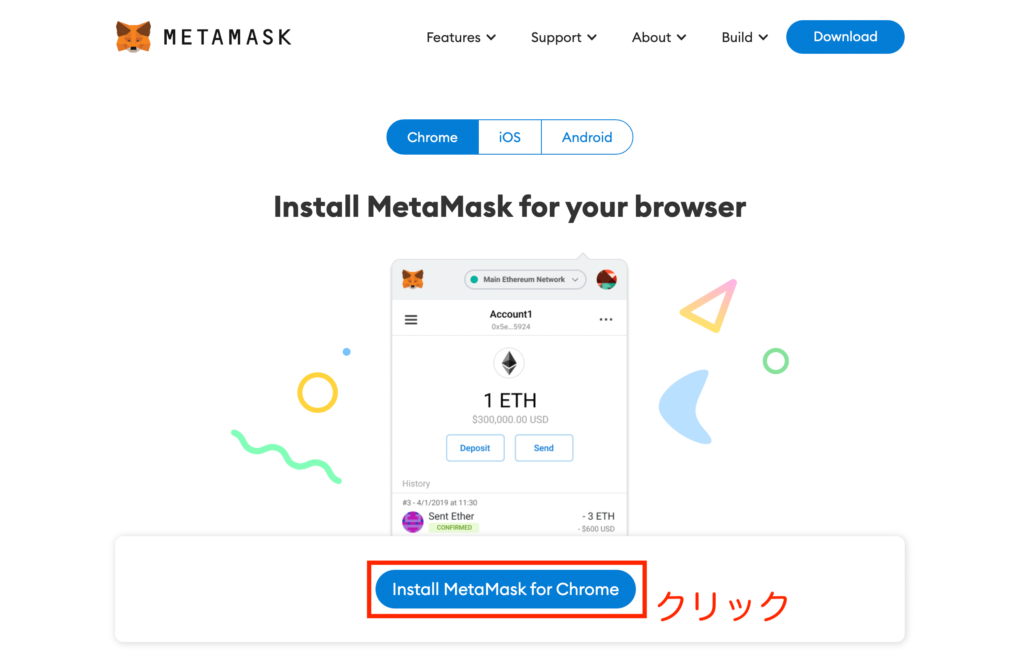
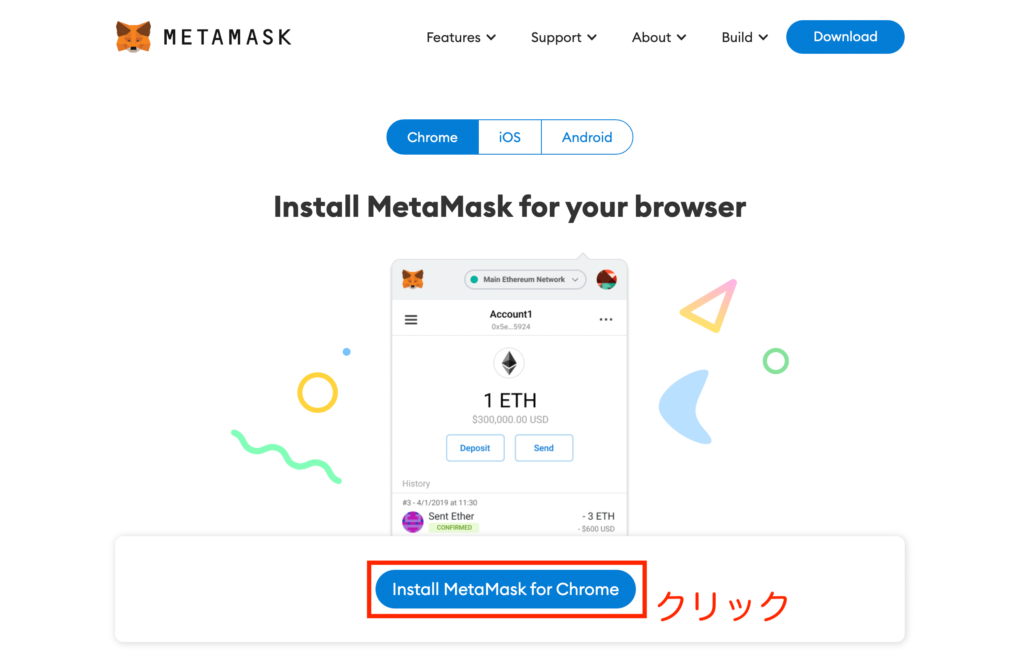
基本的には、画面が切り替わるごとにポチポチしていけば大丈夫です。
以下の記事を参考にしながら、アカウントを作成してください。


OpenSea(オープンシー)のアカウント作成
メタマスクを作成したら、OpenSea(オープンシー)でアカウントを作成しましょう。
NFTを売買できる世界最大級のプラットフォームで、NFT版のメリカリみたいなものです。
他にもNFTを売買できるプラットフォームはありますが、OpenSea(オープンシー)だけ使えれば問題ありません。



ここではスマホを使った登録方法を紹介していきますね!
OpenSea(オープンシー)に登録するには、メタマスクのアプリを開いて画面左上から「ブラウザ」をタップ。
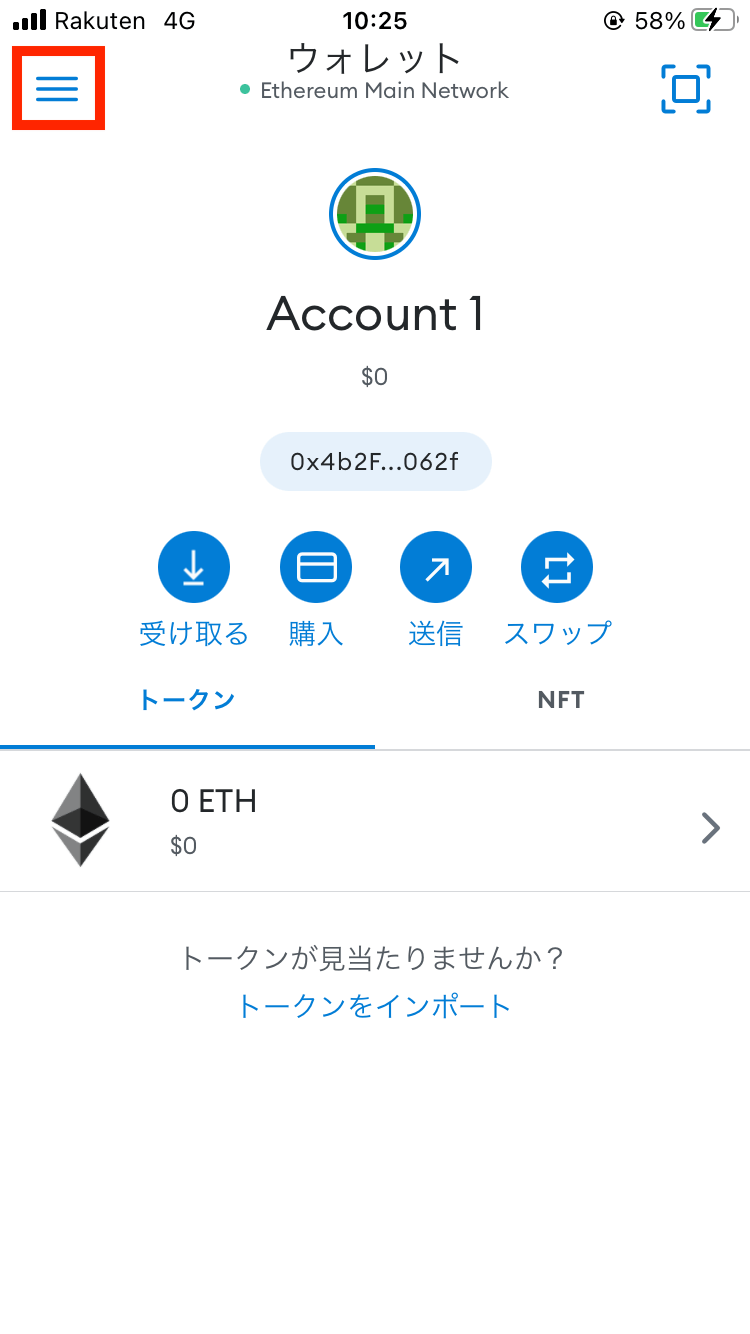
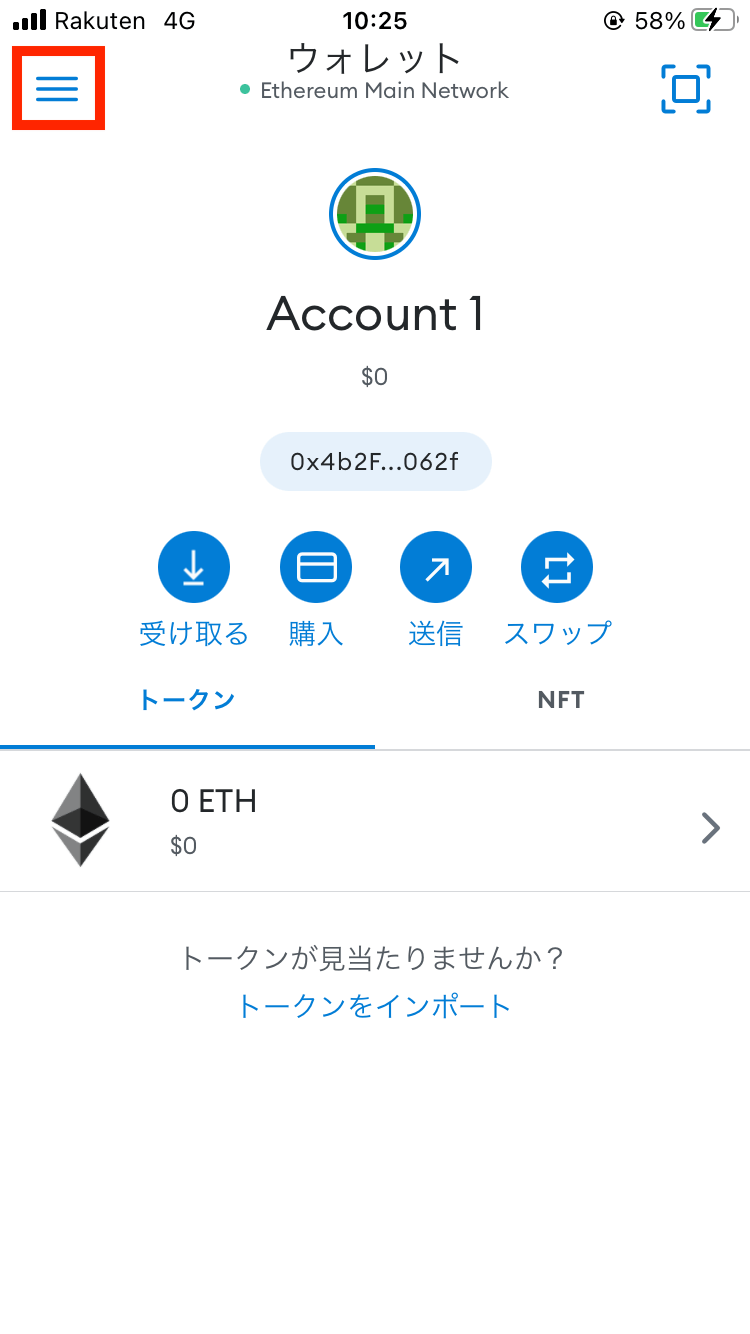
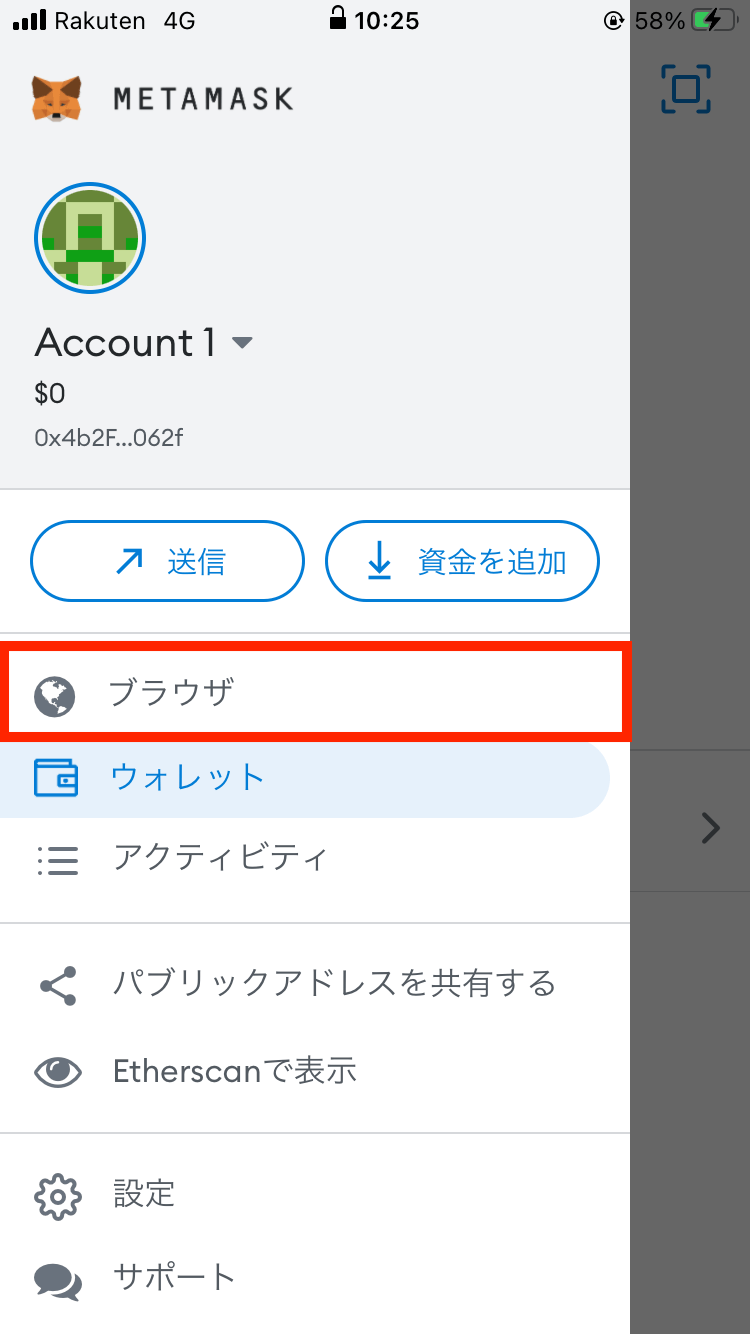
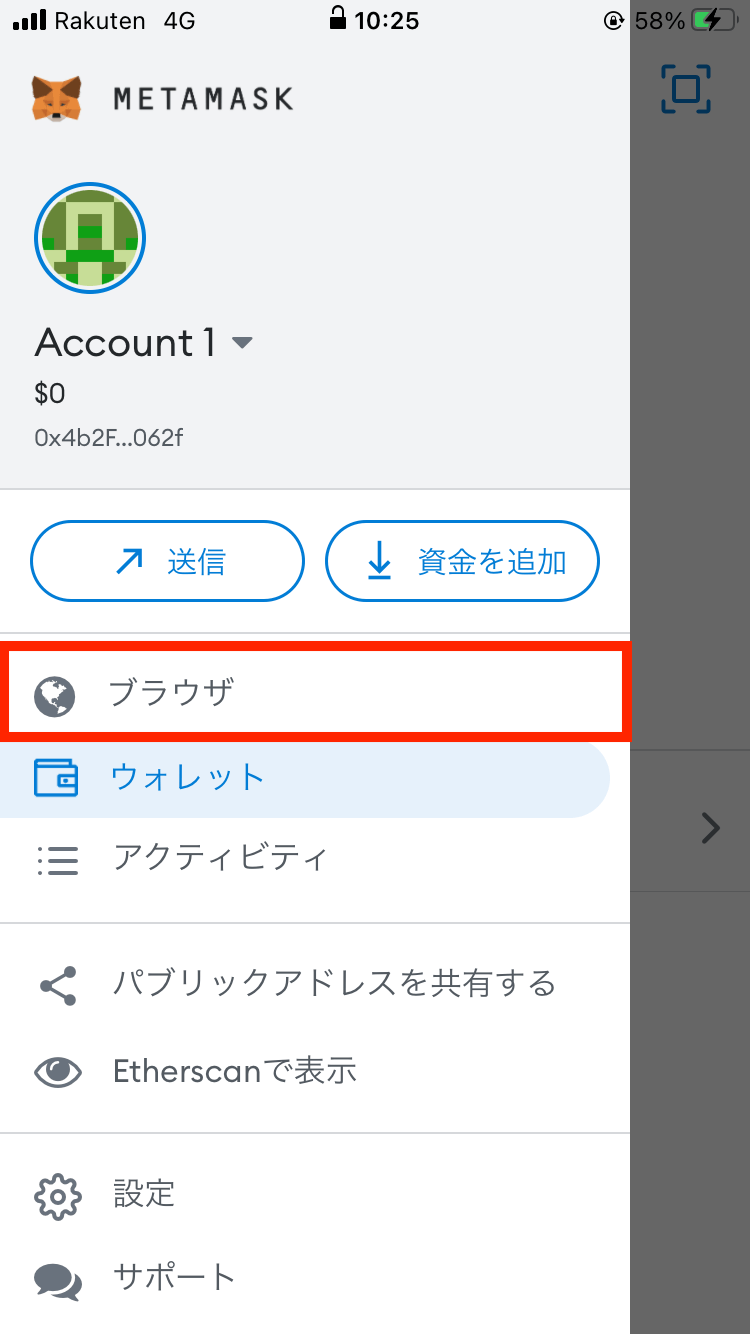
検索ボックスに以下のURLを貼り付けて、OpenSeaのサイトを開きます。
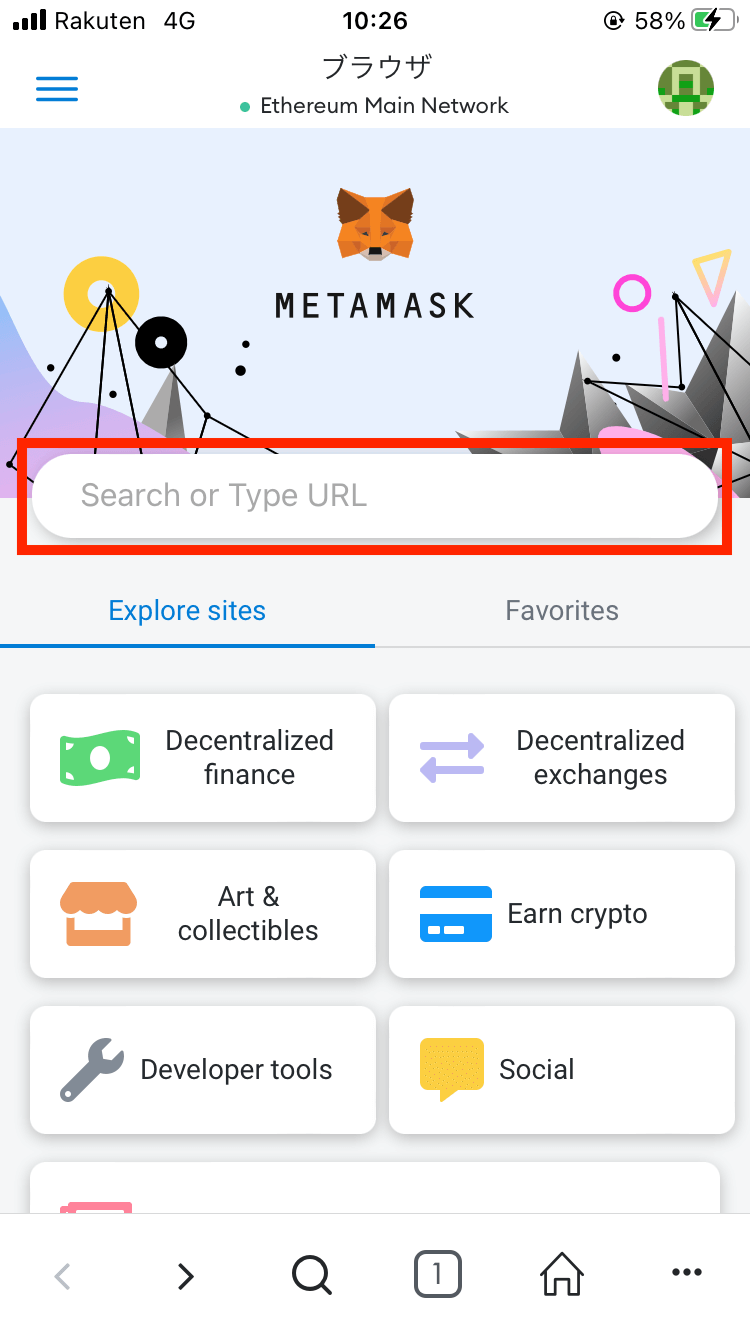
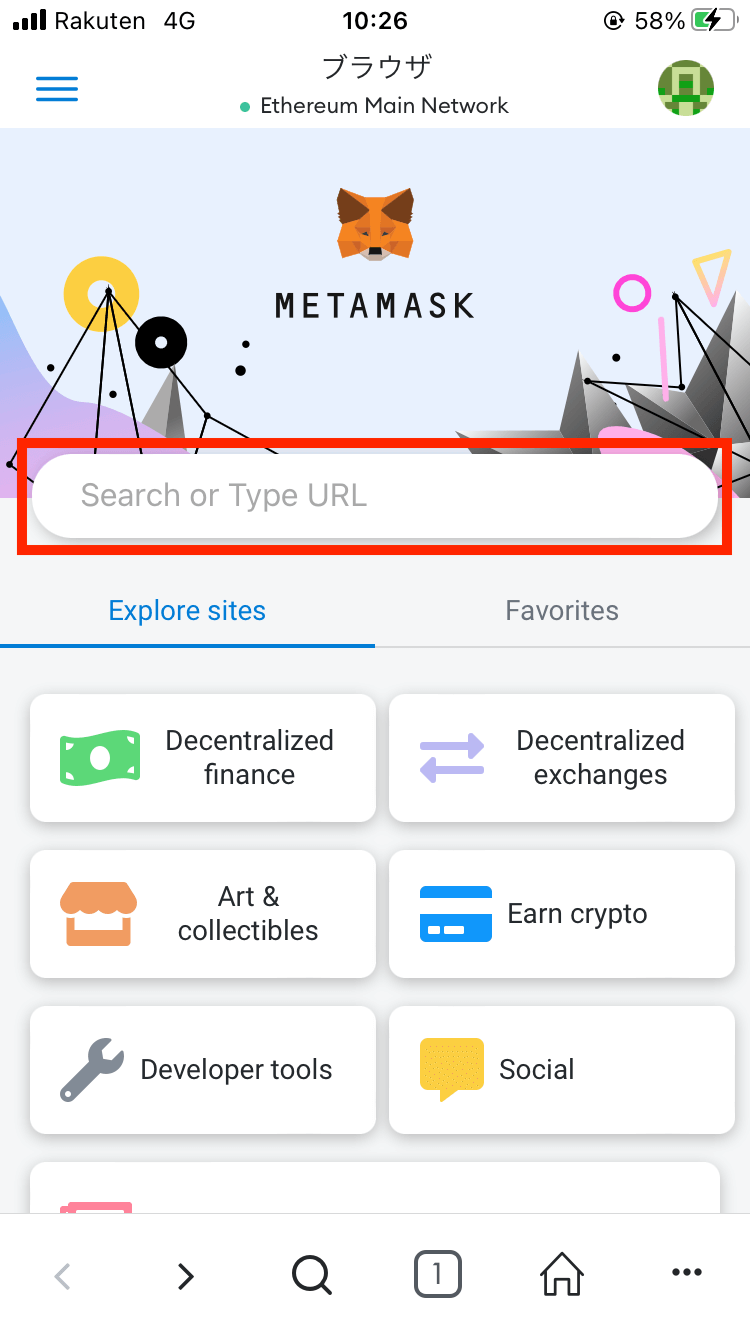
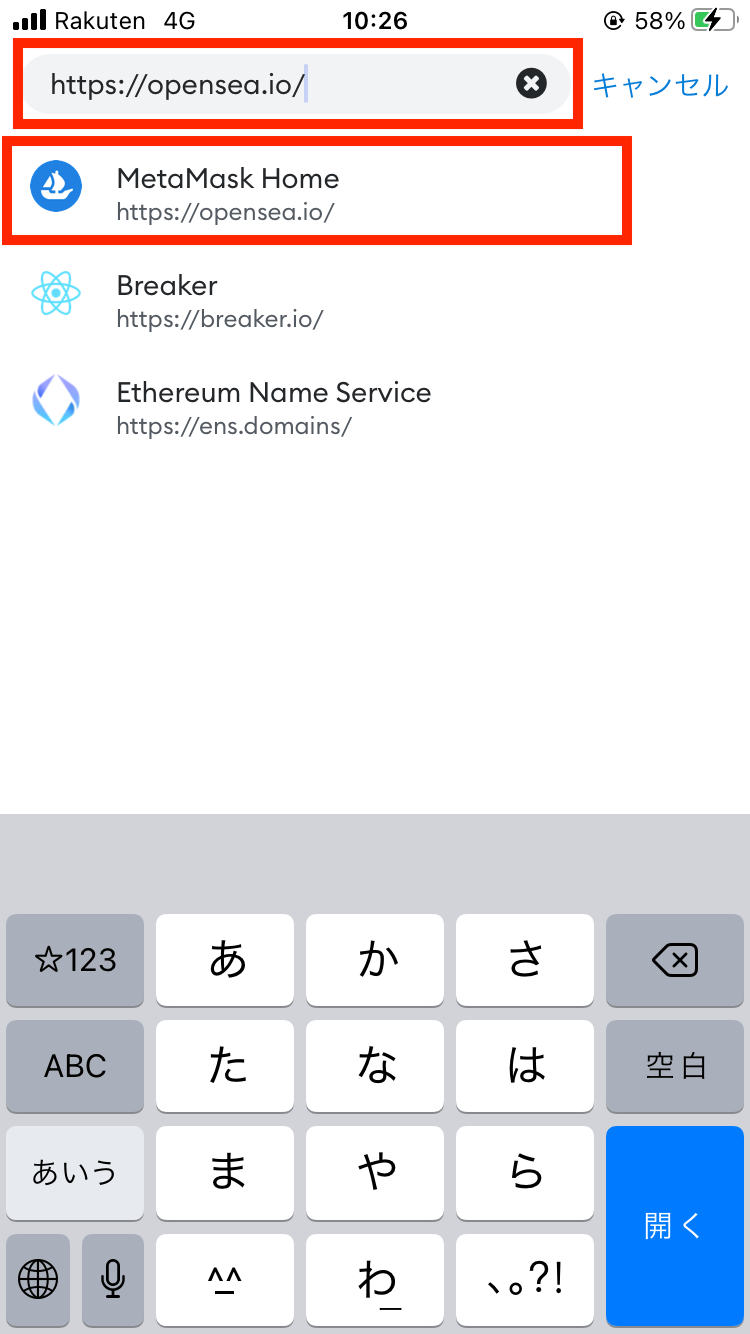
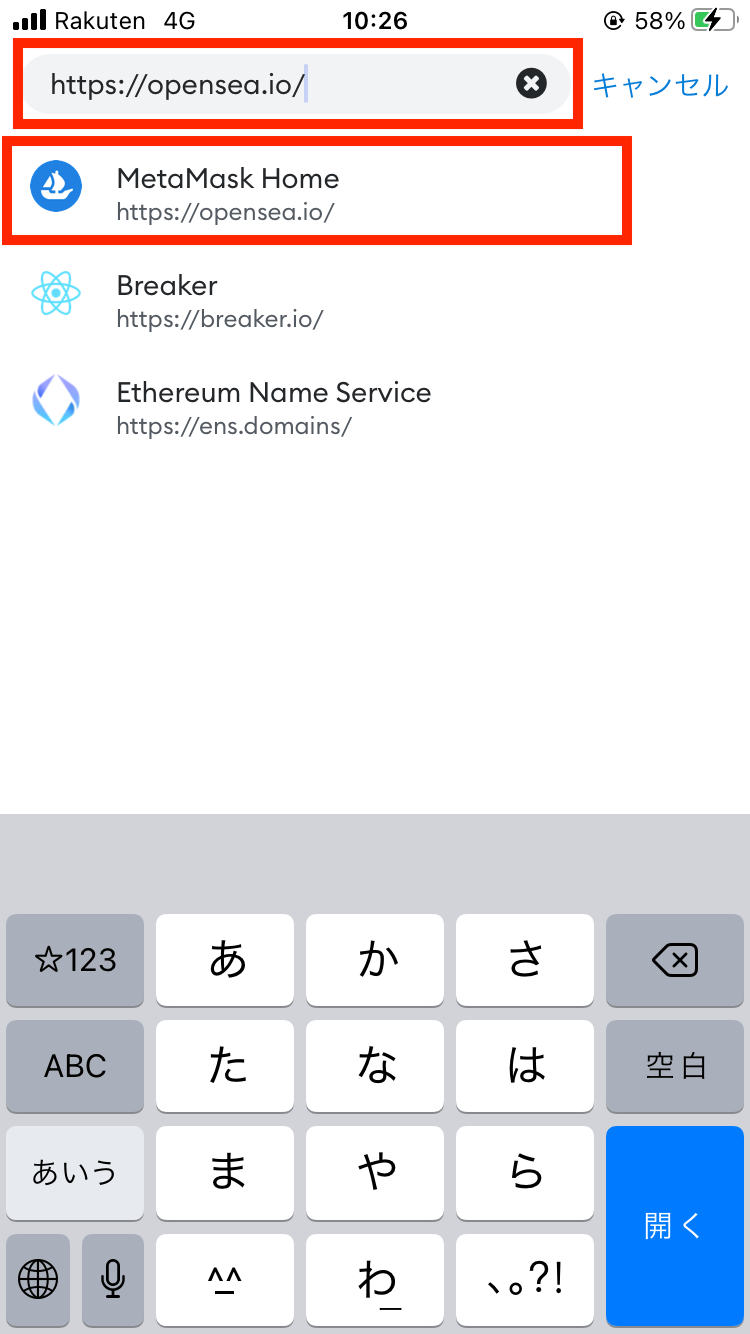
サイトにアクセスできたら、画面右上の三本線から「Connect Wallet」をタップ。
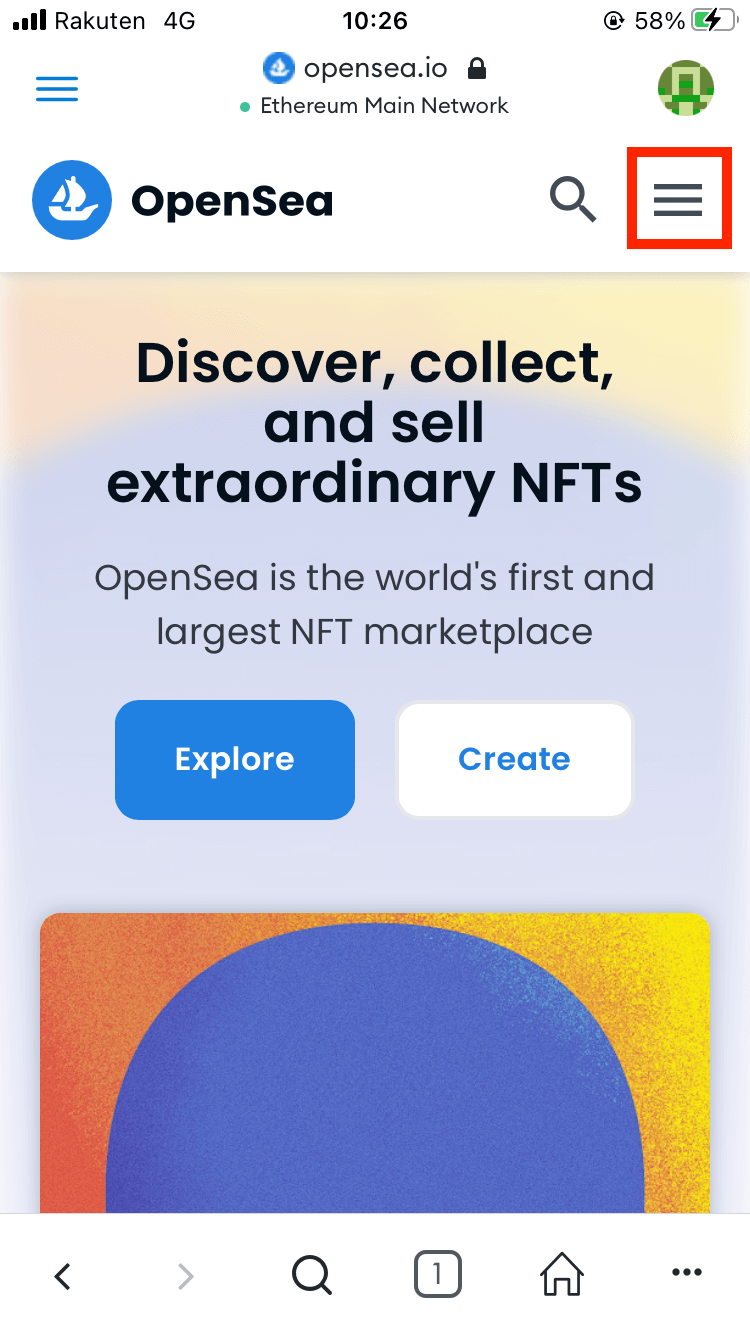
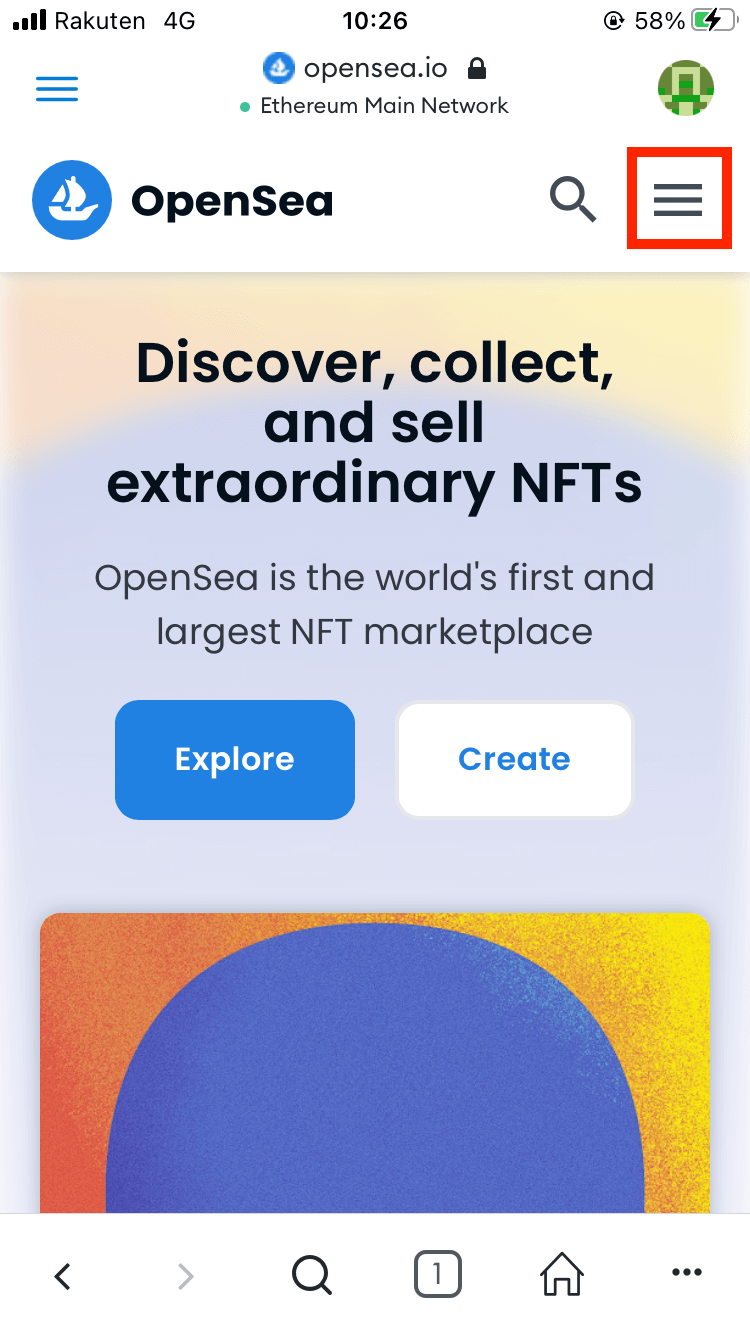
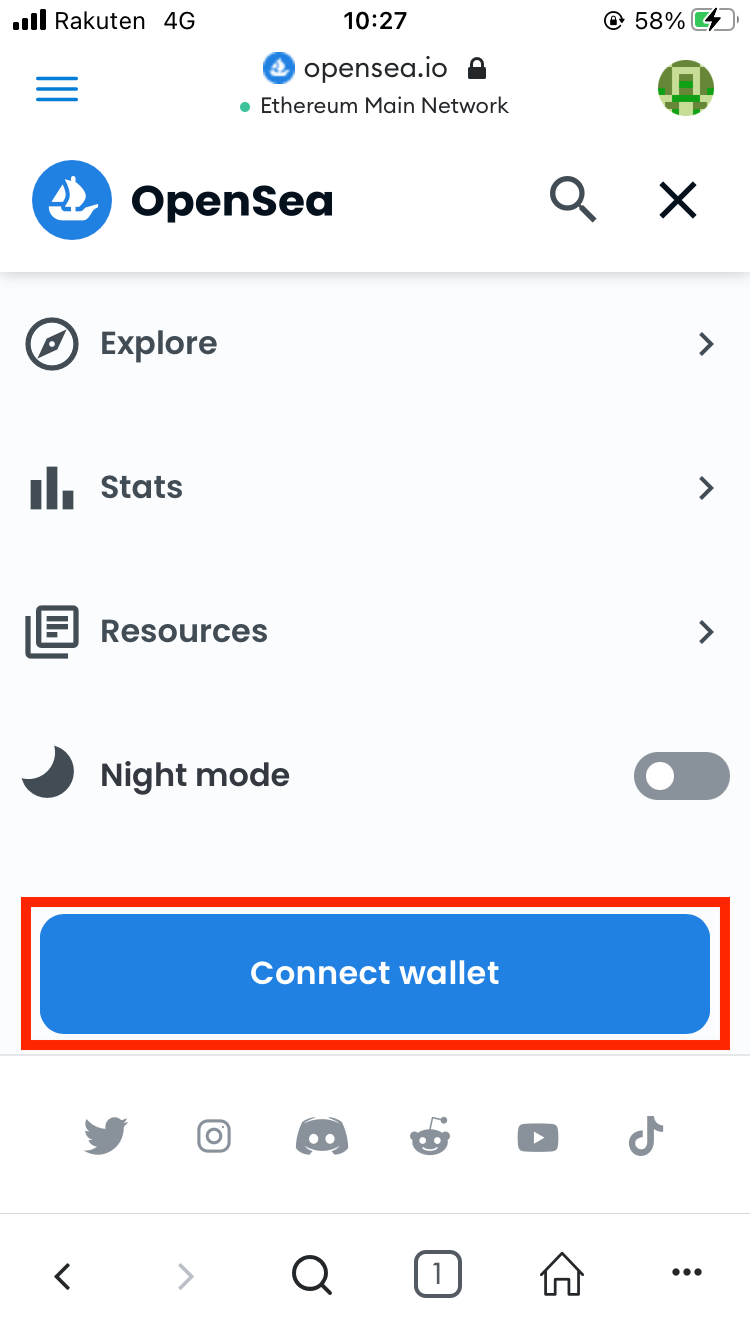
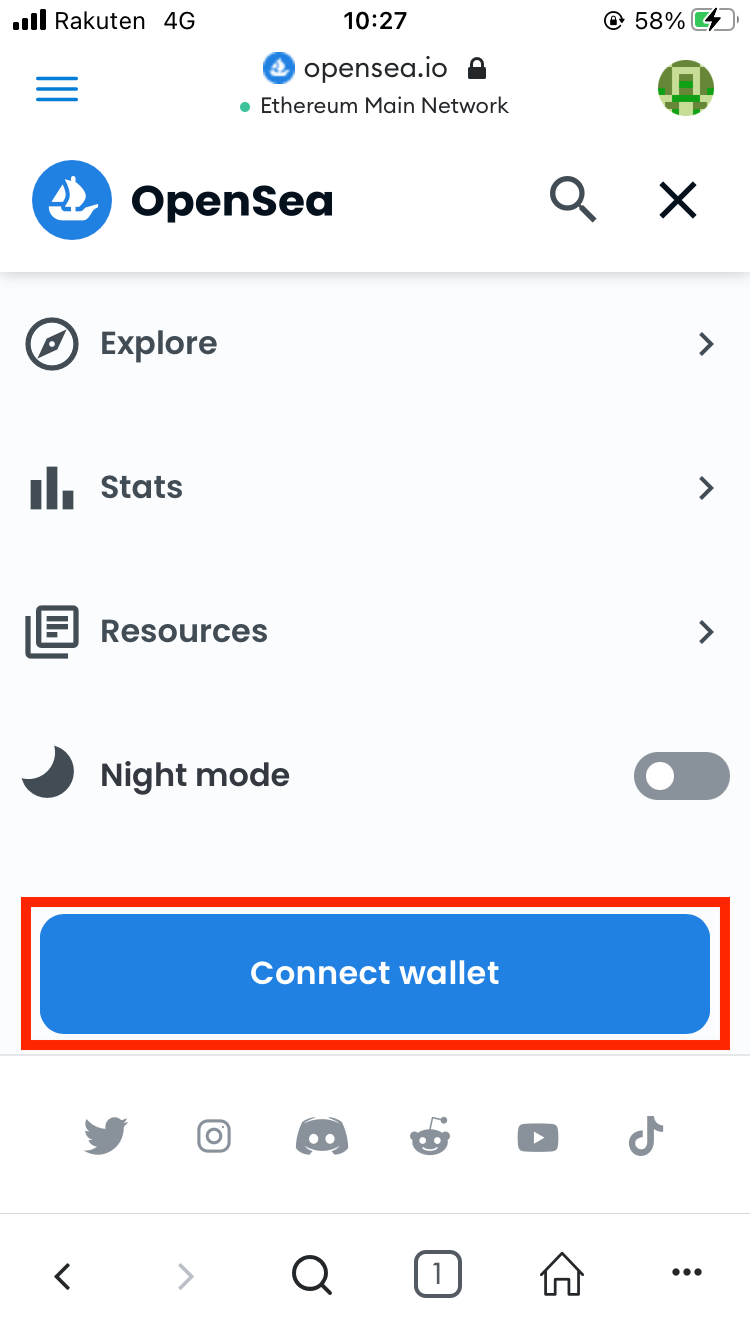
ここでMetaMask(メタマスク)を選択して「接続」をタップします。
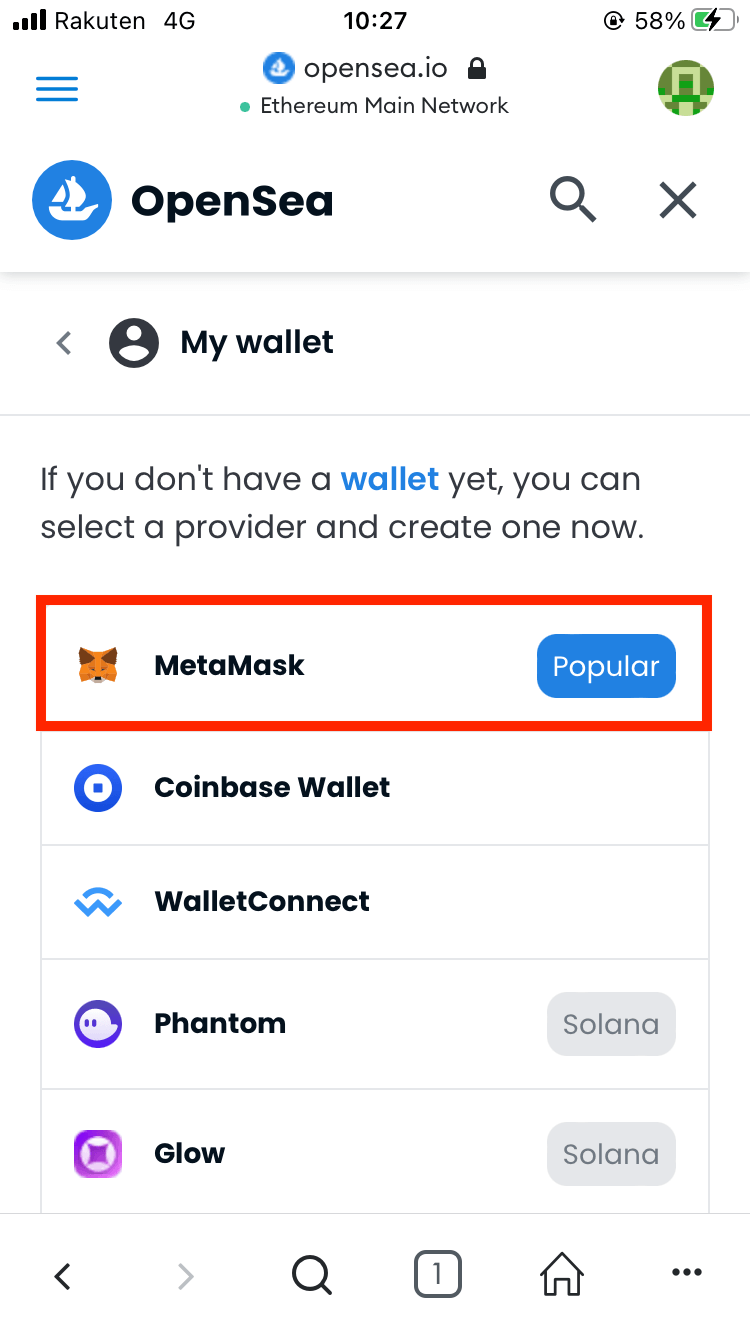
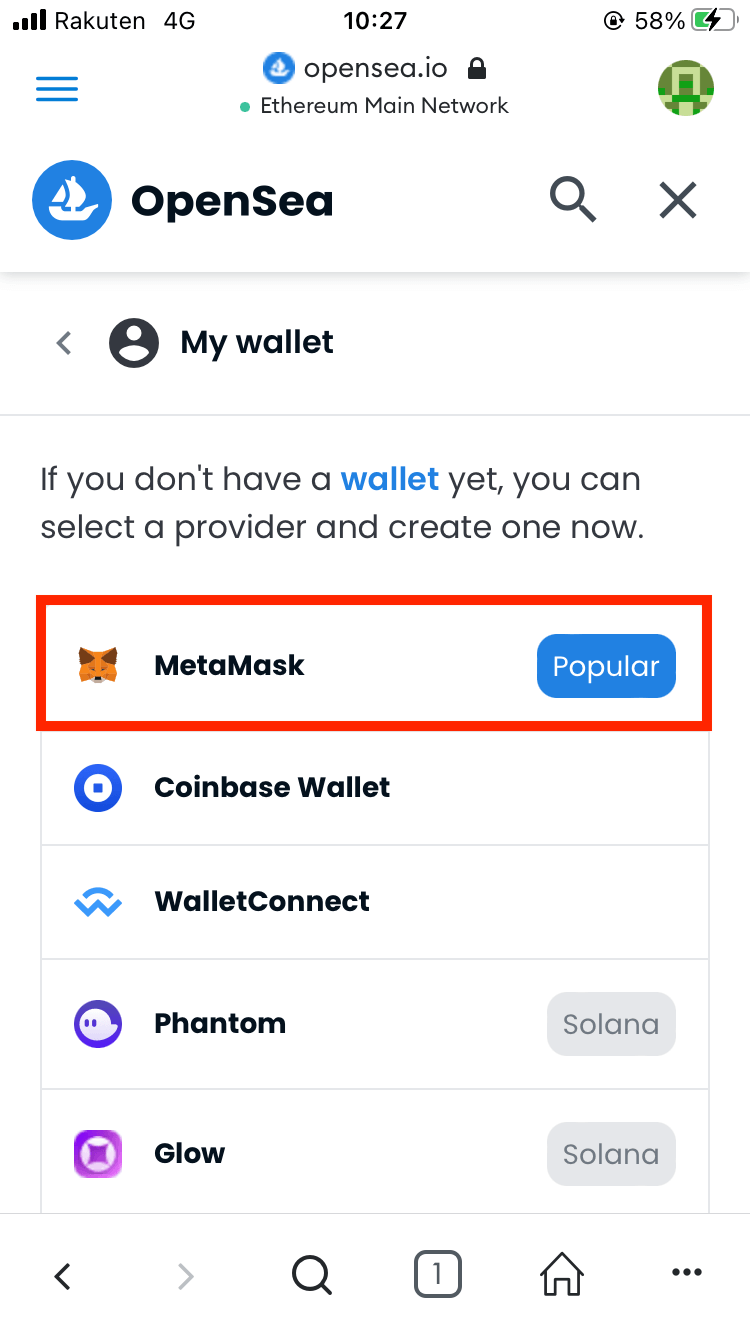
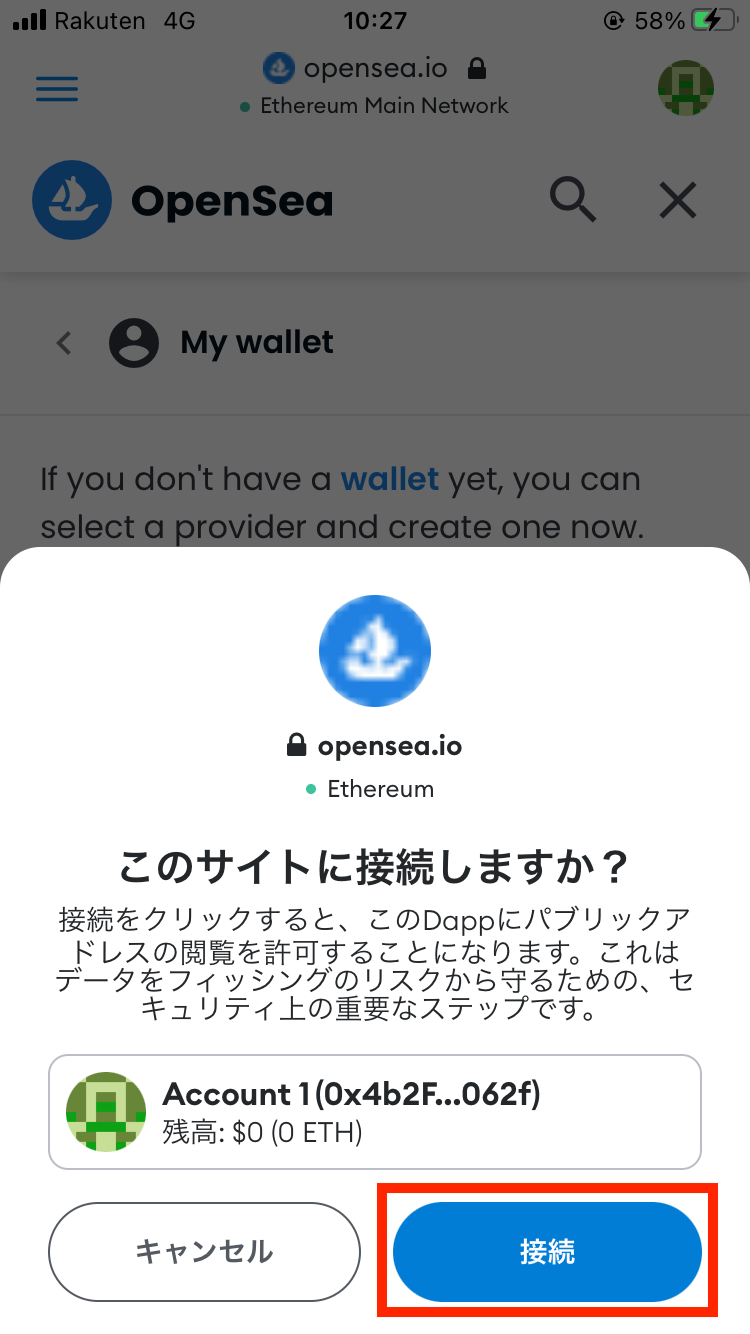
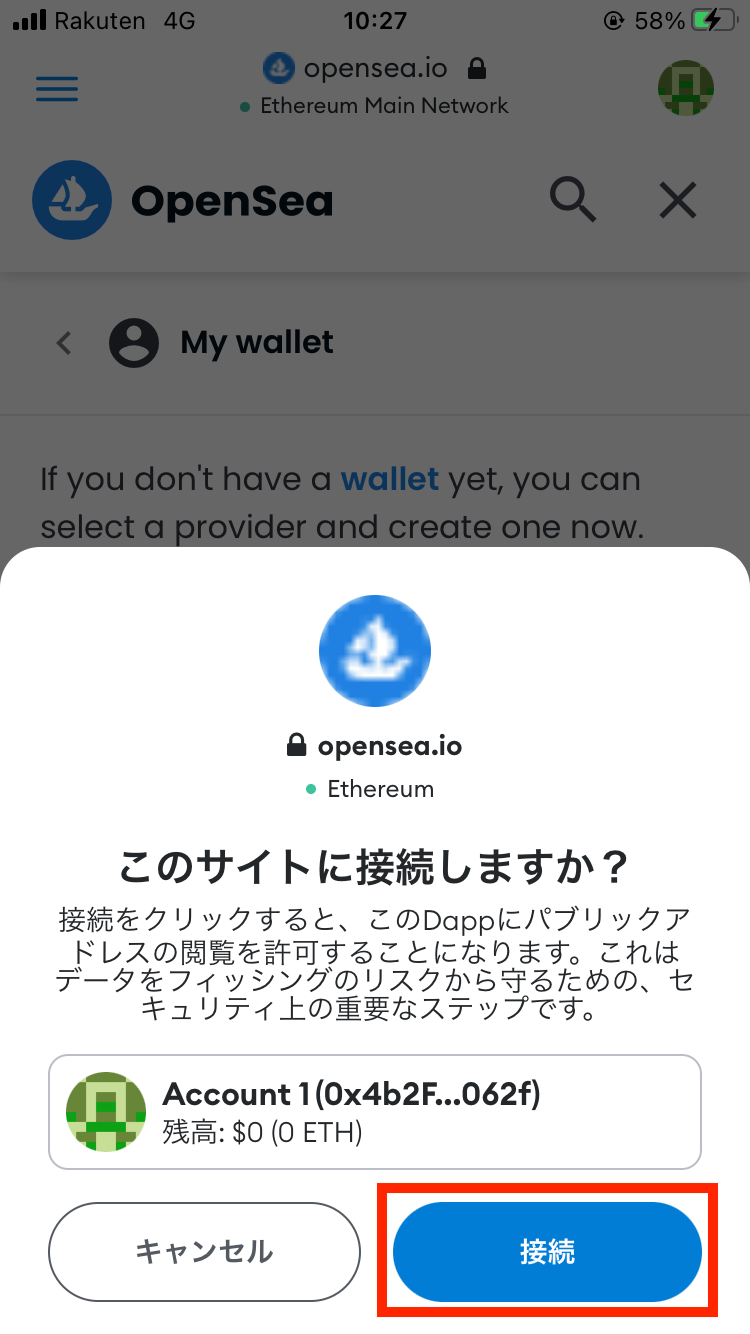
するとプライバシーポリシーの同意を求められます。



よくある利用規約の同意ですね!
「Accept and sign」をタップして「署名」しましょう!
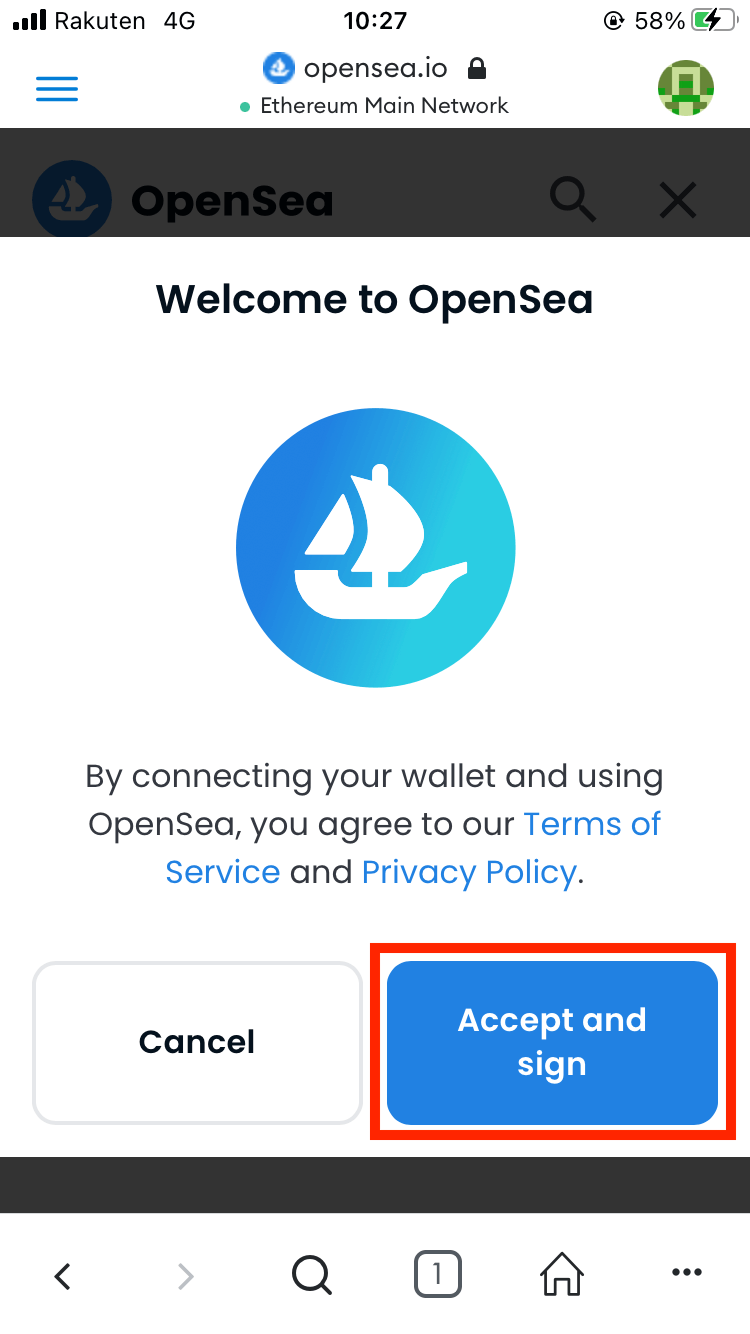
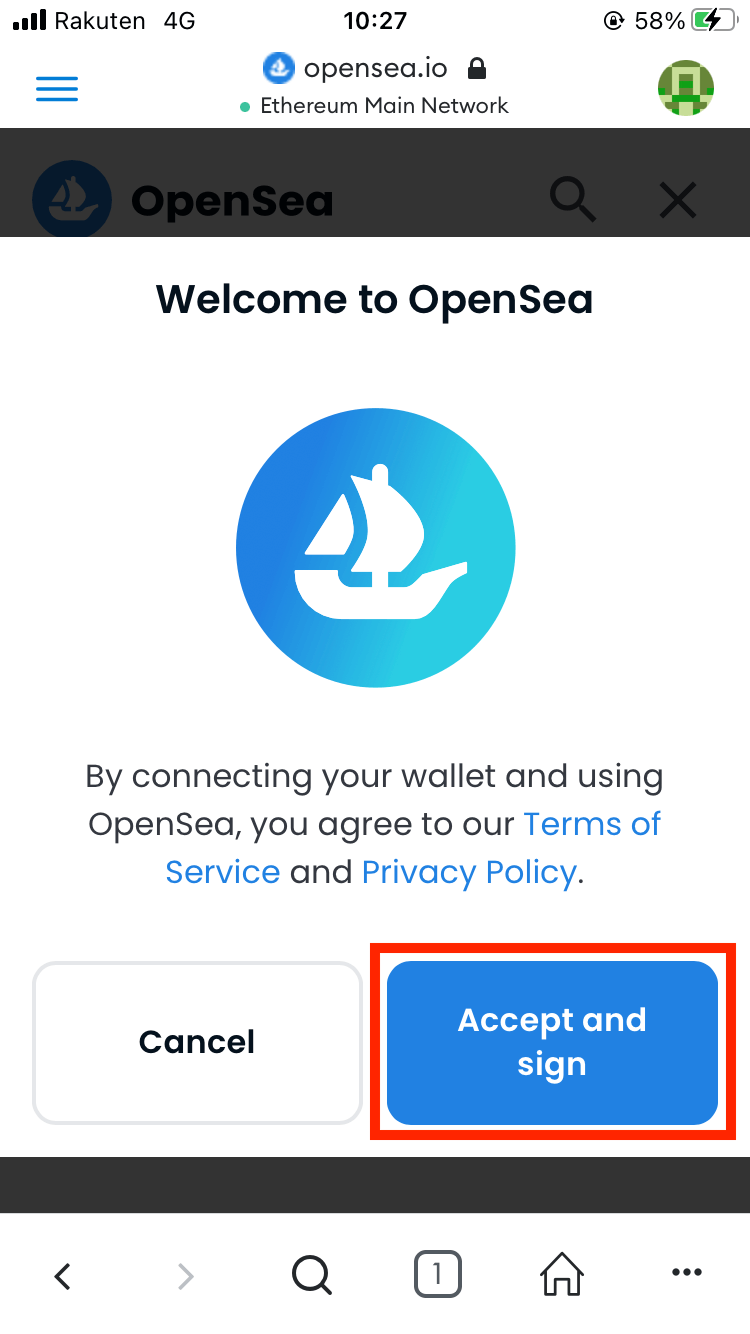
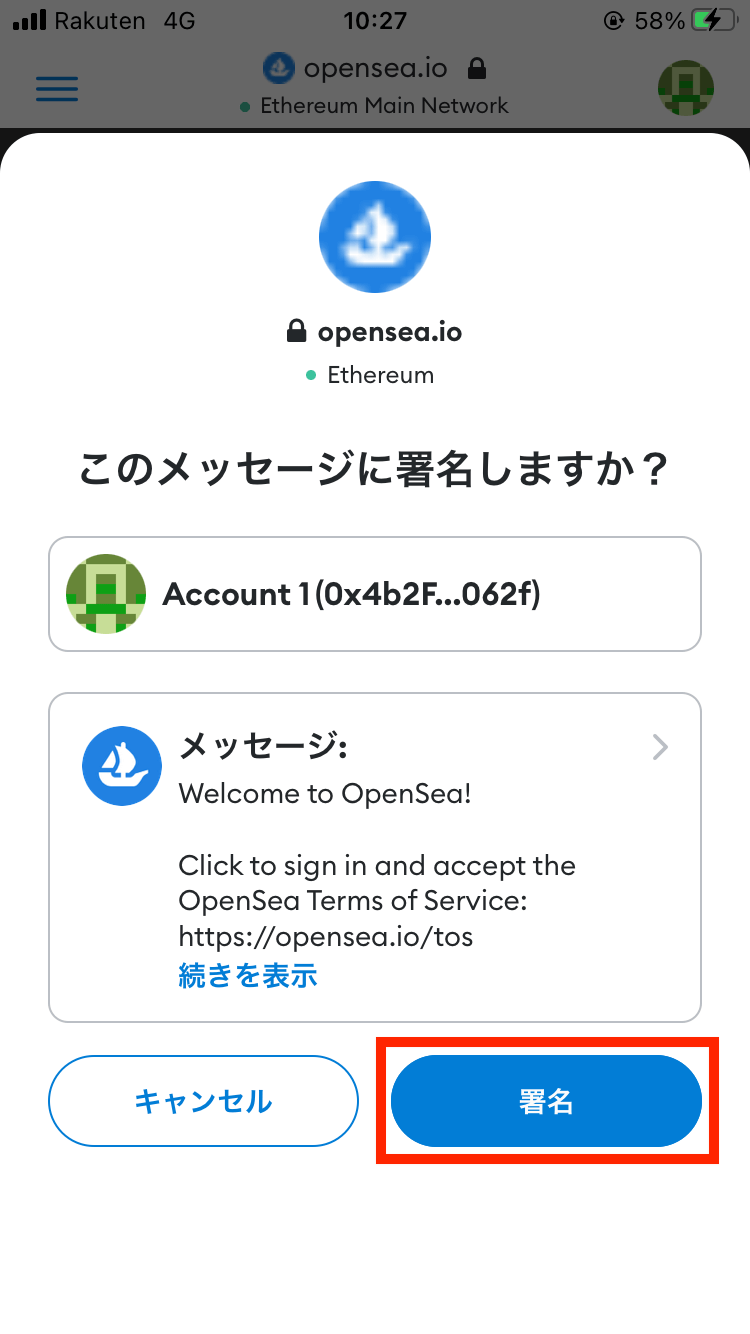
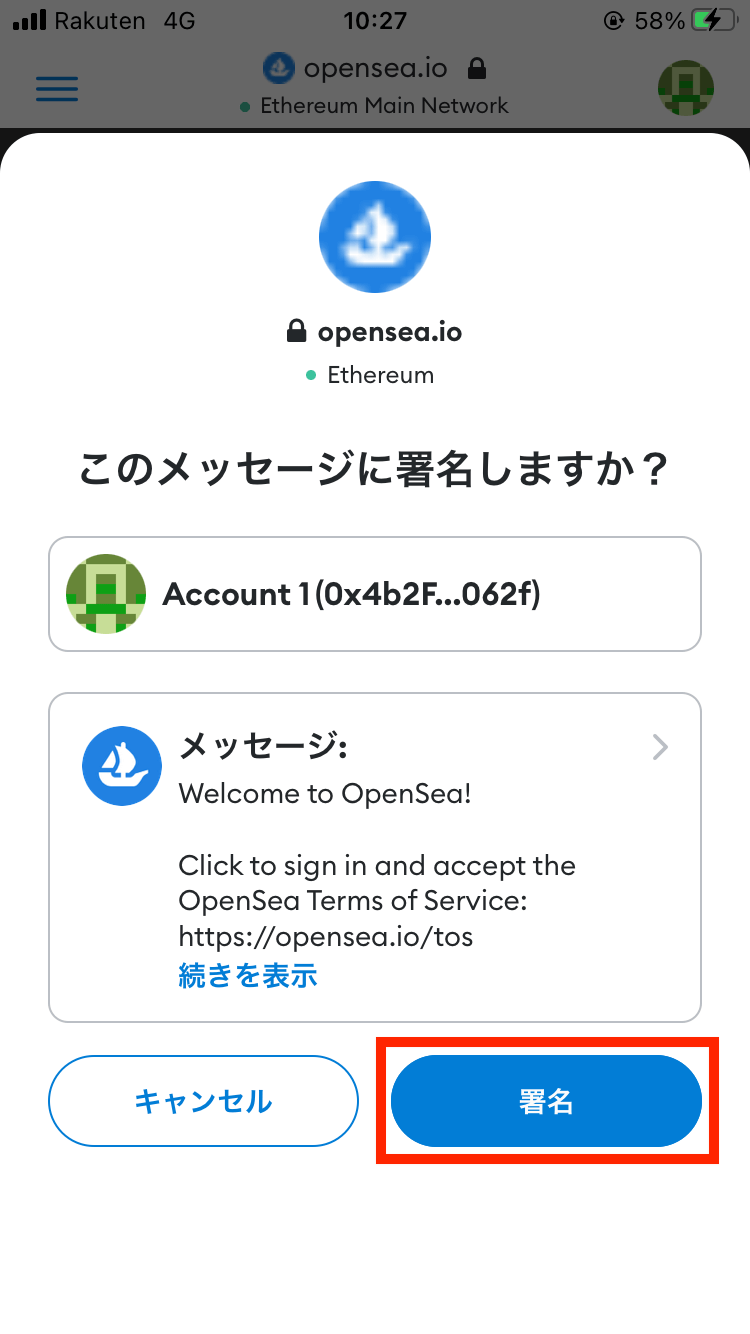
無事にメタマスクを連携できると、以下の画面に切り替わるはずです。
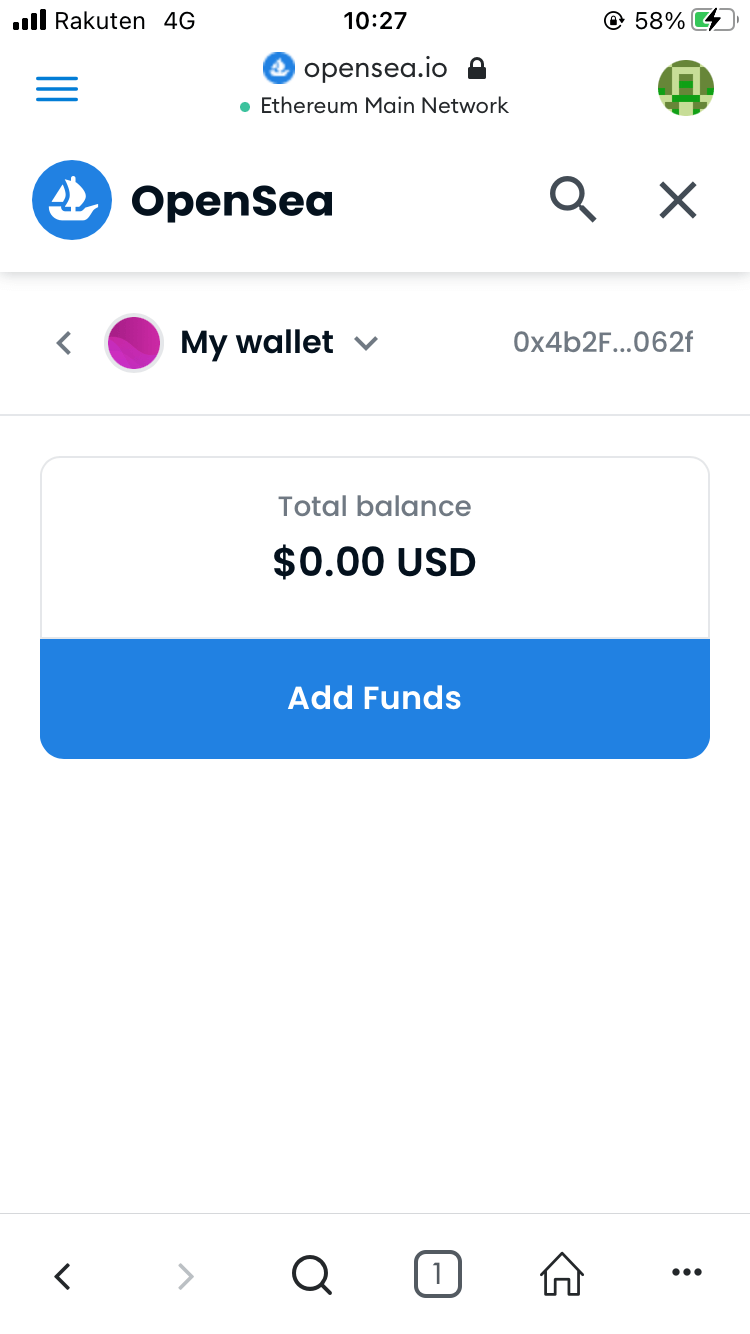
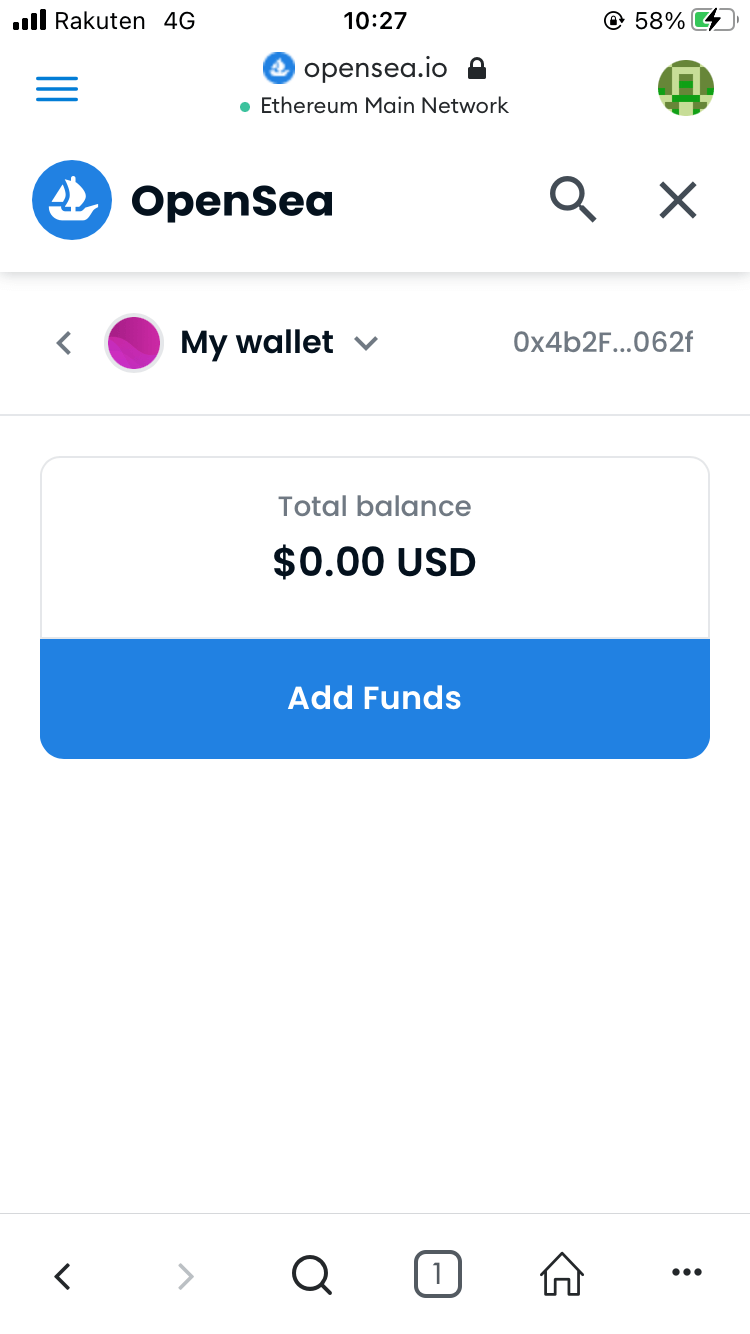
これでメタマスクとOpenSea(オープンシー)を連携して、NFTの出品・購入ができるようになりました!
もし本格的にNFTコレクションを運営していくなら、以下の記事を参考にしてプロフィール設定も済ませてくださいね。


【スマホ版】OpenSeaでNFTを出品する方法
まずはスマホでNFTを出品する手順を紹介します。
- コレクションを設定する(※省略可)
- アイテムを登録する
- アイテムを出品する
コレクションやアイテムは、以下の例を見ると分かりやすいです。
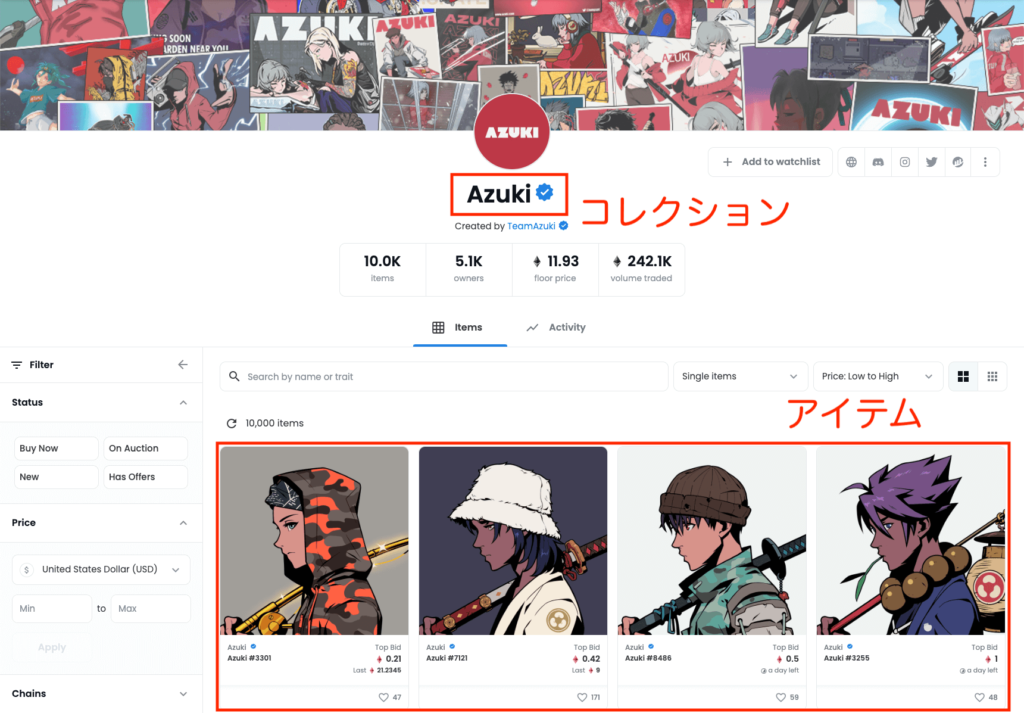
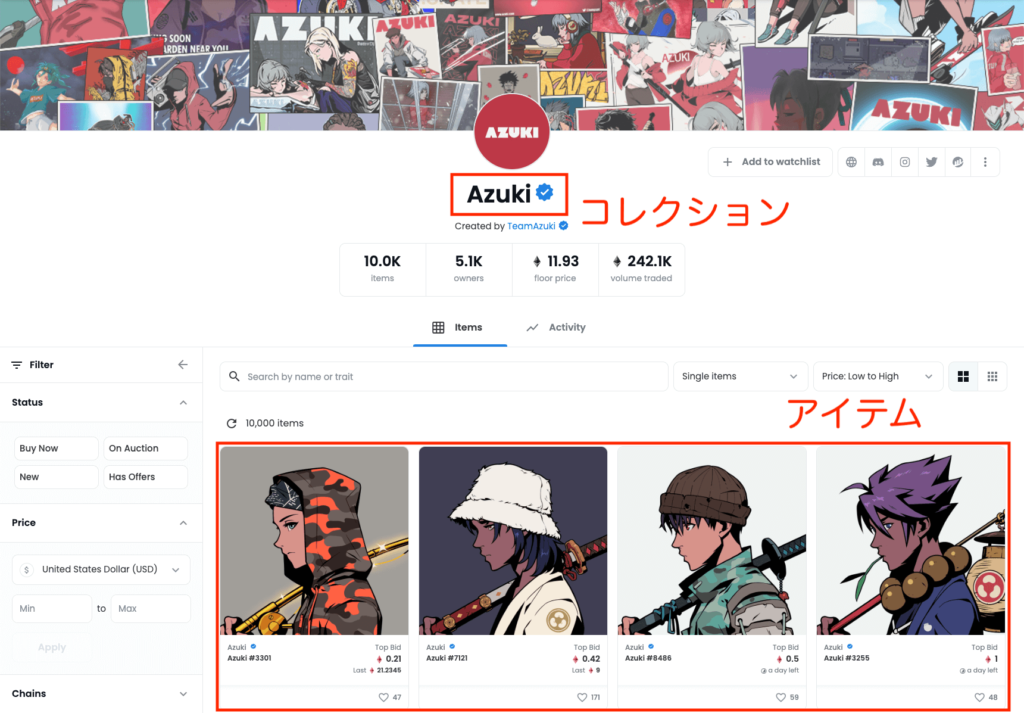
上のように「Azuki」というコレクションがあって、その中で各NFT(アイテム)を登録していきます。
ちなみにコレクションを設定せずにNFTを出品することも可能です。
でもNFTアートは世界観が大事になるので、本格的にNFTを販売するならコレクションを設定したほうが良いです。



NFTの出品を体験するだけなら、コレクションの作成はスキップして問題ありませんよ!
手順①:コレクションを設定する
それではコレクションの設定からやっていきましょう!
OpenSeaにアクセスしたら、画面右上の三本線から「Account」をタップ。
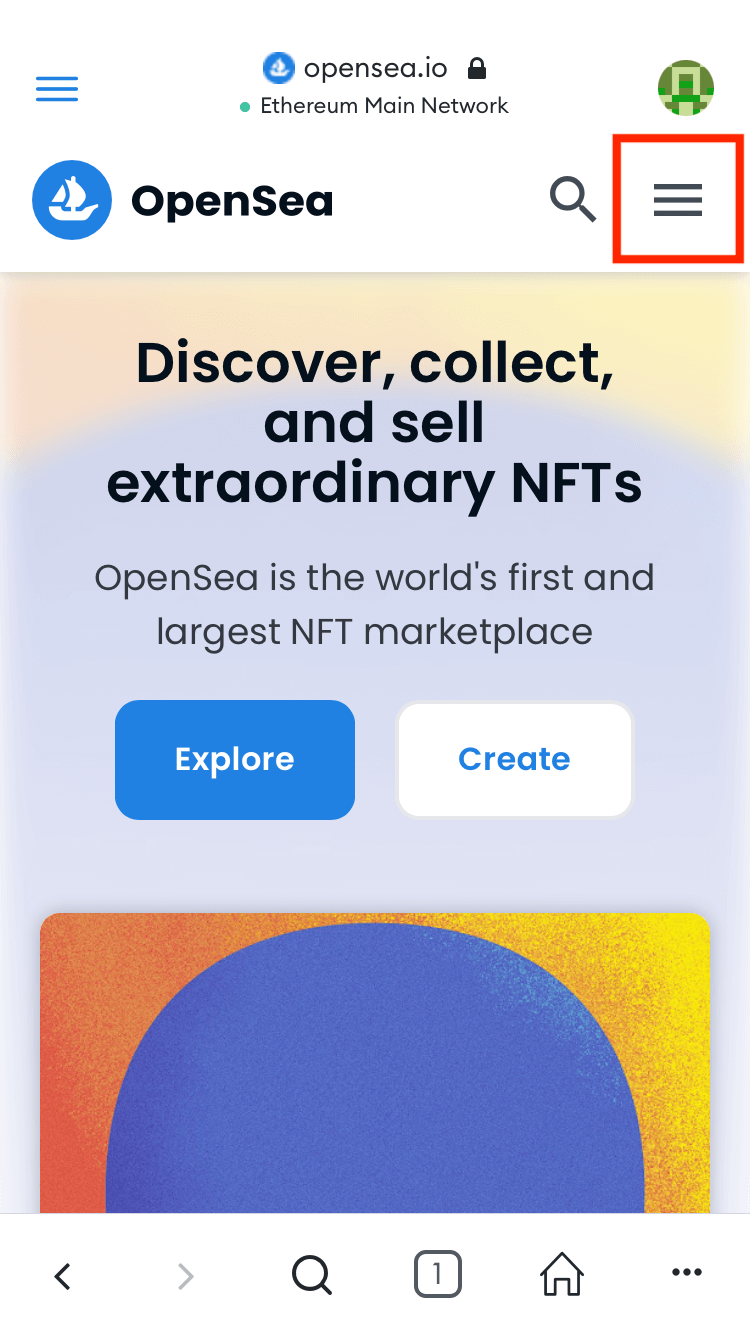
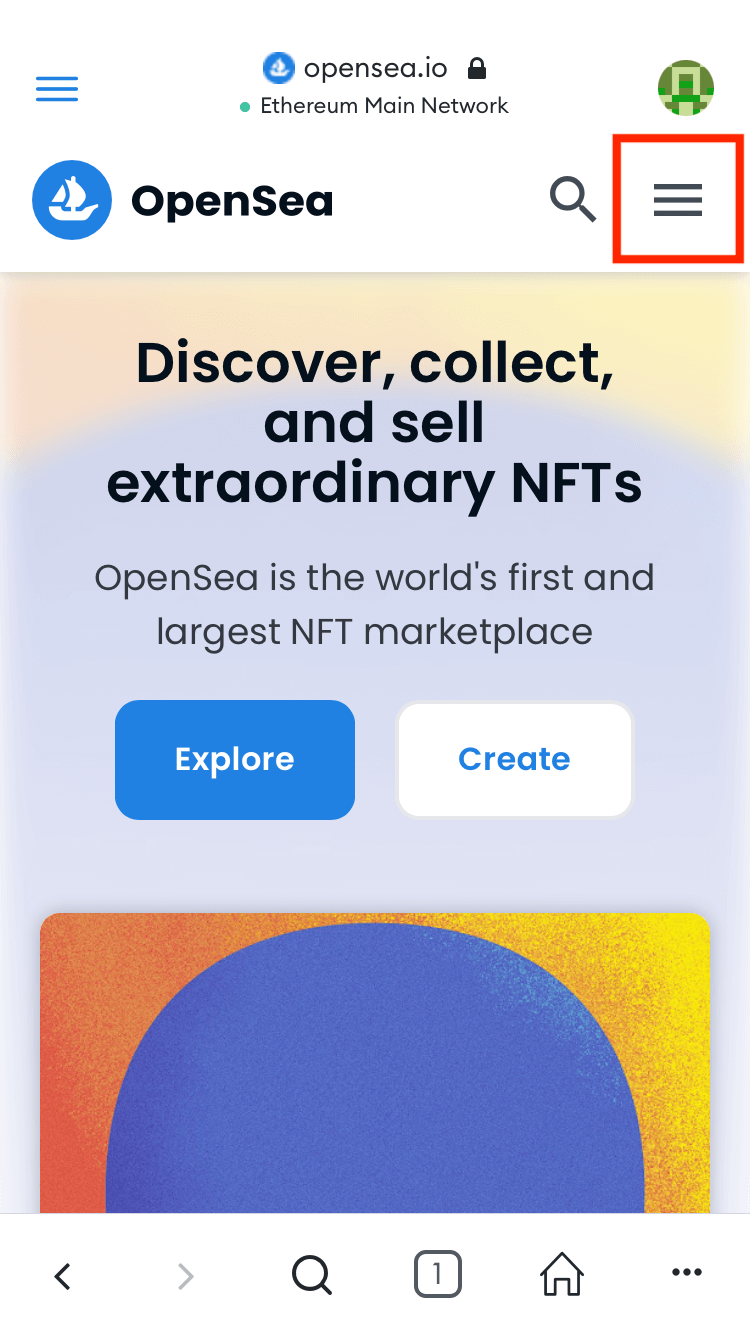
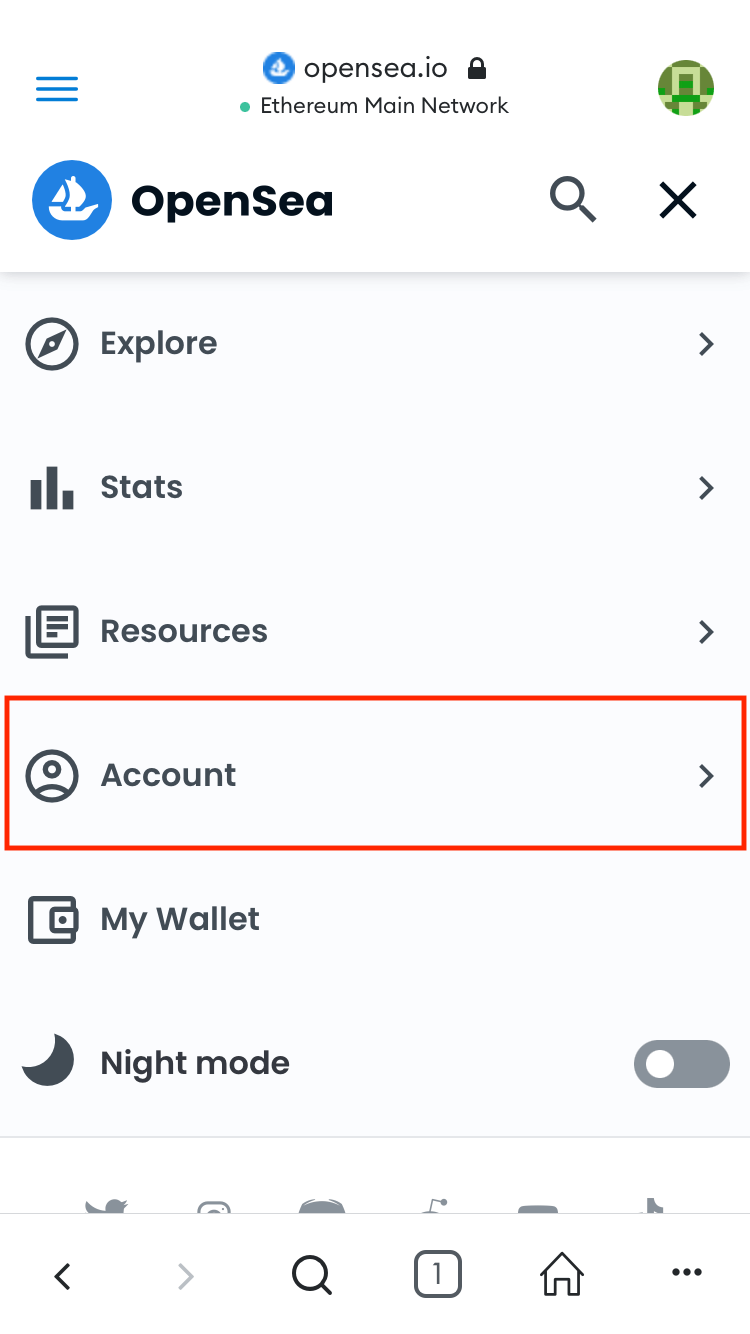
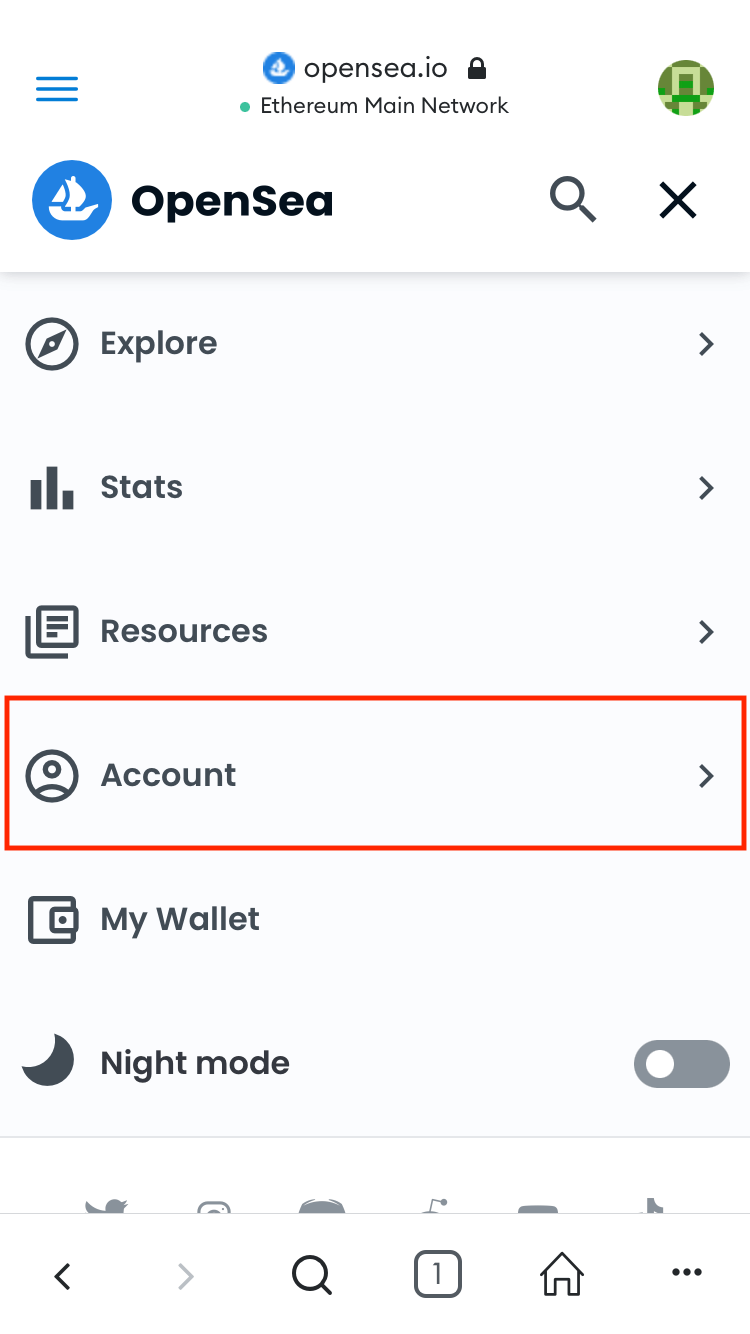
ここで「My Collection」を選択して、次の画面で「Create a collection」をタップしましょう。
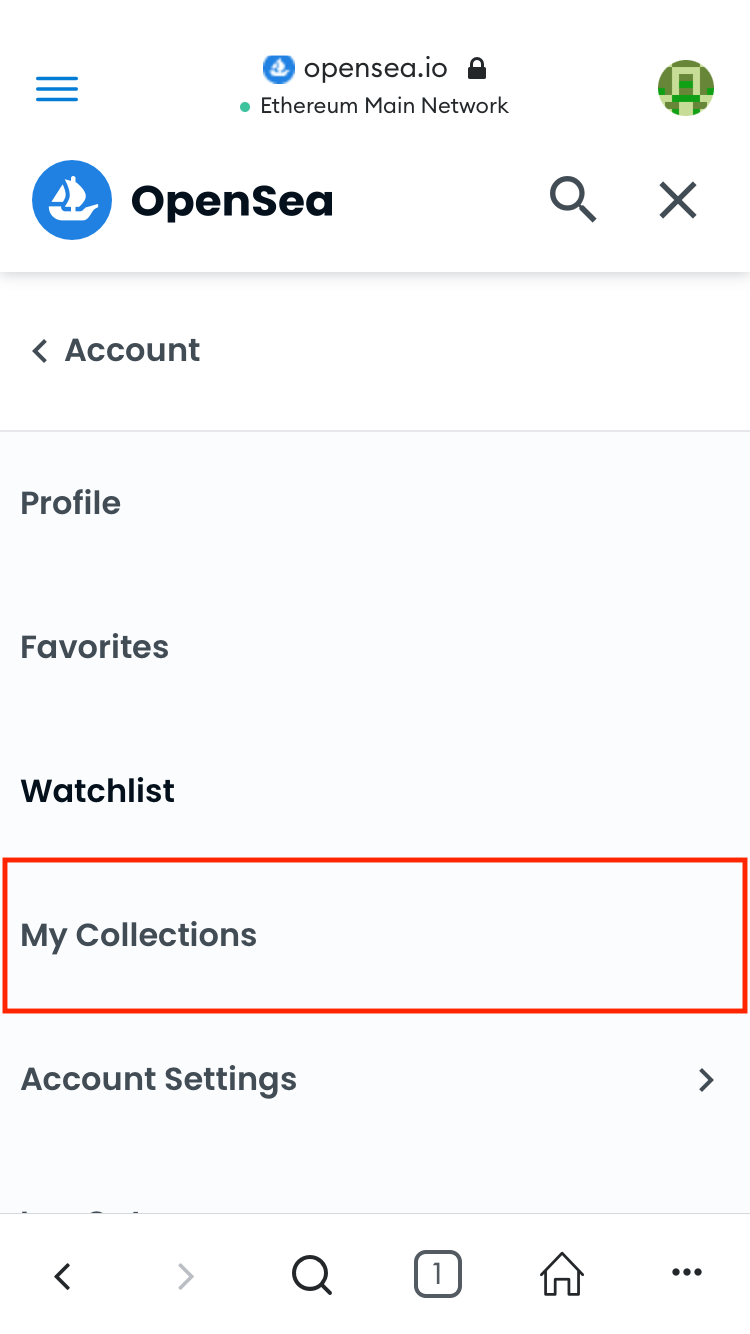
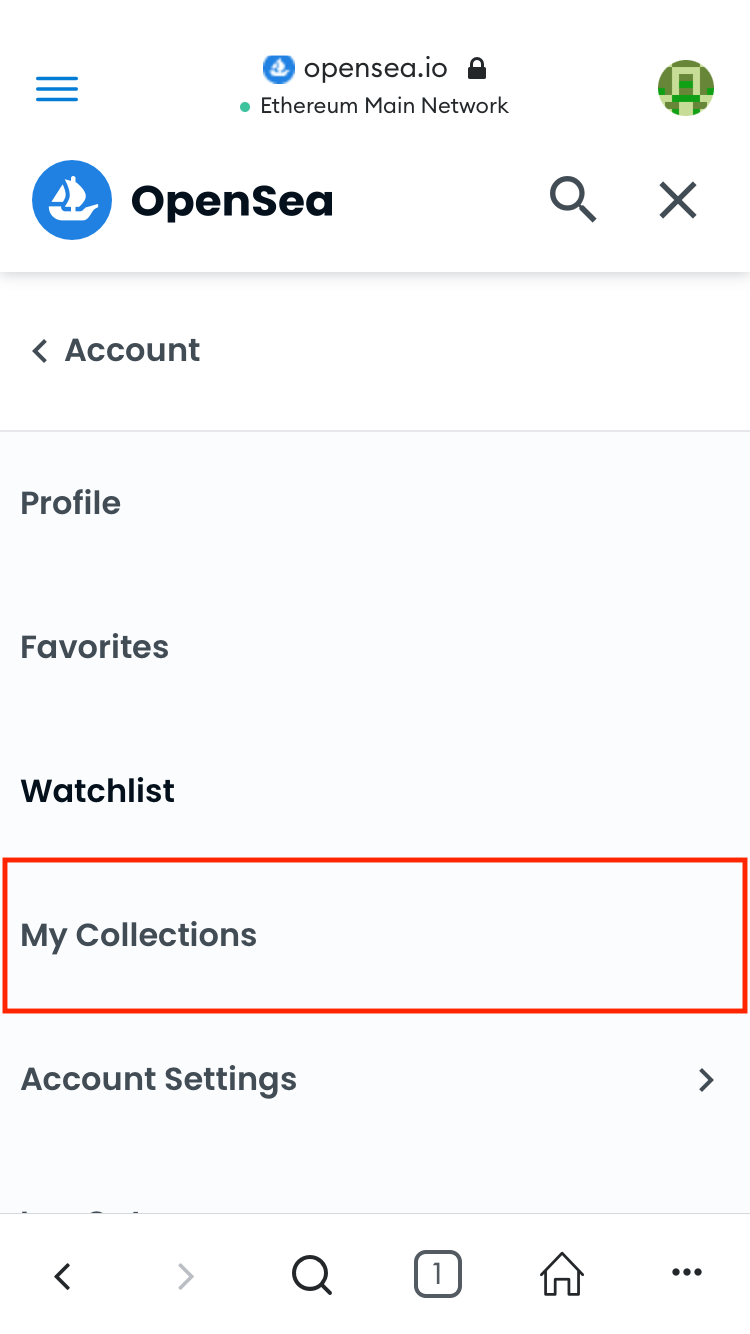
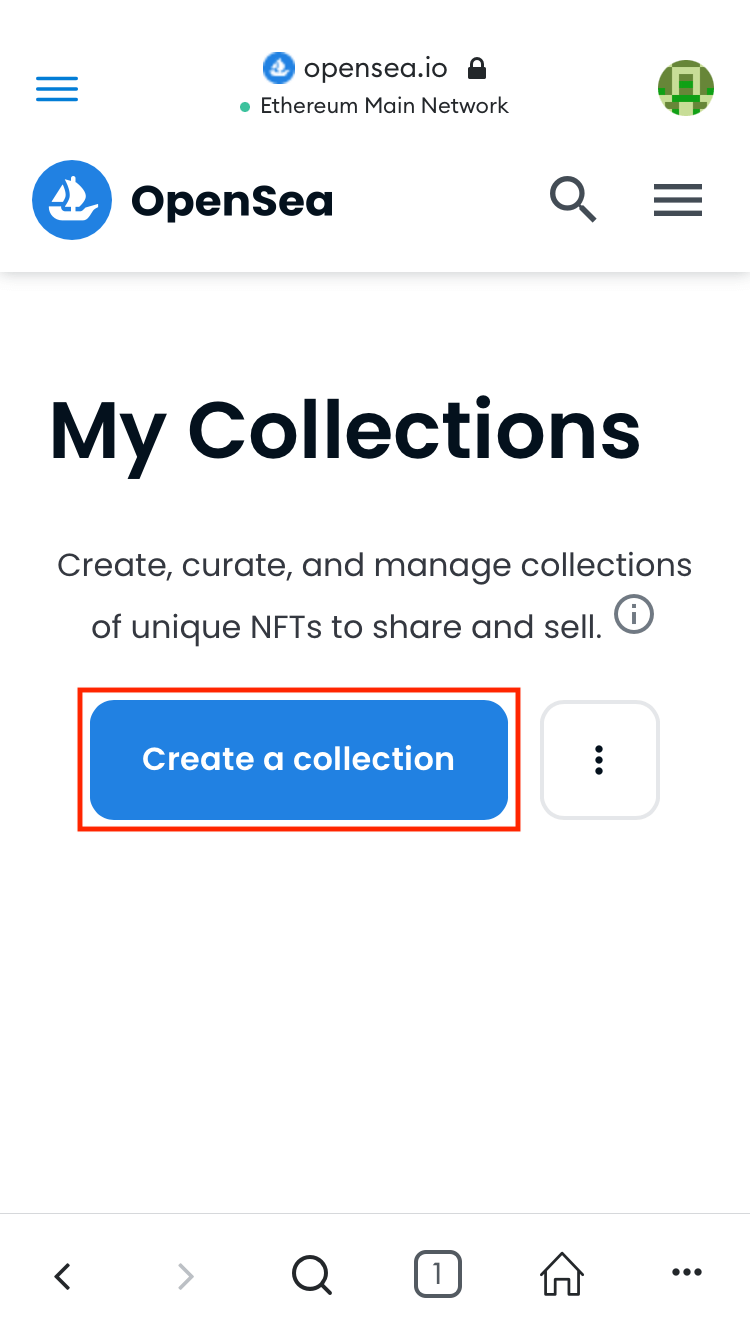
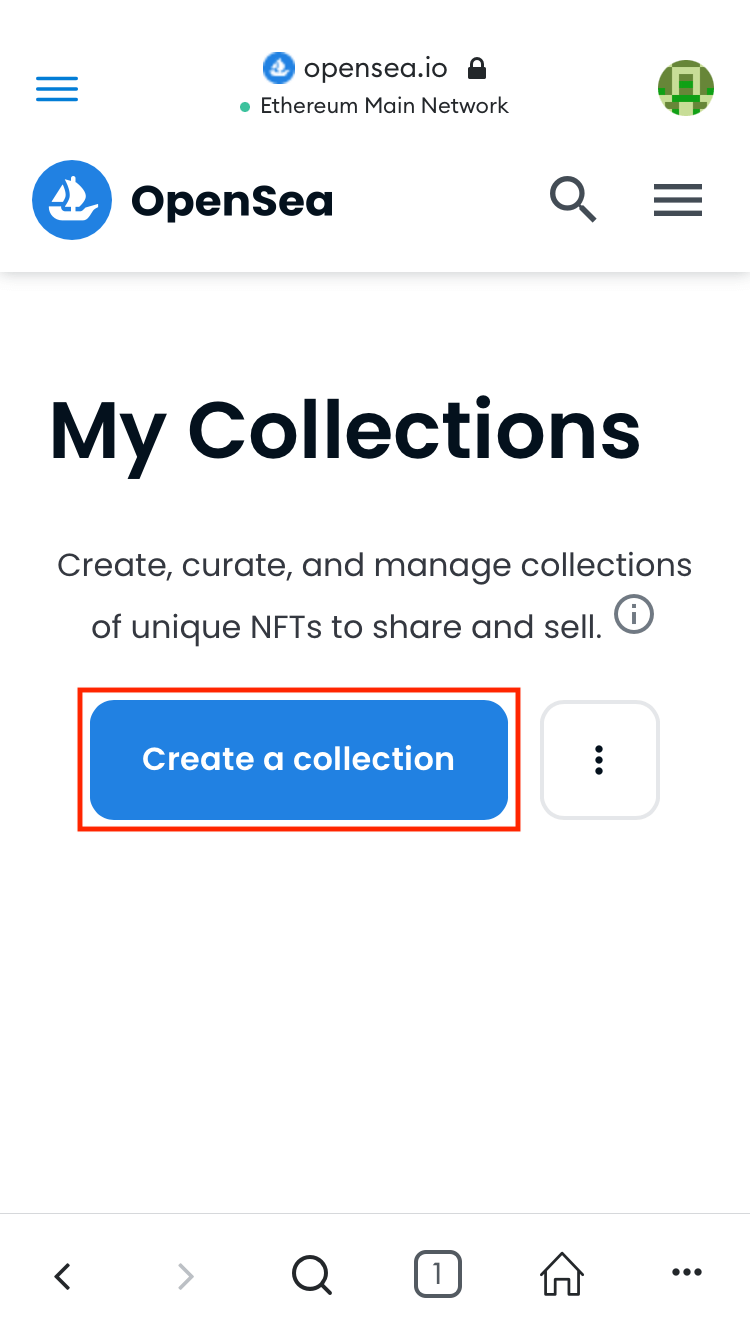
するとメタマスクのポップアップが表示されます。
「署名」をタップしてコレクションを設定していきましょう。
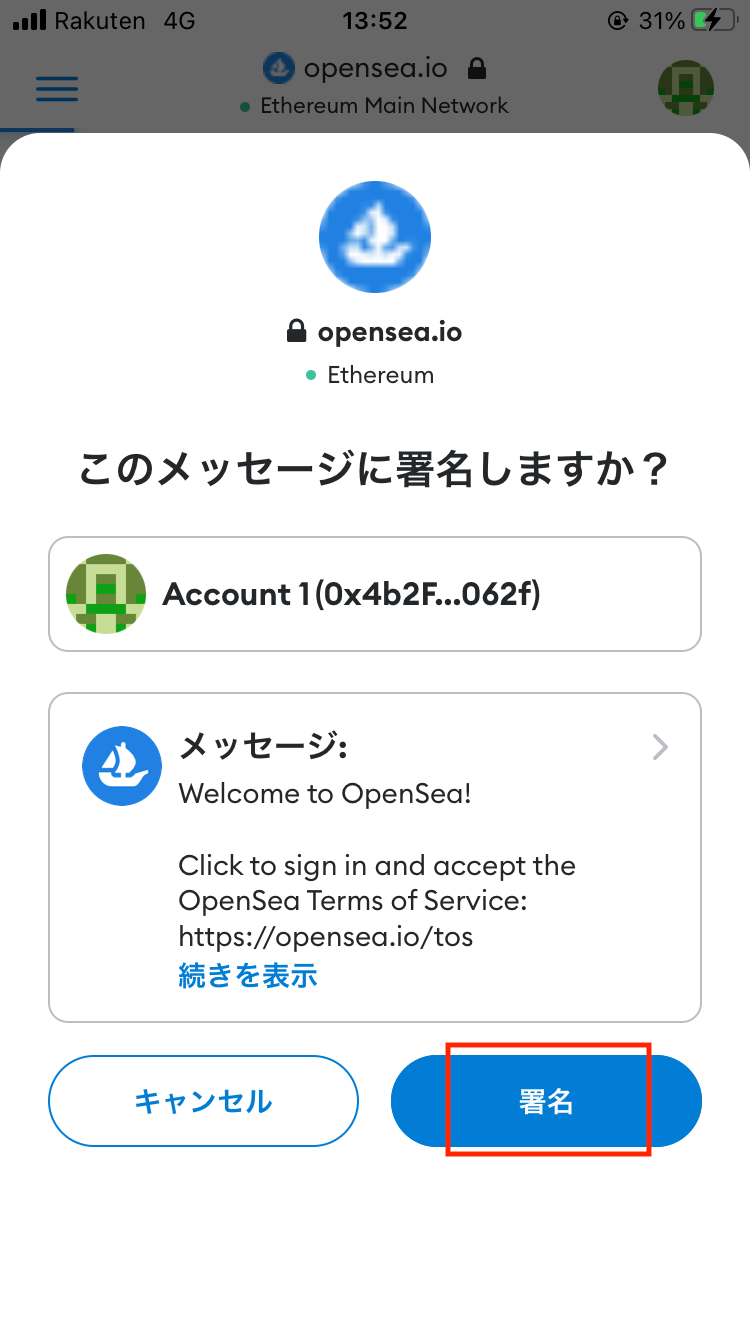
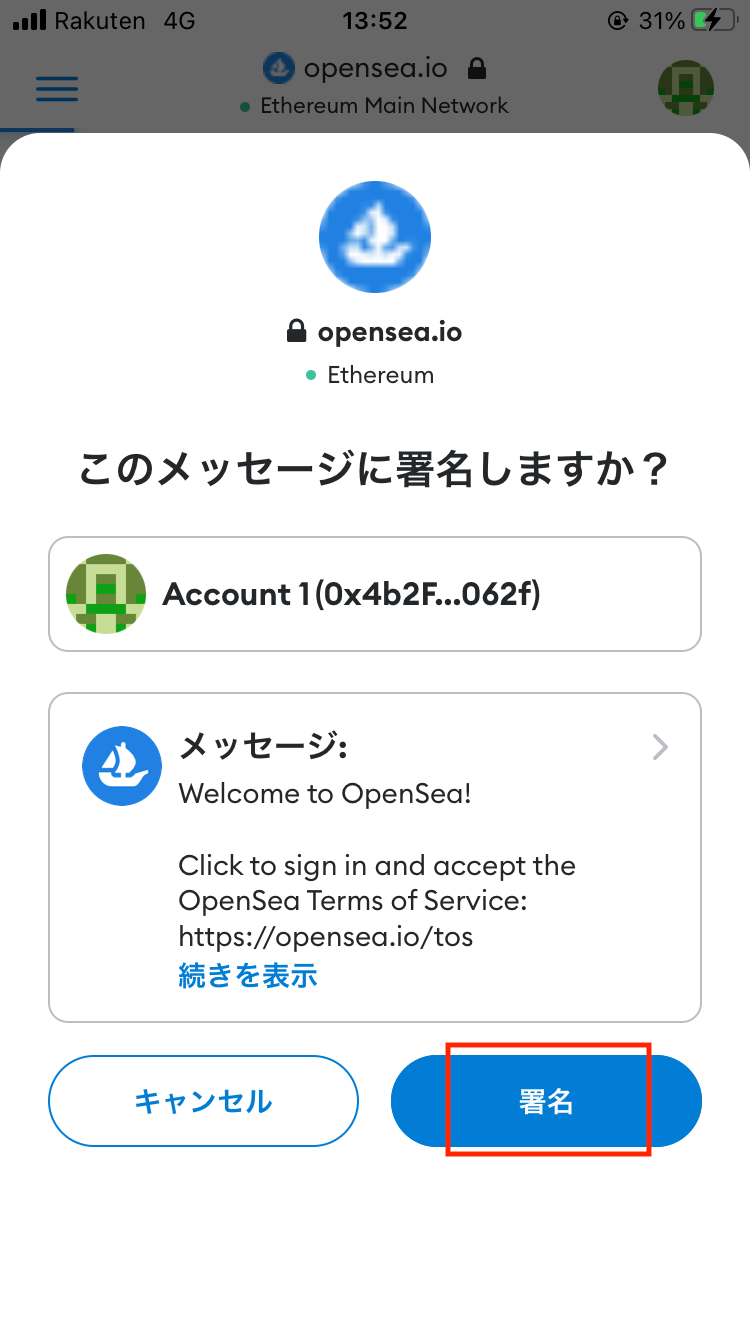
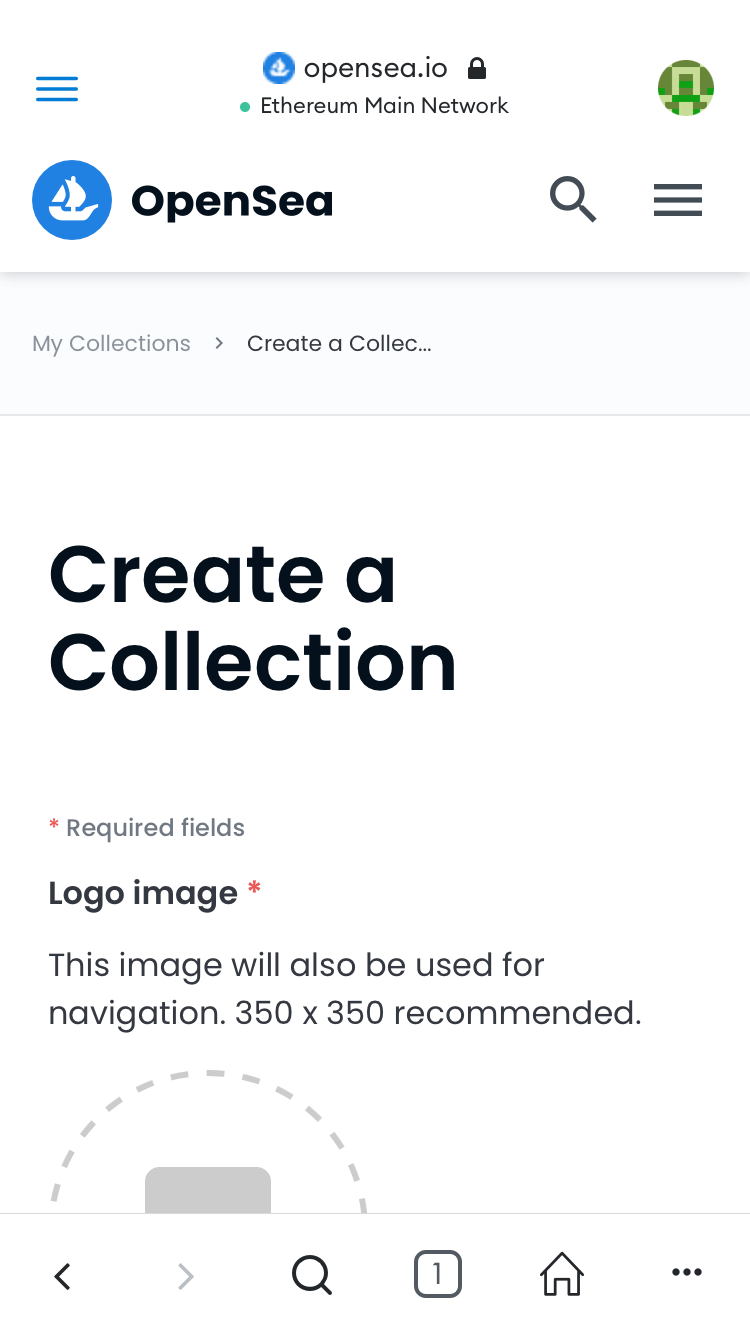
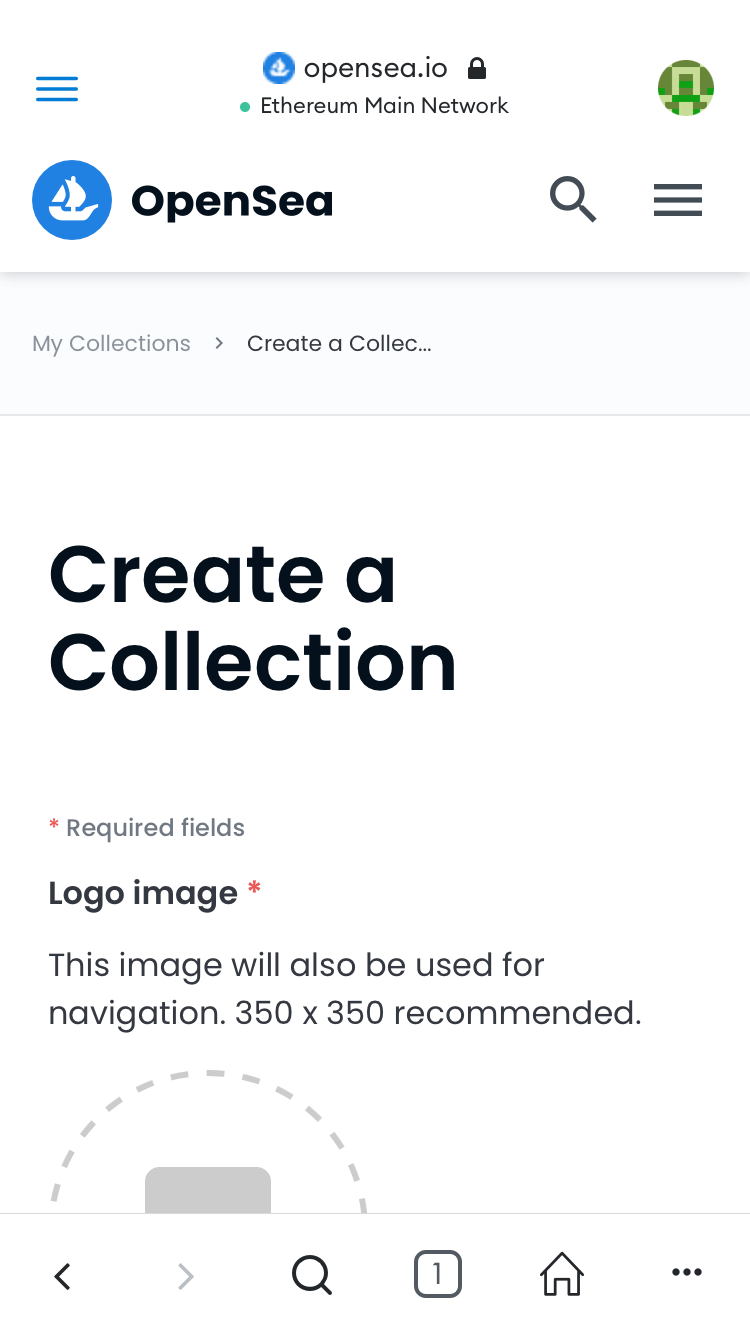
まず設定するのは、以下のイメージ情報です。
- Logo image:コレクションのロゴ(アイコン)になる画像
- Featured image:OpenSeaのサイト内で使われるコレクションのイメージ画像
- Banner image:コレクションページ上部のバナーで使われる画像
あとから変更できるので、必須項目の「Logo image」だけでも設定しておきましょう!
画像をアップしたら、コレクションの基本情報に進みます。
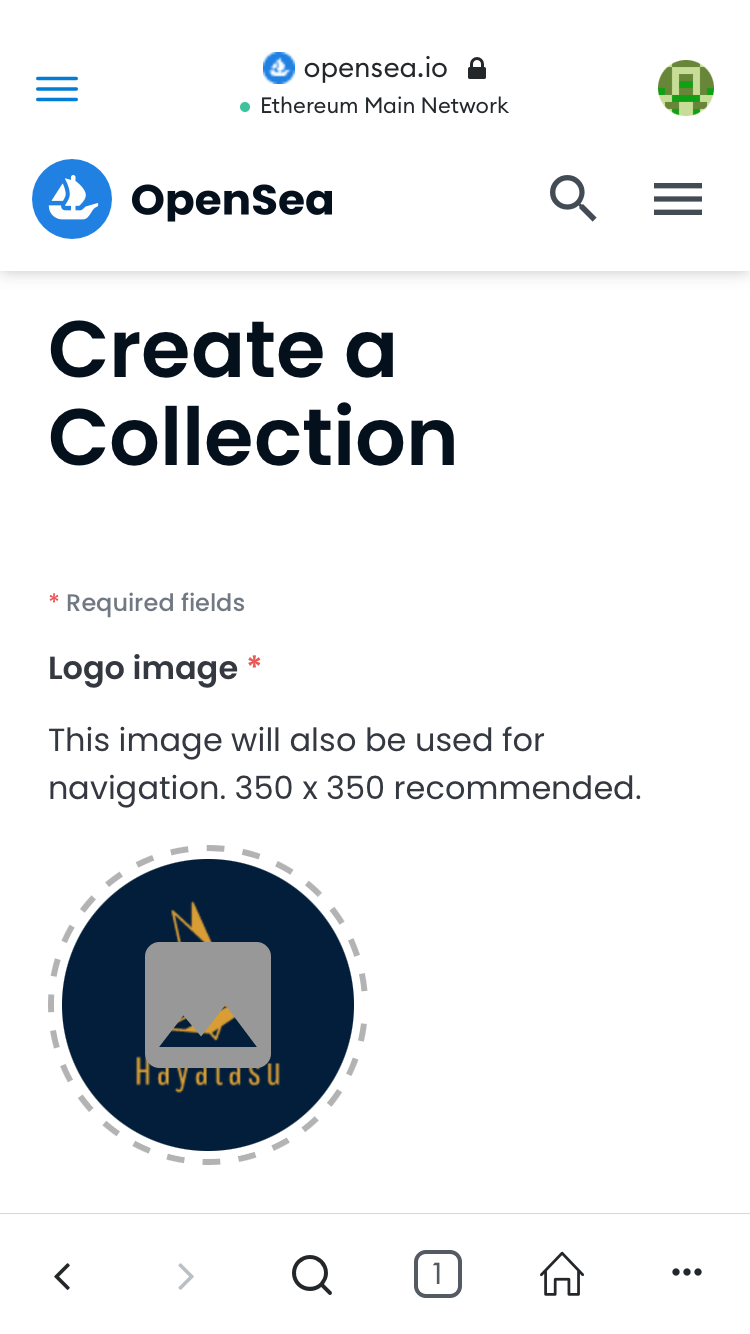
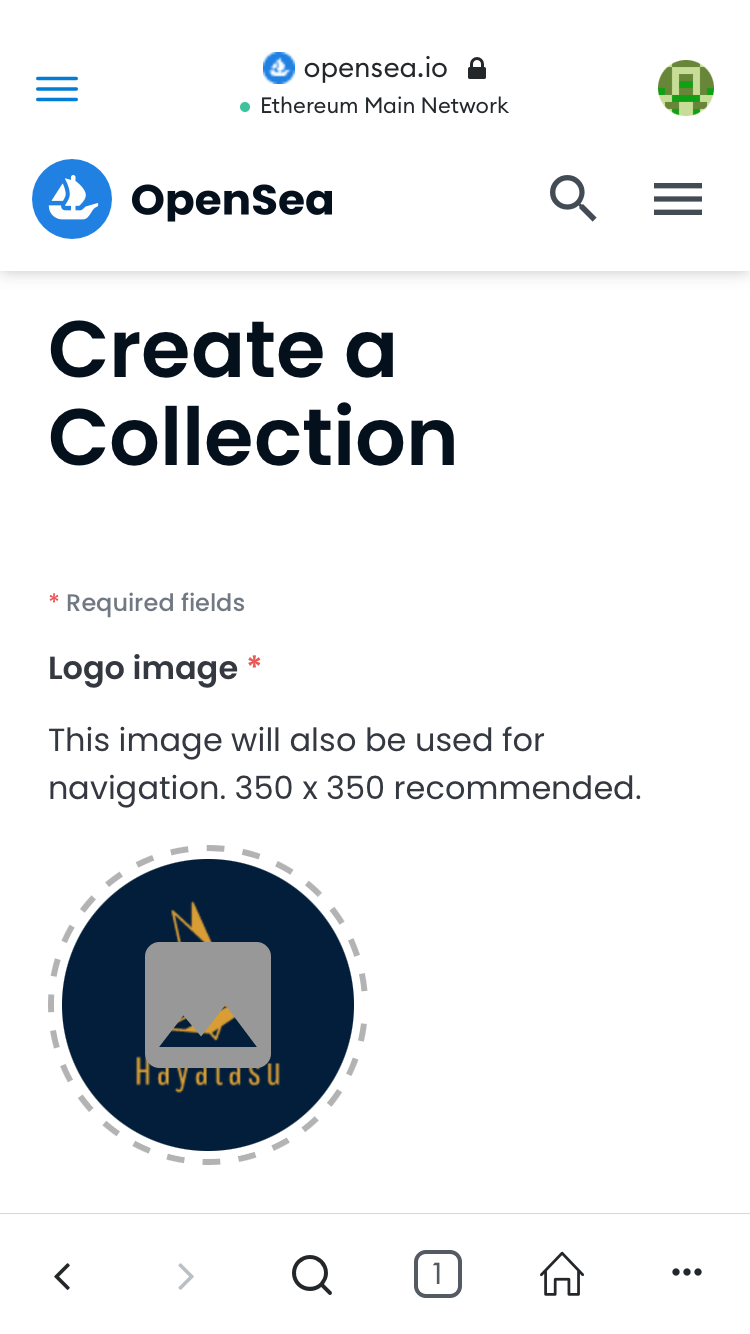


- Name:コレクションの名前
- URL:コレクションのURL
- Description:コレクションの説明
- Category:コレクションのカテゴリー
- Links:SNSやメディアのリンク
このうちコレクションの名前(Name)だけ必須です。



コレクション名を入力して、使用できる名前か確認してみてください!
また、コレクションのカテゴリーは、以下の中から選択できます。
世界観を統一した作品を販売するなら「Collectibles」を選択しましょう!
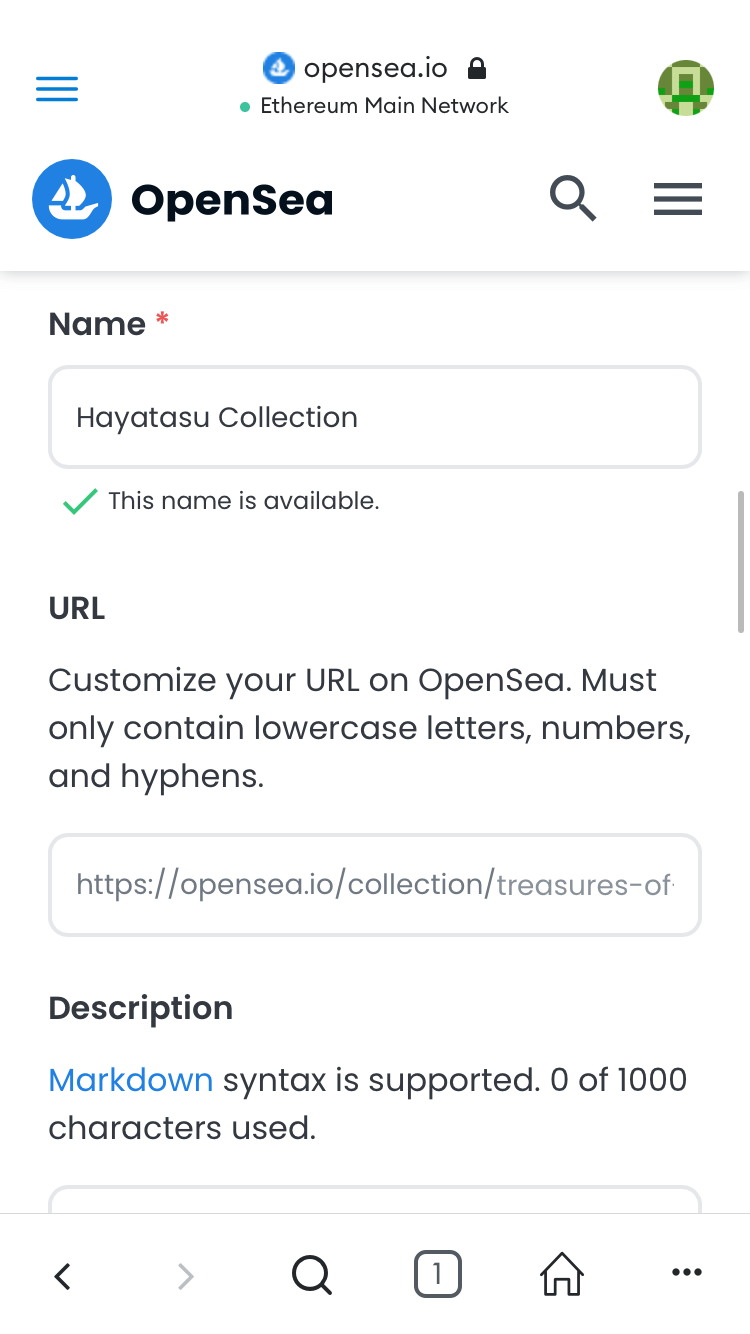
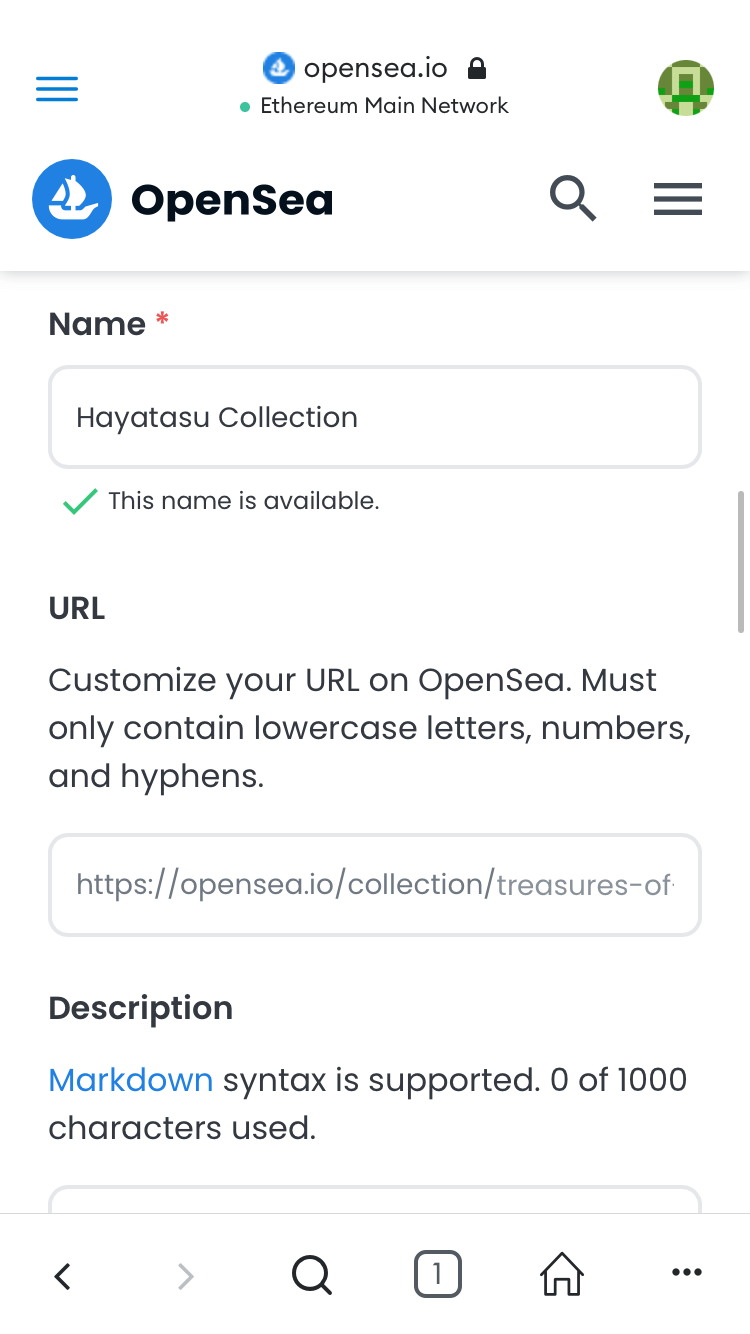
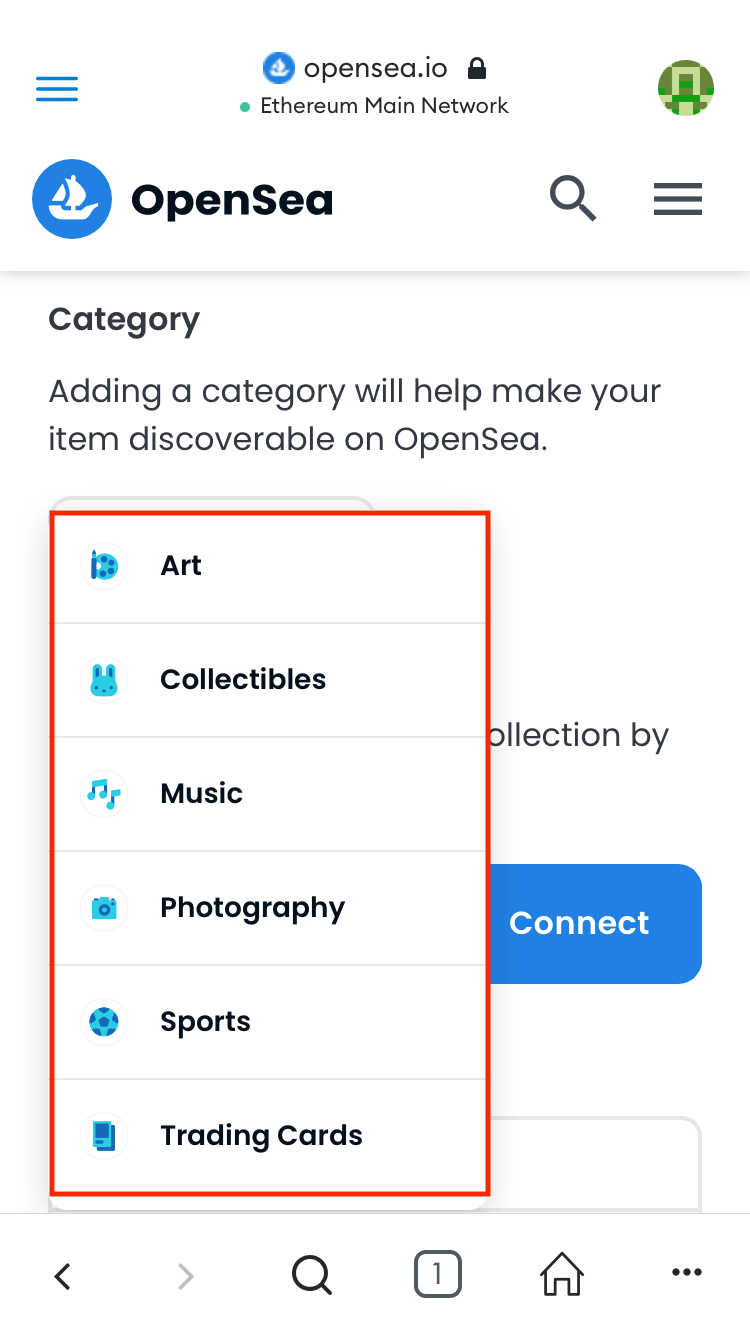
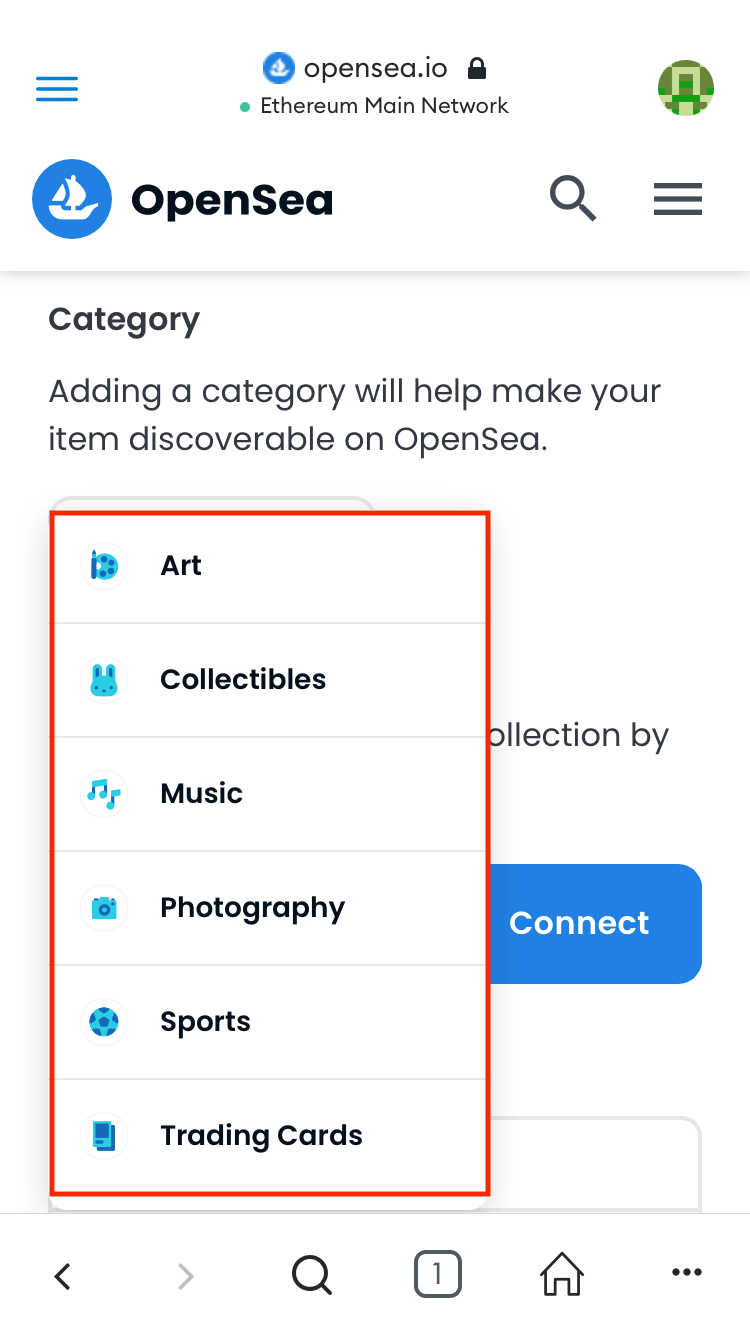
基本情報を入力できたら、最後に取引に関する情報を設定します。
- Royalties:転売時に発生するロイヤリティ
- Blockchain:使用するブロックチェーン
- Payment tokens:作品の販売で使う通貨
- Display theme:作品の表示方法
- explict&sensitive content:刺激的なコンテンツ(Yes / No)
転売時のロイヤリティは、0〜10%まで設定可能です。
また、使用するブロックチェーンはEthereum(イーサリアム)かPolygon(ポリゴン)を選択できます。
どちらのブロックチェーンを選べば良いのかというと、、、今ならEthereum(イーサリアム)一択です。
以前は「初回出品時の手数料が高い」という理由からPolygon(ポリゴン)が選ばれていましたが、2022年6月からEthereum(イーサリアム)でも無料になっています。



Polygon(ポリゴン)の作品を買わない人は多いので、Ethereum(イーサリアム)で出品すれば購入してもらえる可能性が高いですよ!
作品の表示方法は3パターンありますが、デフォルトの「Contained」で良いと思います。
刺激的なコンテンツを出品するなら、「explict&sensitive content」をオンにしてから「Create」をタップしましょう!
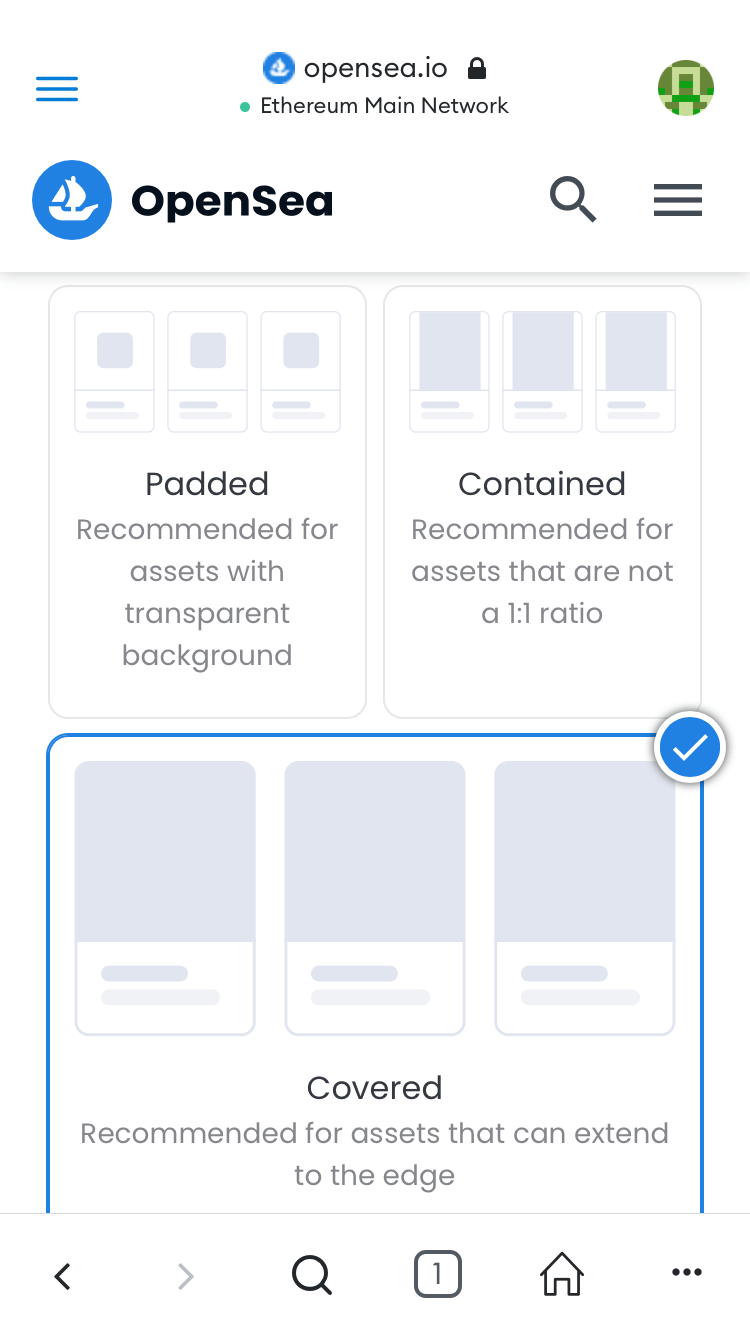
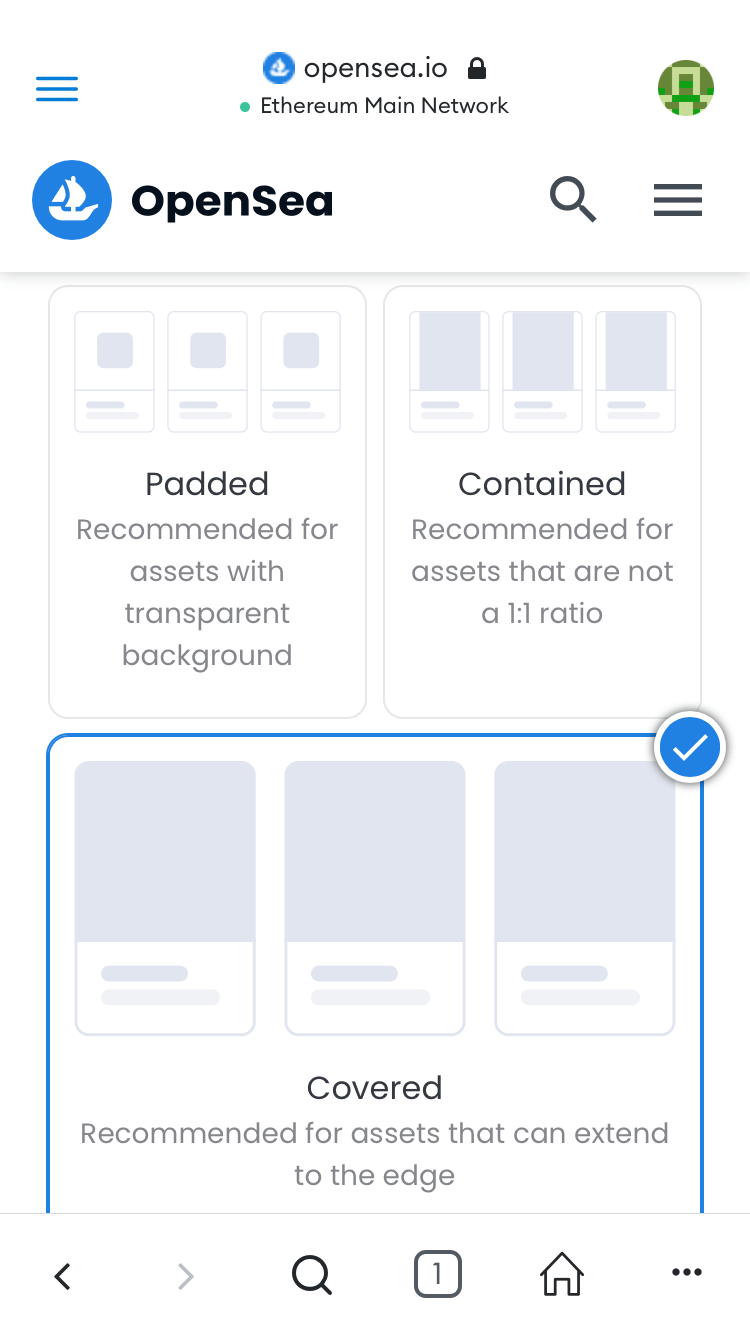
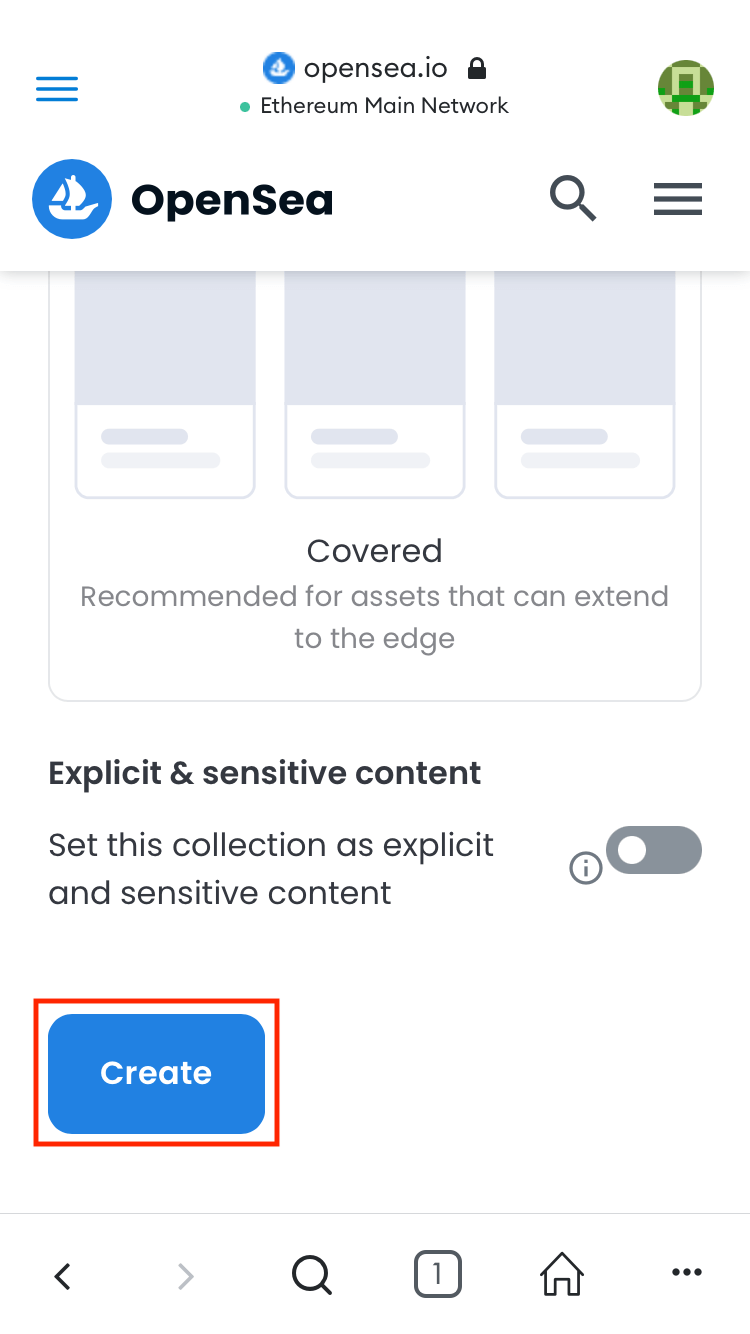
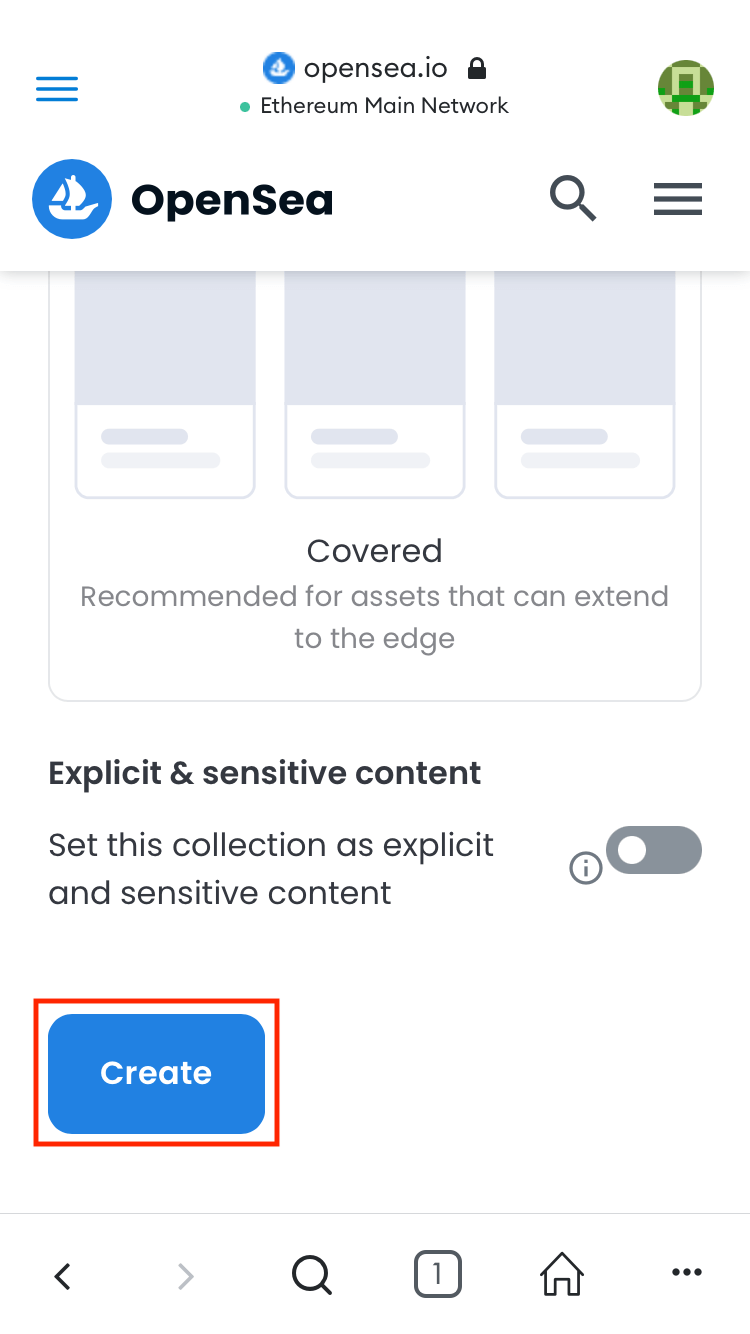
すると画面が切り替わり「Created」を表示されるはずです。
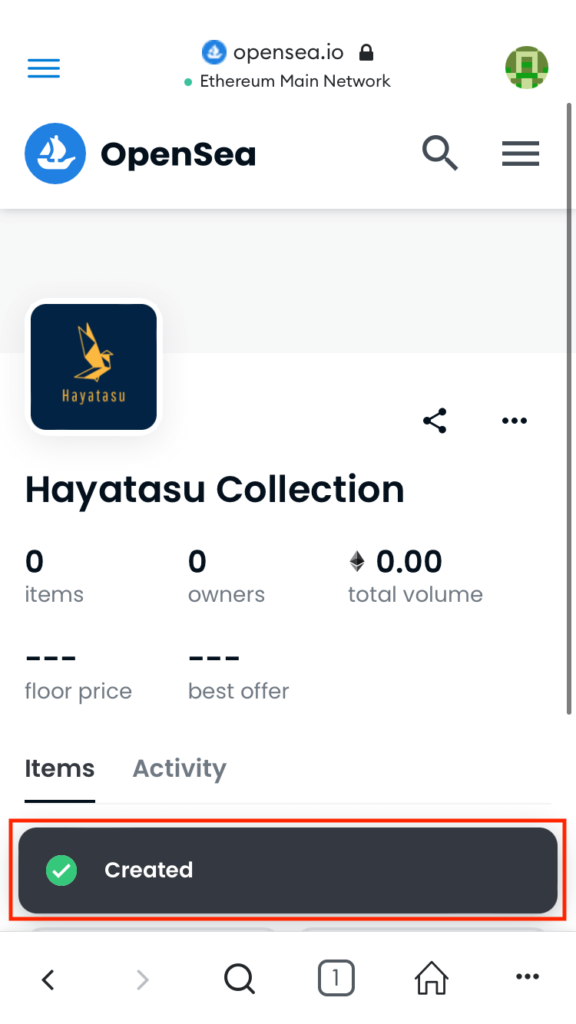
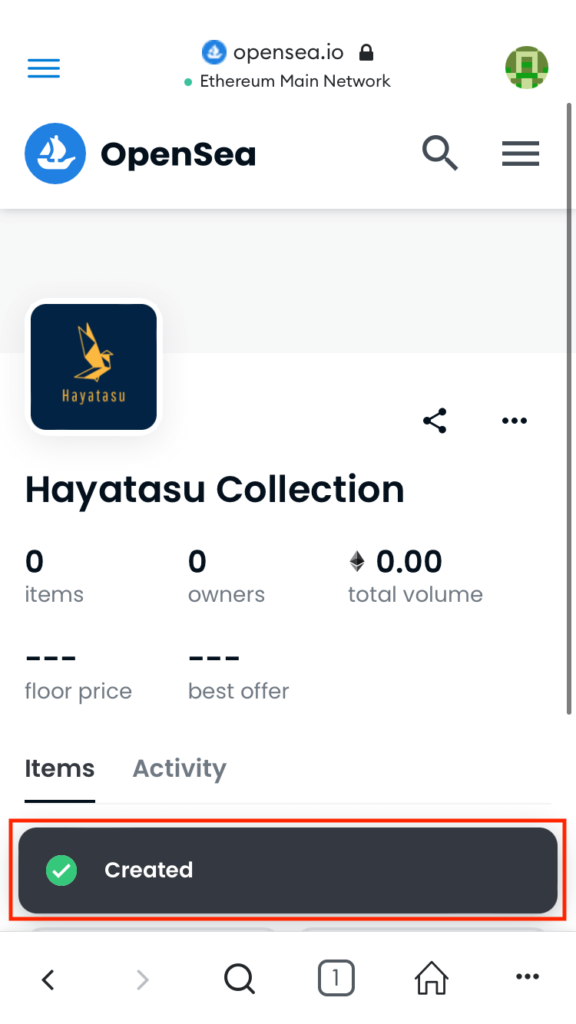
これで手順①が完了しました!
手順②:アイテムを登録する
手順②では、いま作成したコレクションにアイテムを登録していきます。
コレクションページのメニューから「Add item」をタップ。
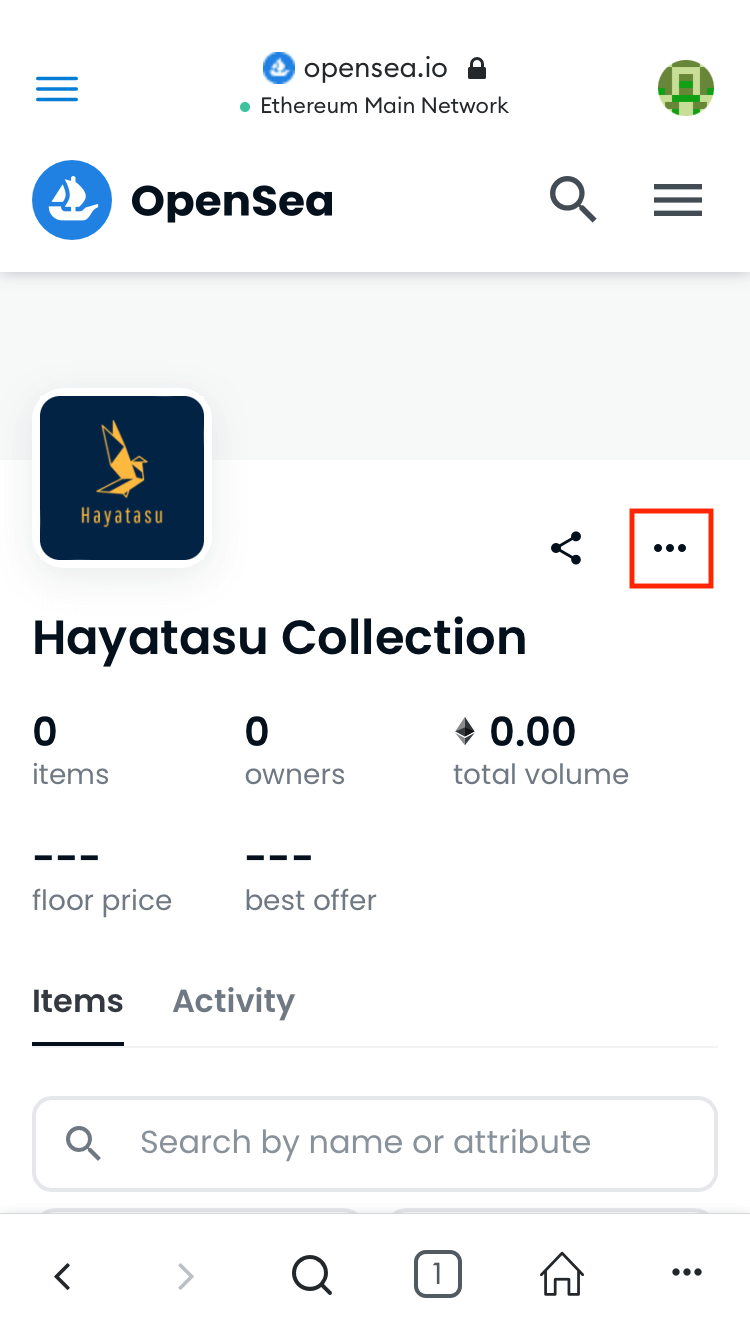
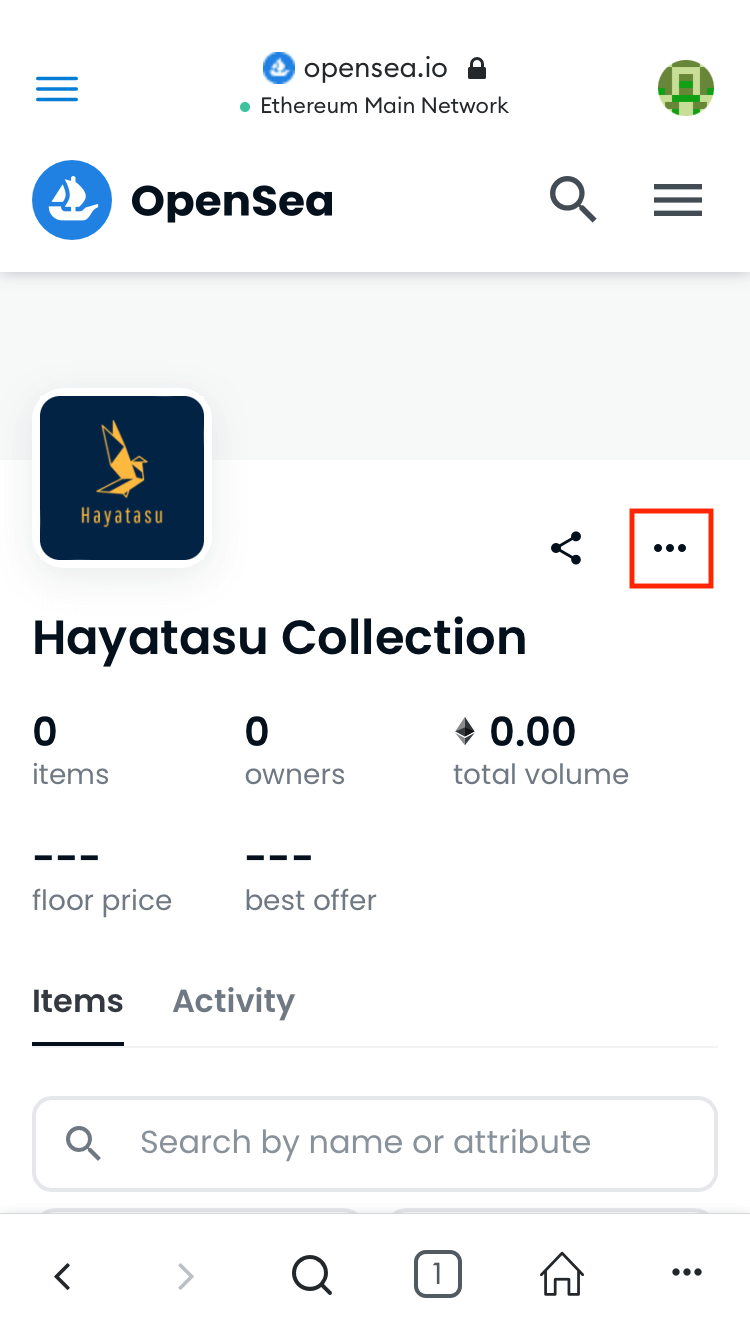
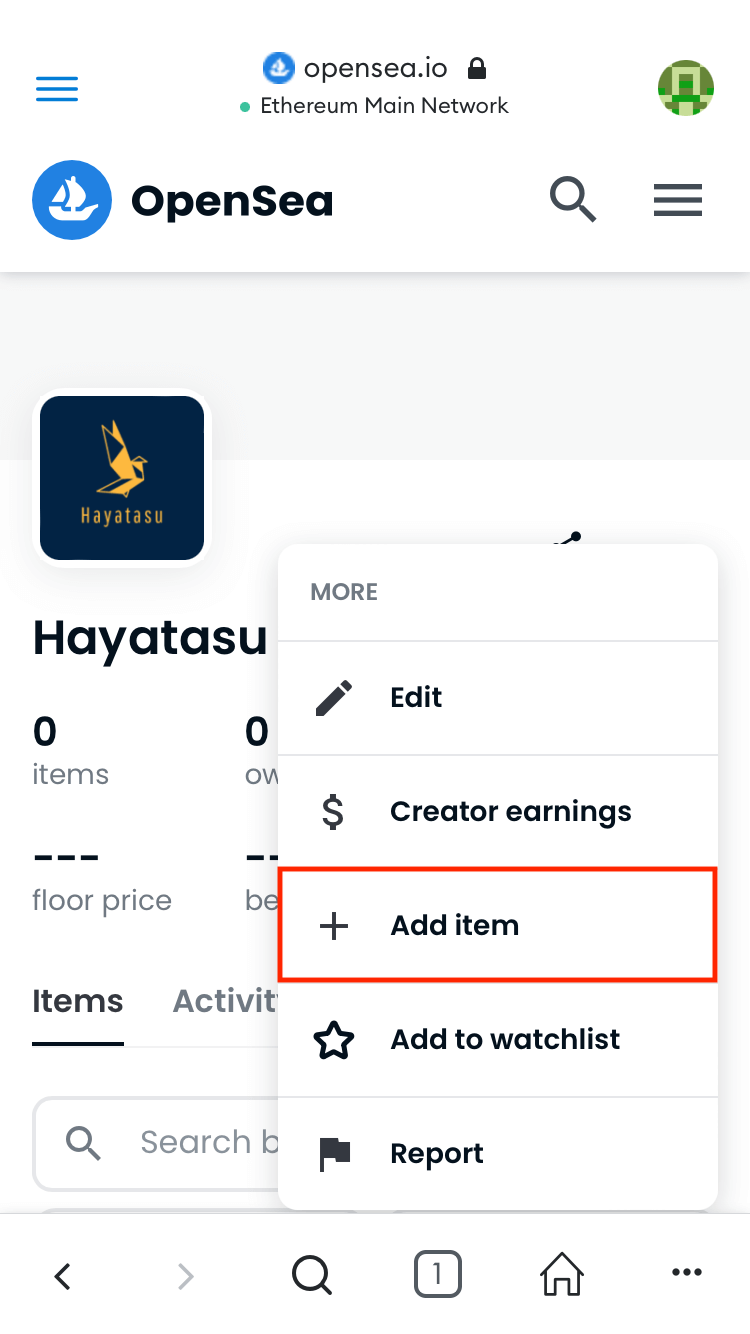
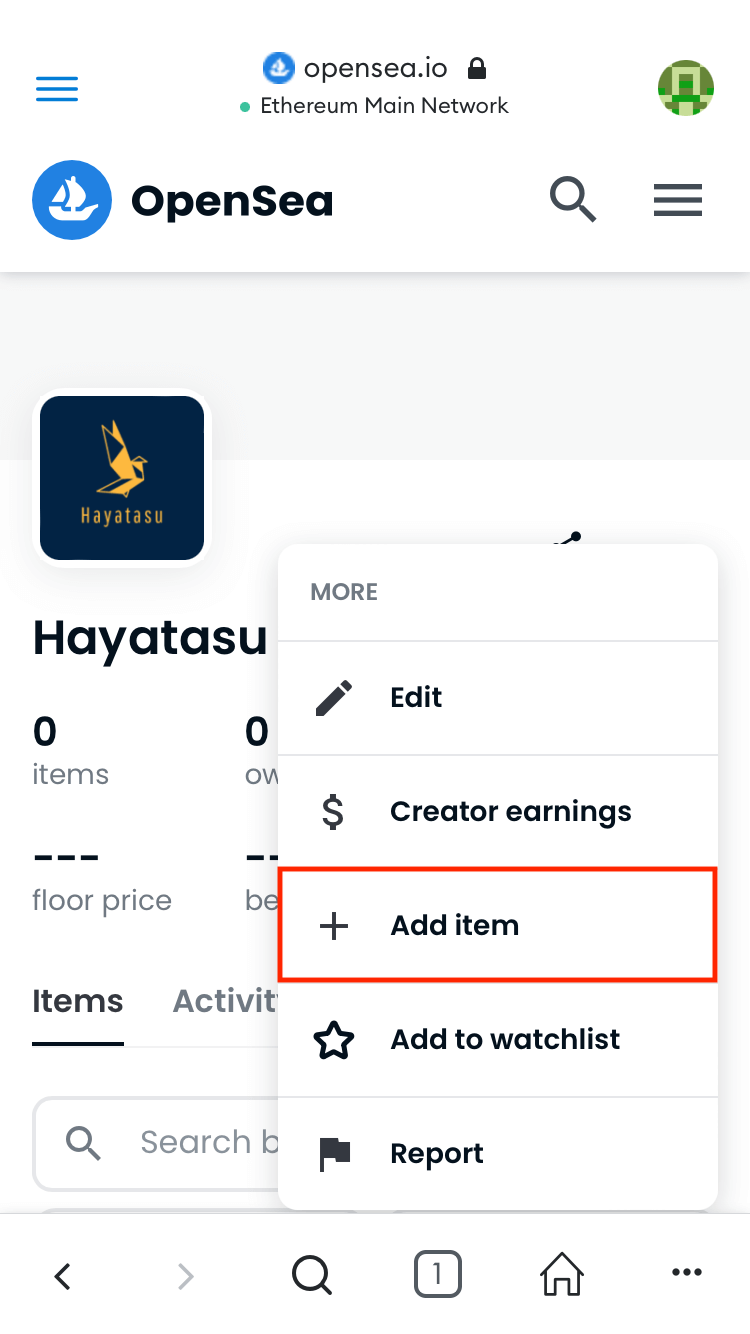
ここでアイテムを追加していきます。
まずは「Image, Video, Audio, or 3D Model」にアイテムとして追加したい作品をアップ。
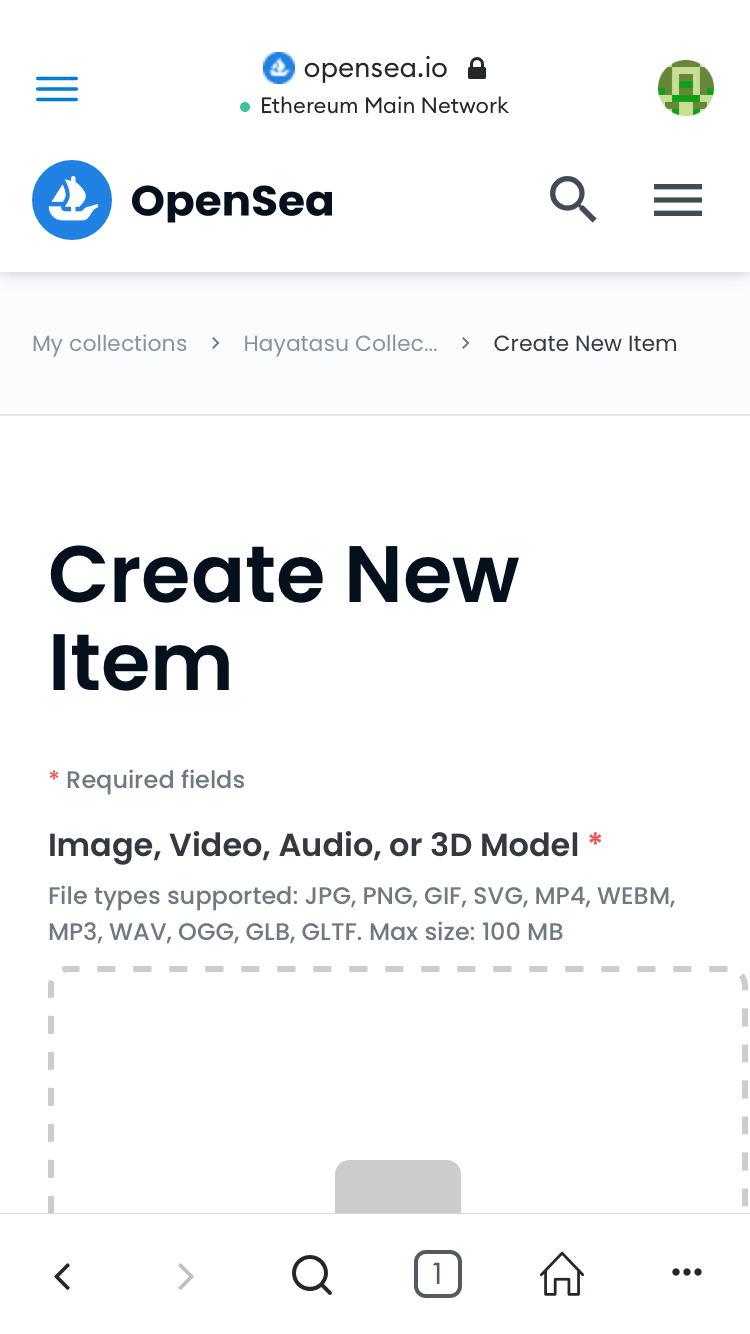
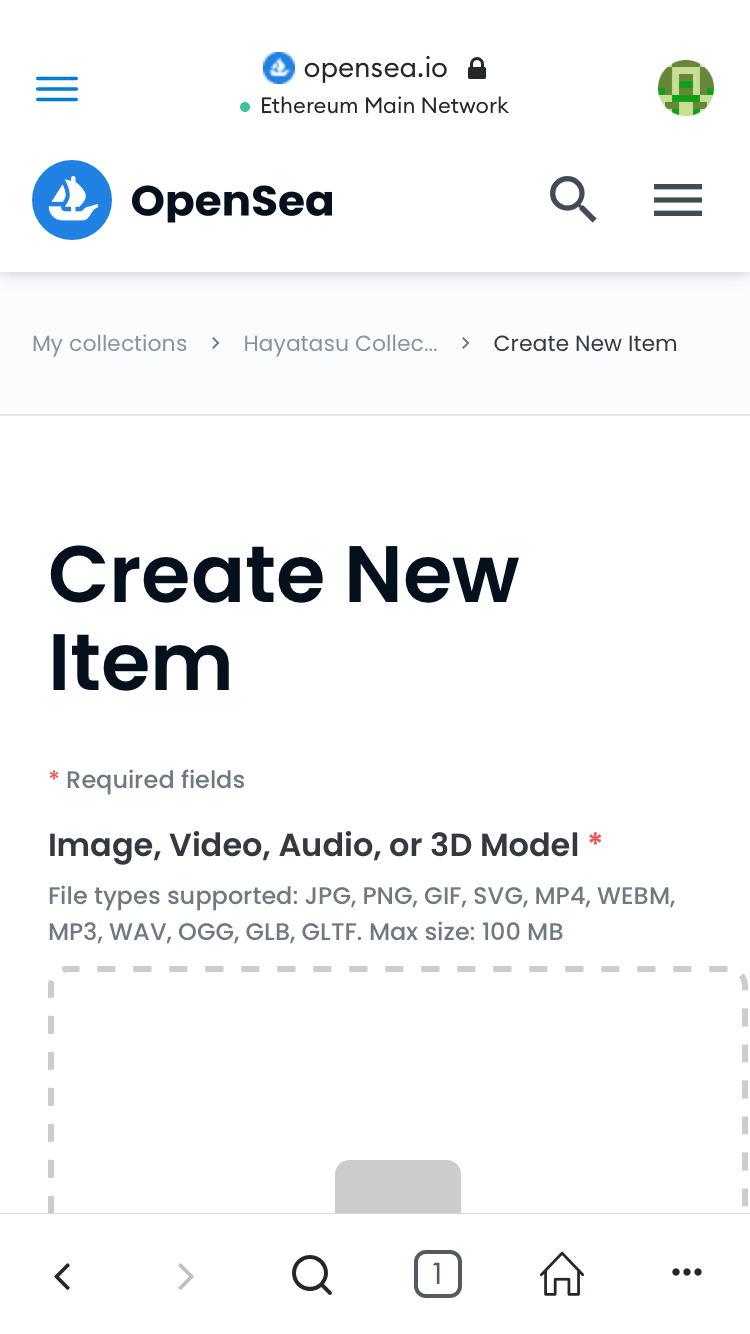
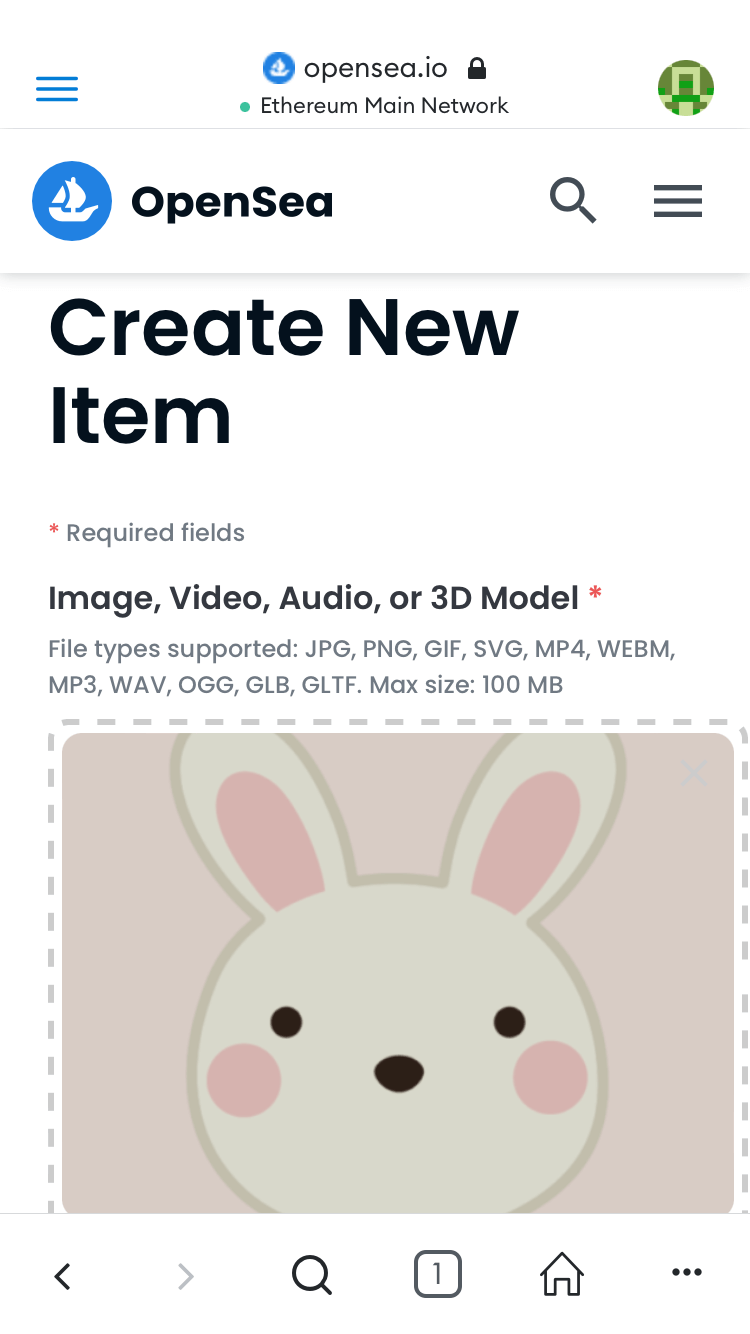
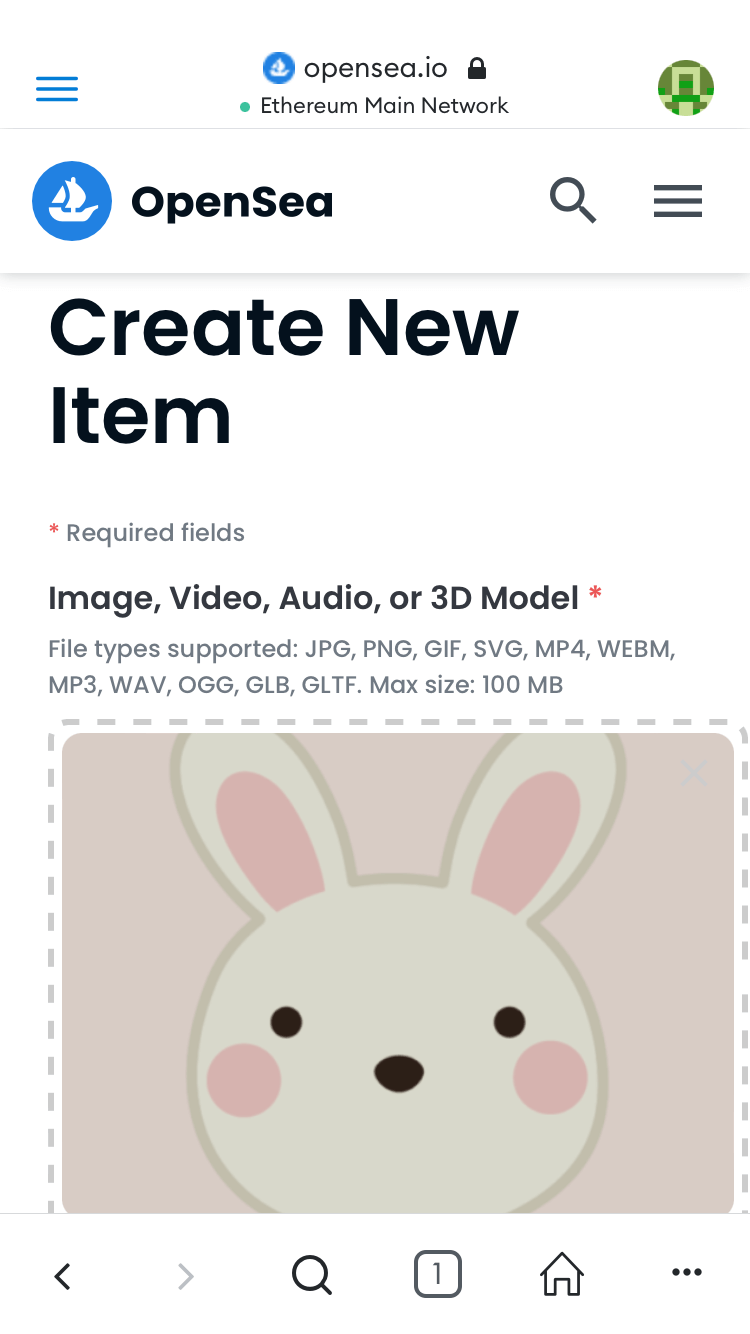
次にアイテム情報を入力します。
- Name:NFTの作品名
- External link:作品の説明で使う外部リンク
- Description:作品の詳細
- Collection:該当するコレクション(※手順①で作成したもの)
コレクションは手順①で作成したものを設定してください。
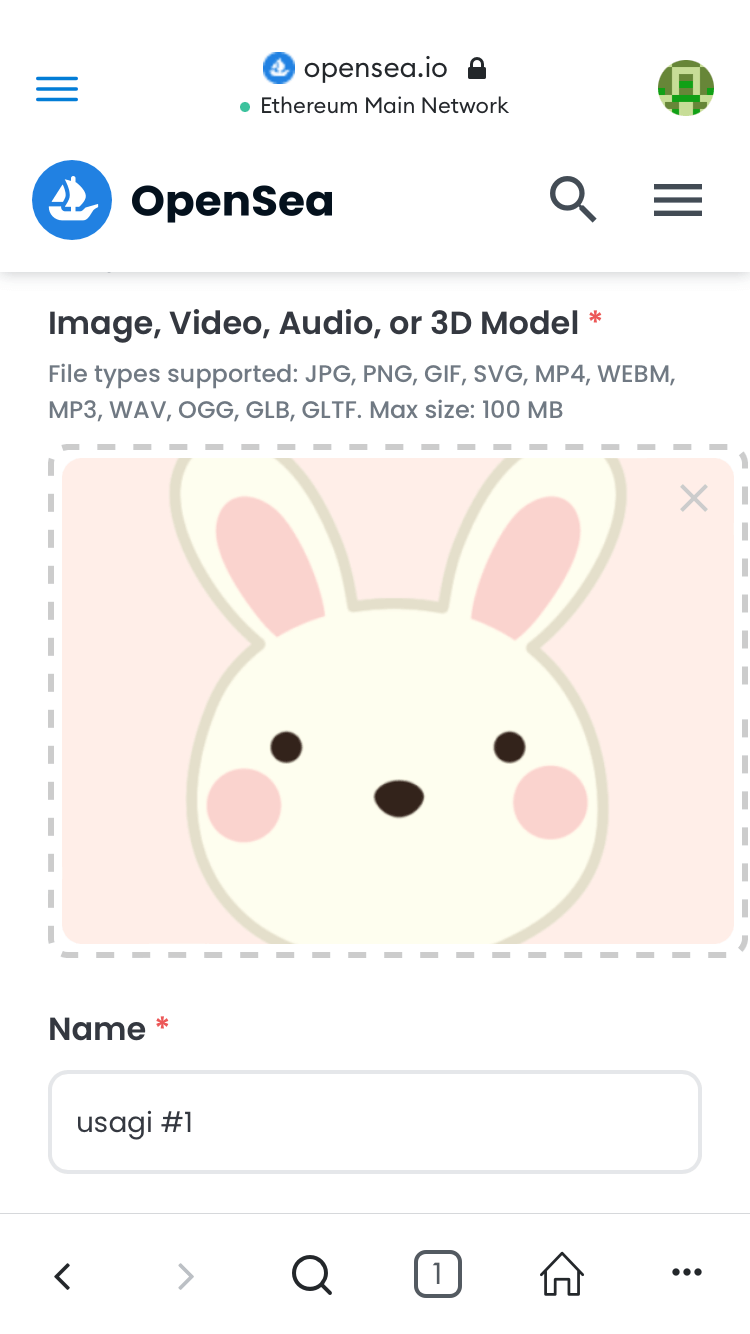
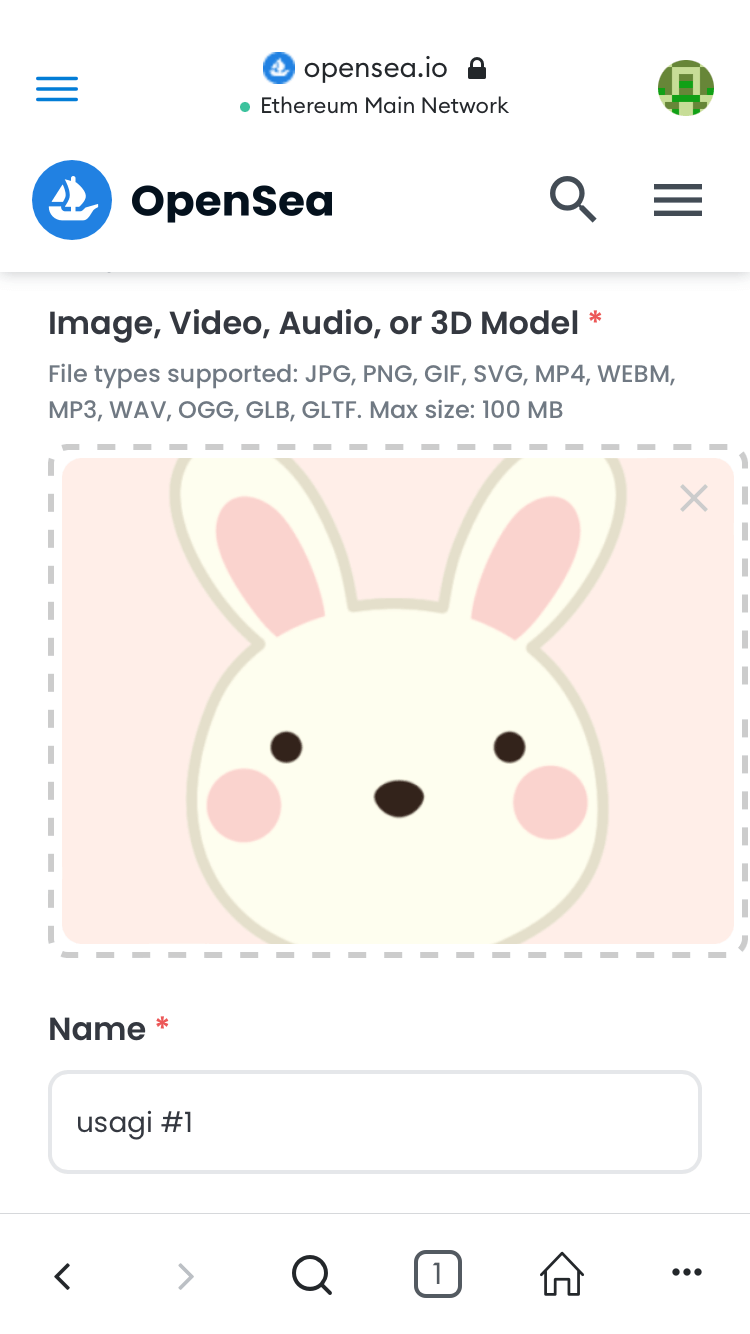
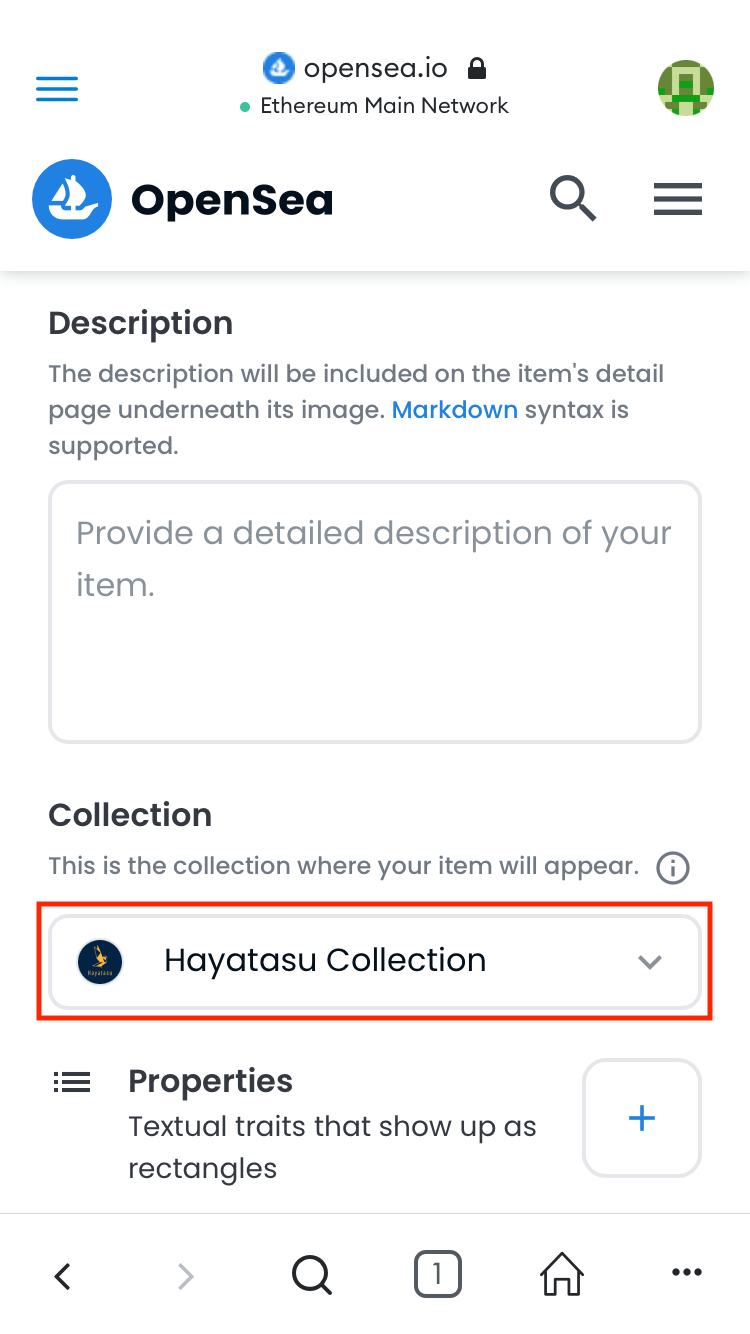
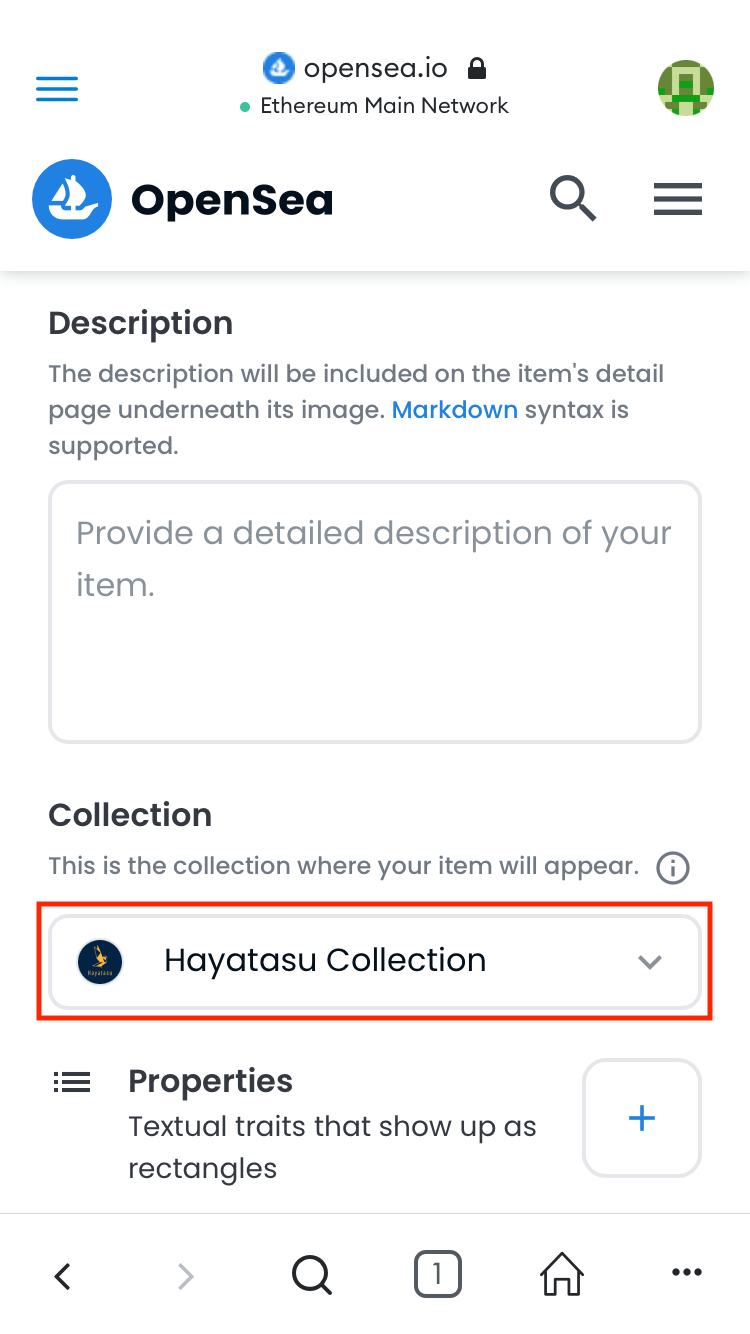
あとは以下の付属情報を登録します。
- Properties:NFTが持つ属性・性質
- Unlockable Content:NFTの所有者のみ解除できるコンテンツ
- Explicit&Sensitive Content:刺激的なコンテンツ(Yes / No)
- Blockchain:使用するブロックチェーン
Propertiesには「HAIR」や「EYES」など、キャラクターごとにタグを付けられます。
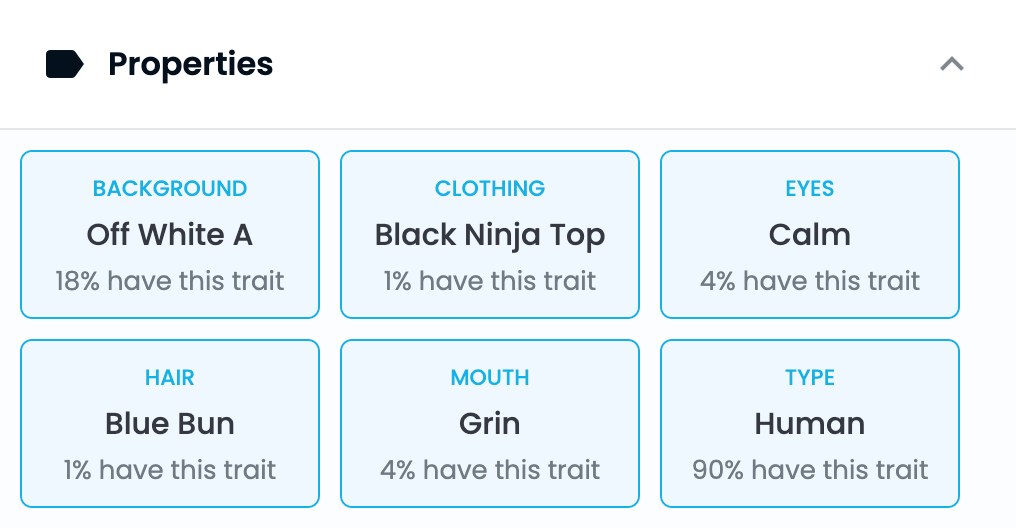
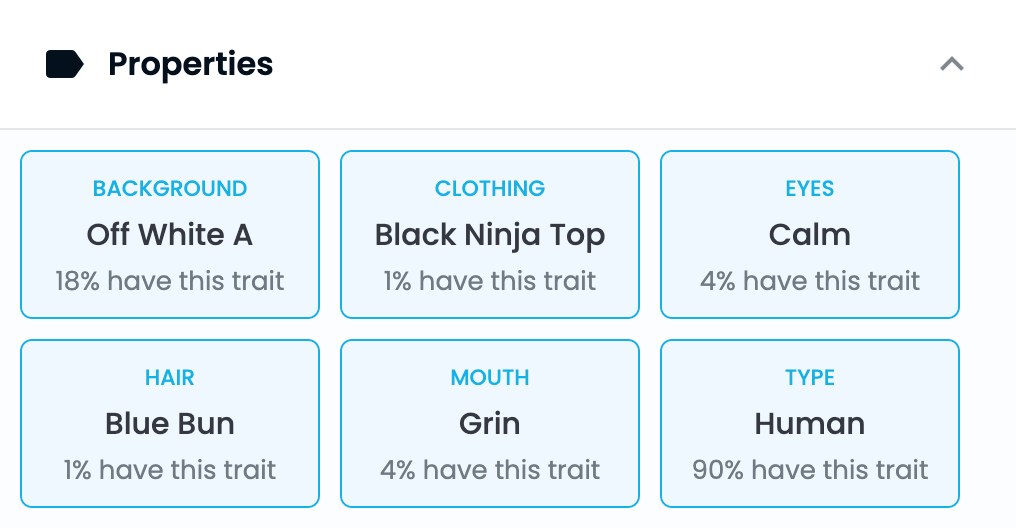
1つのコレクションで数千個のアイテムを登録するなら、設定するとユーザーが作品を探しやすくなりますよ。
他にも「Unlockable Content」では、NFTの保有者だけが閲覧できるコンテンツを設定できます。



プロフィール画像(pfp)としてNFTを販売するなら使わないと思いますが、必要に応じて設定してくださいね!
以上を設定できてたら、最後に「Create」をタップしてreCAPTCHAにチェックを入れます。
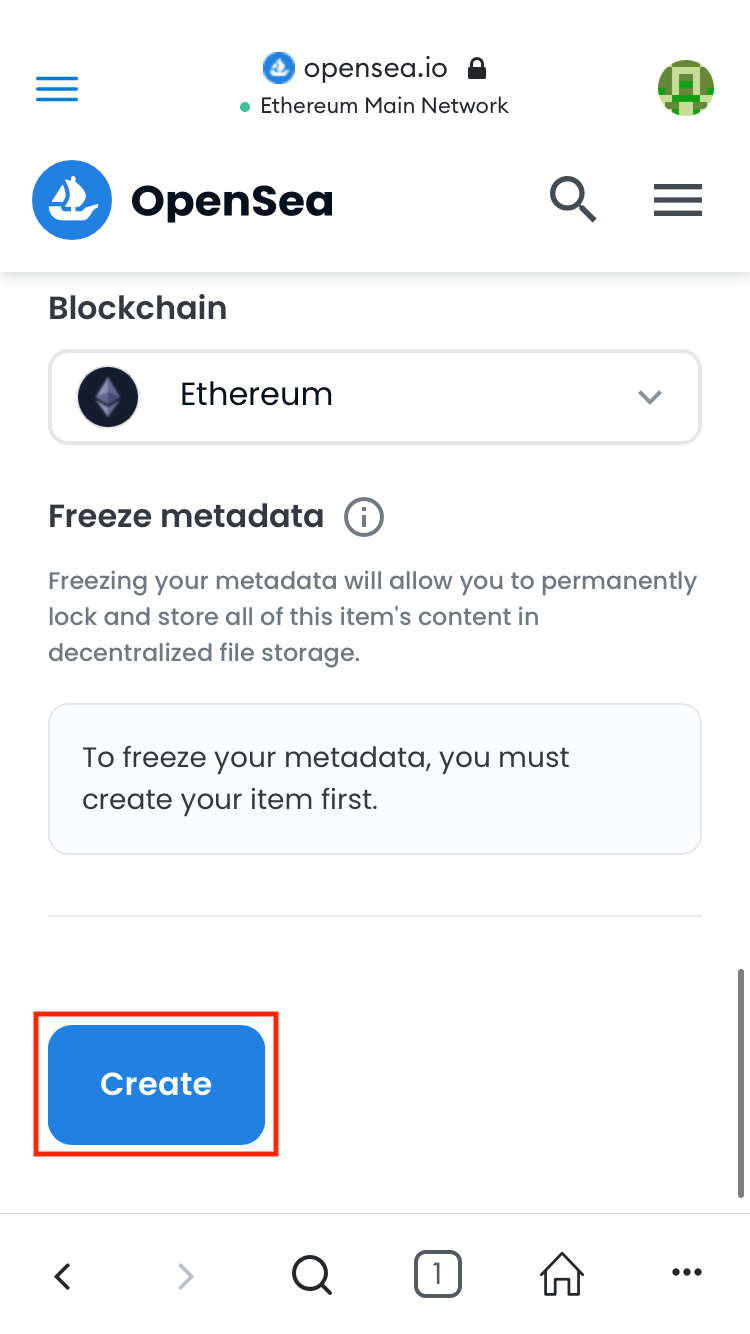
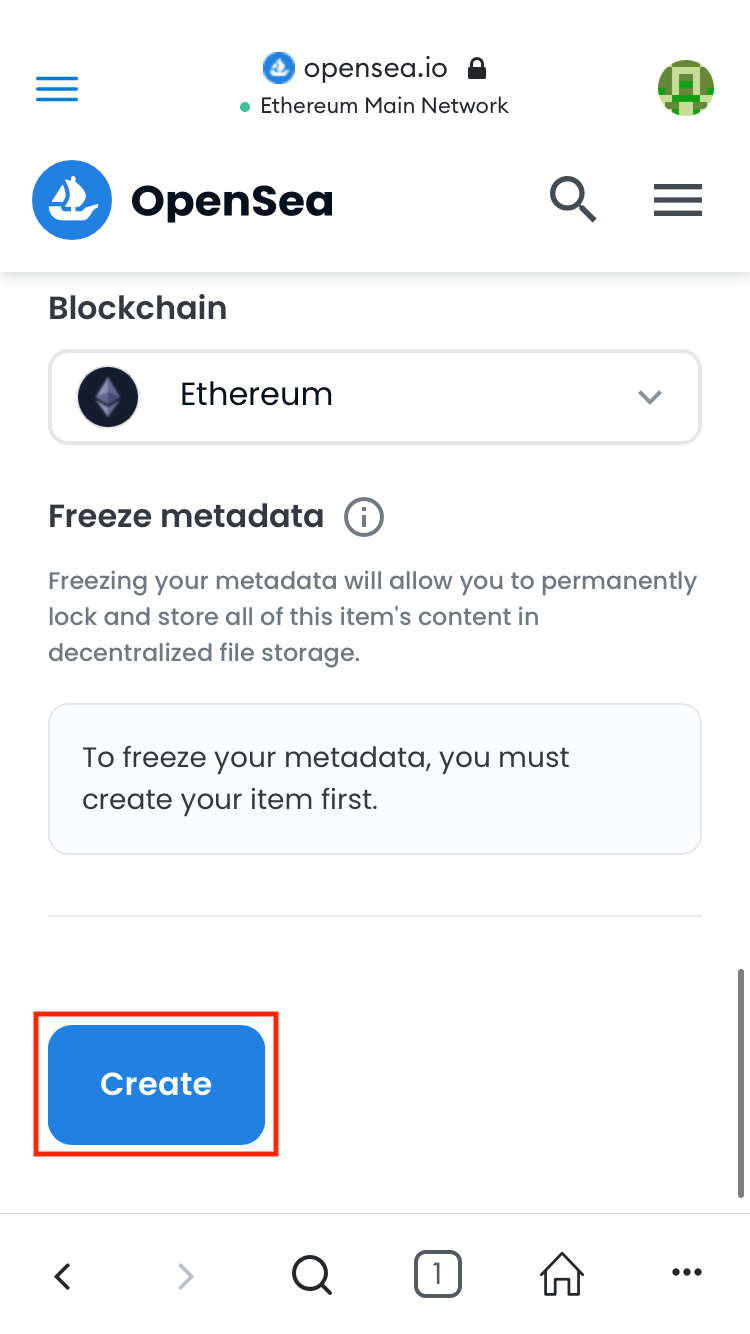
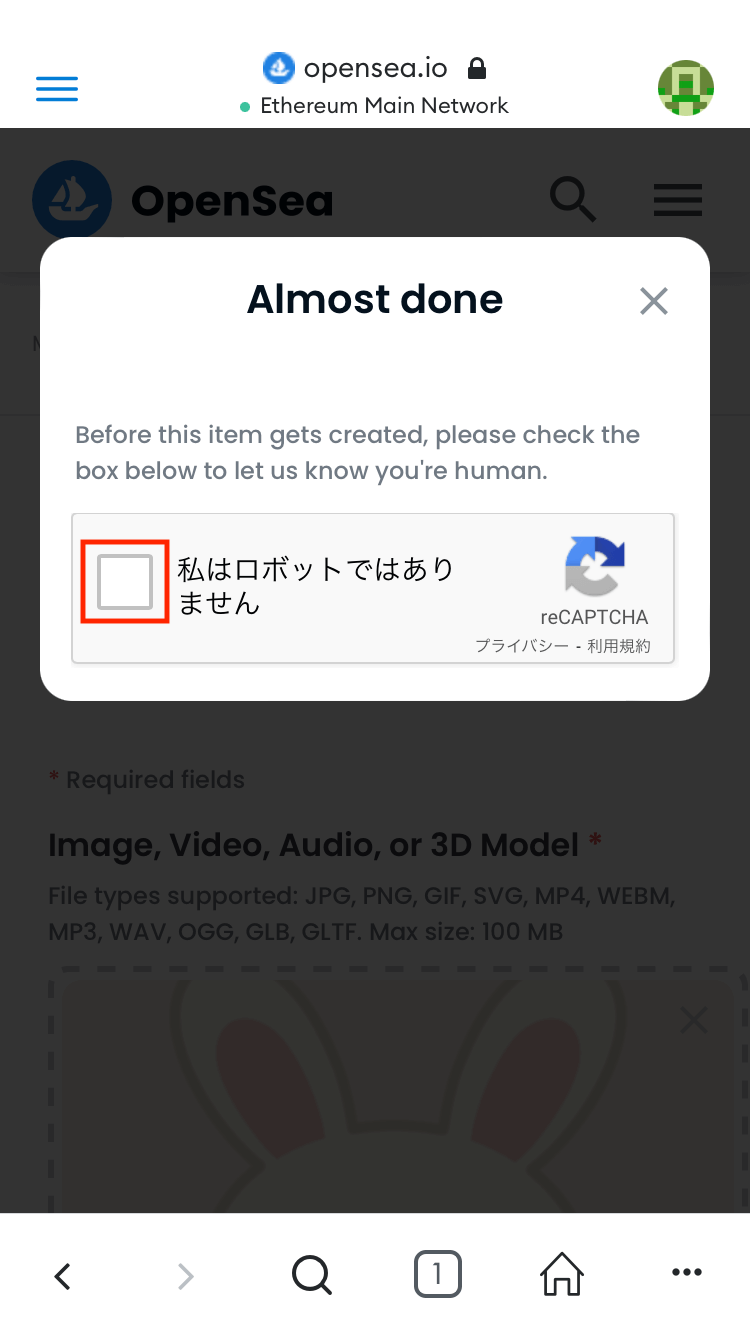
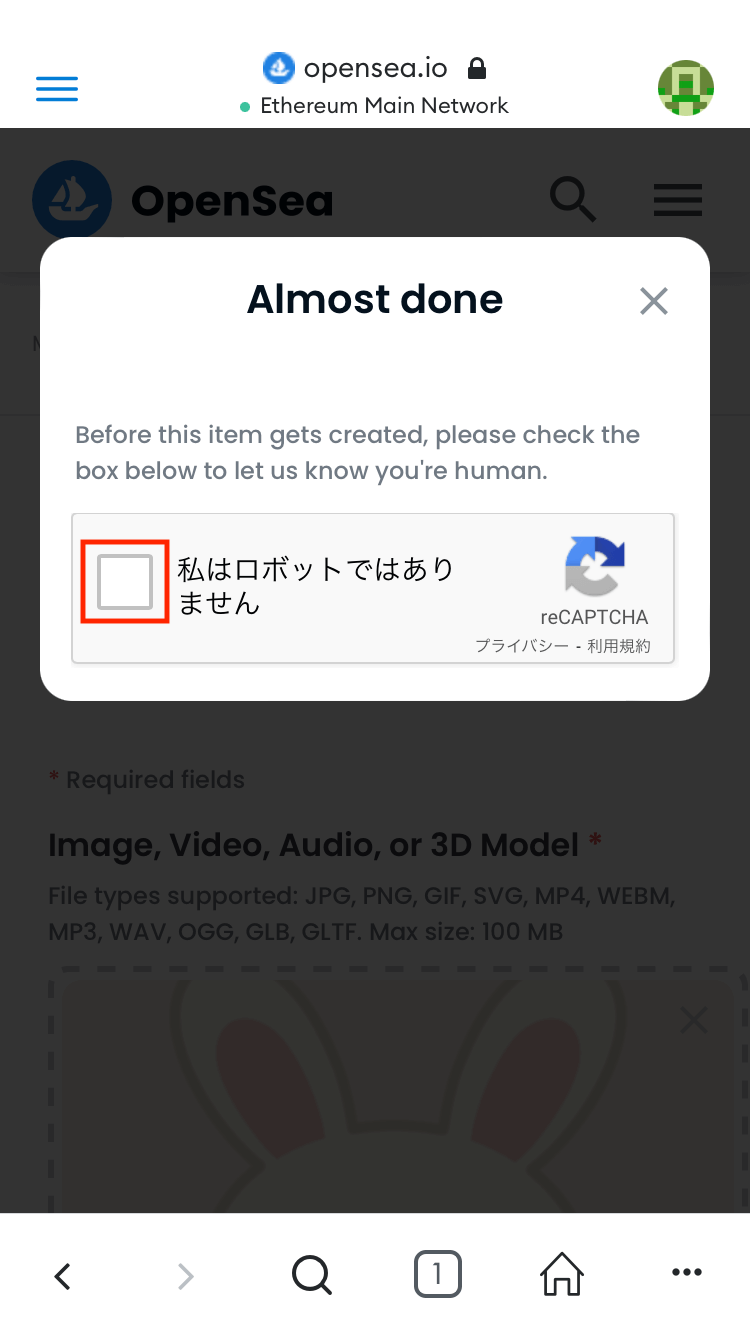
指定された画像をすべて選択できたら、これでアイテムの登録が完了です!
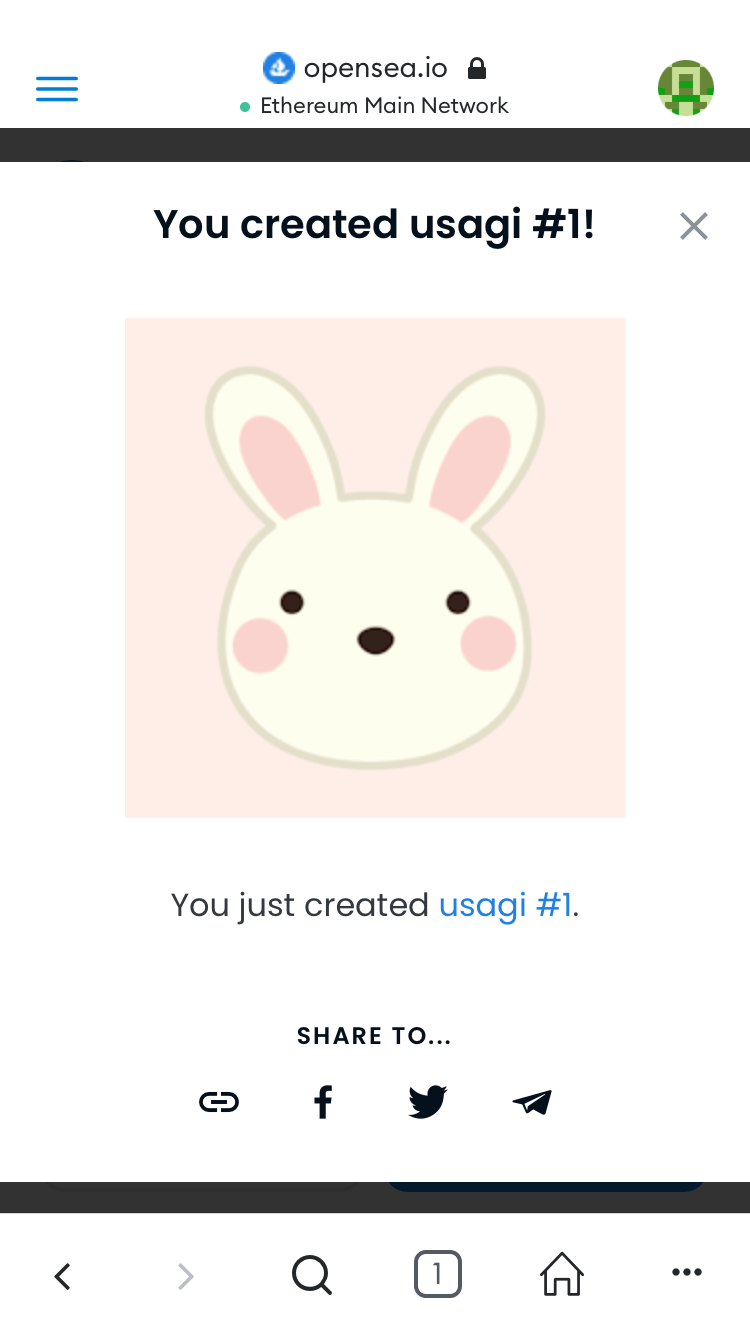
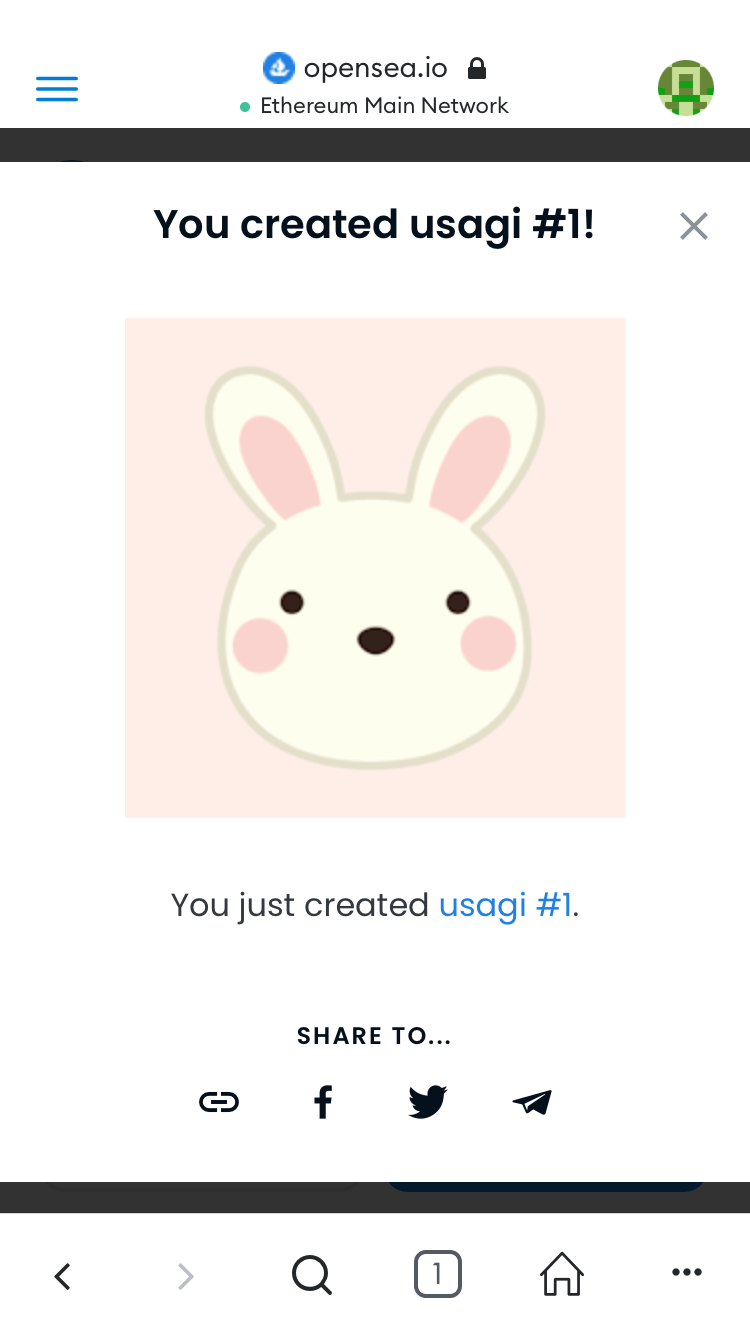



アイテムの販売には別の設定が必要になるので、もう少しだけ頑張りましょう!
手順③:アイテムを出品する
最後にアイテムを出品しましょう。
先ほど登録した作品を選択して「Sell」をタップ。
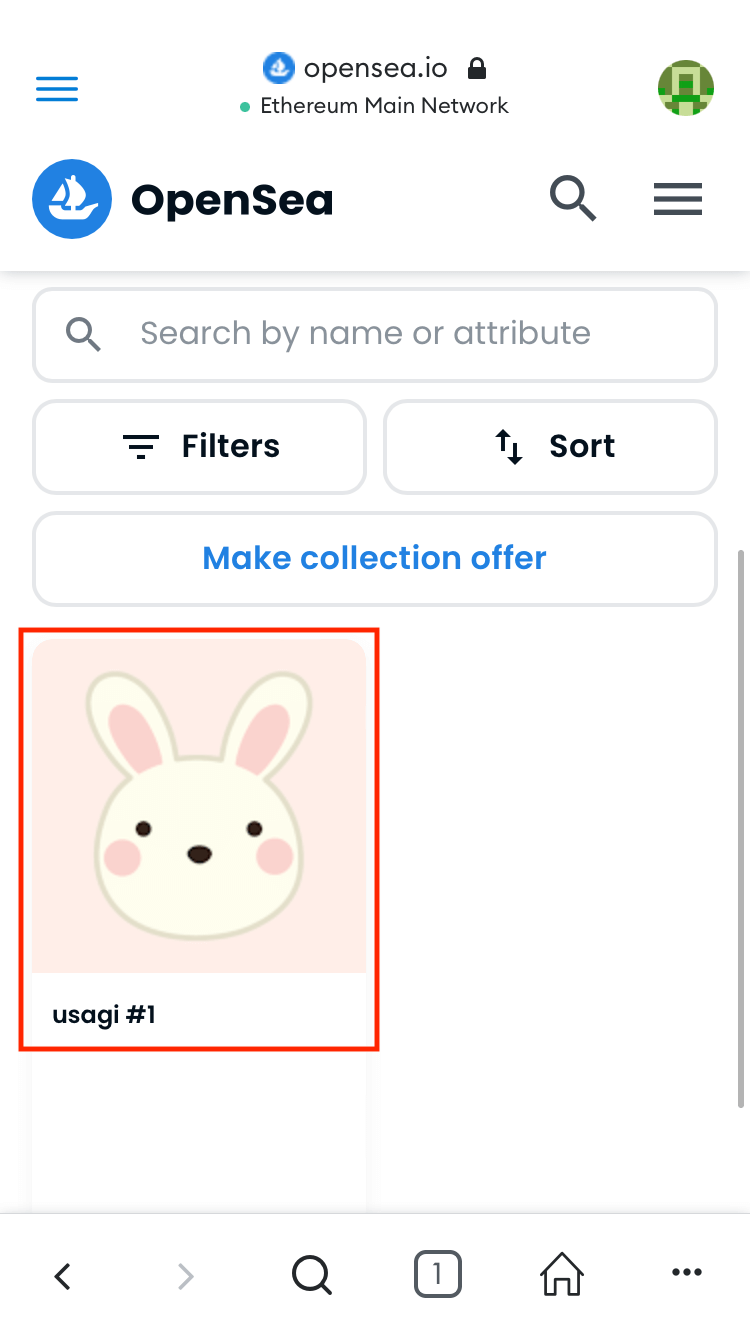
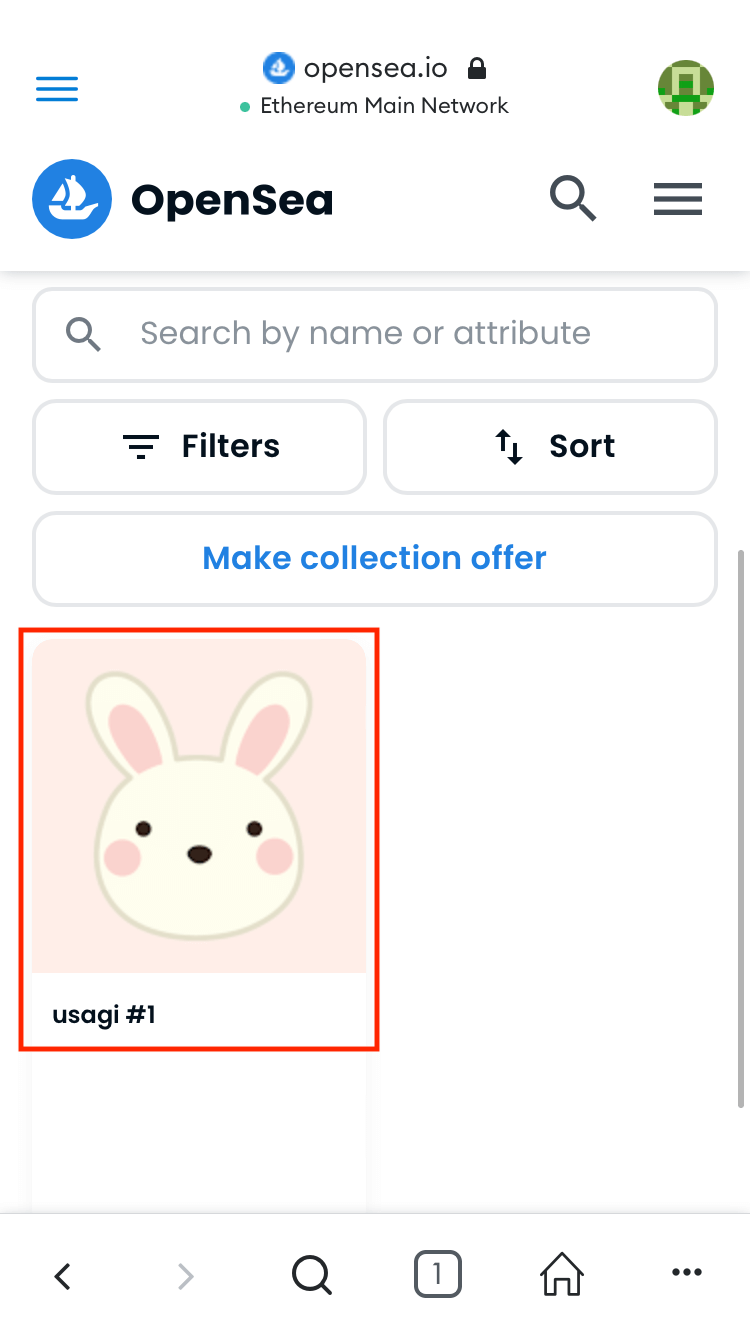
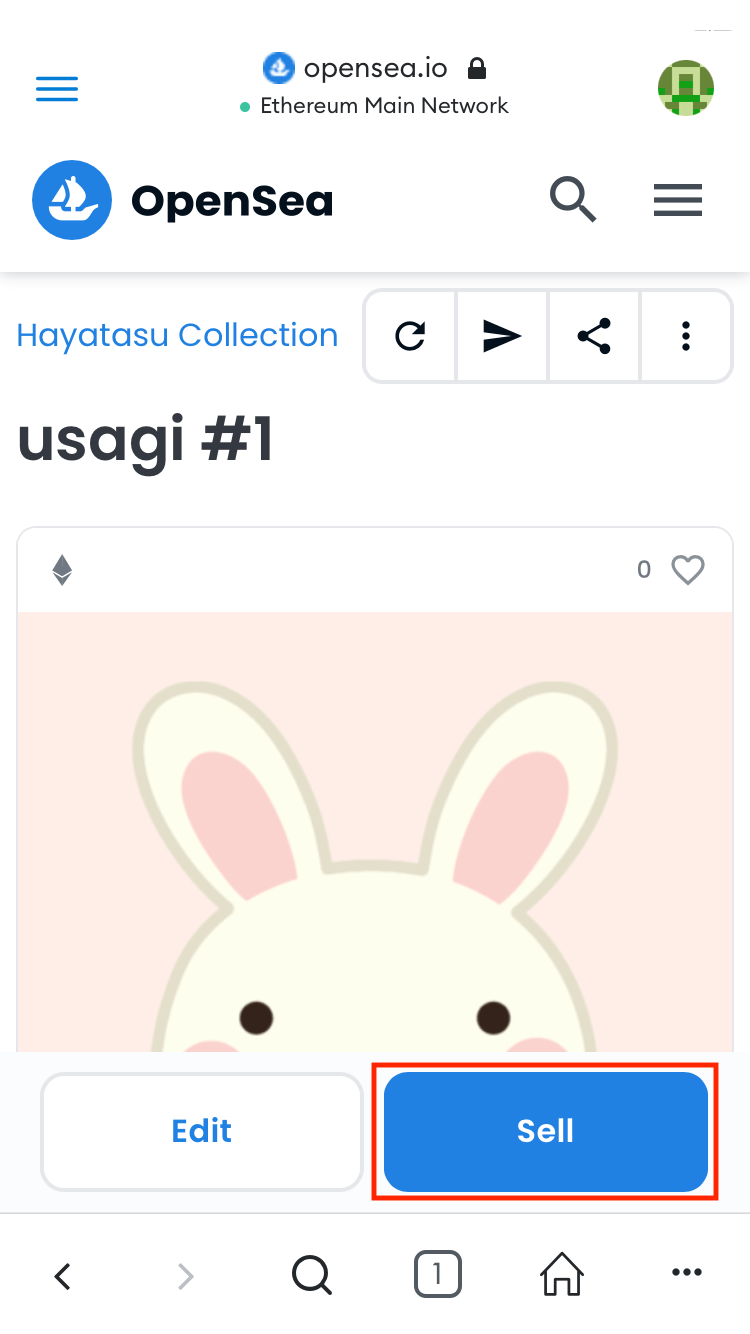
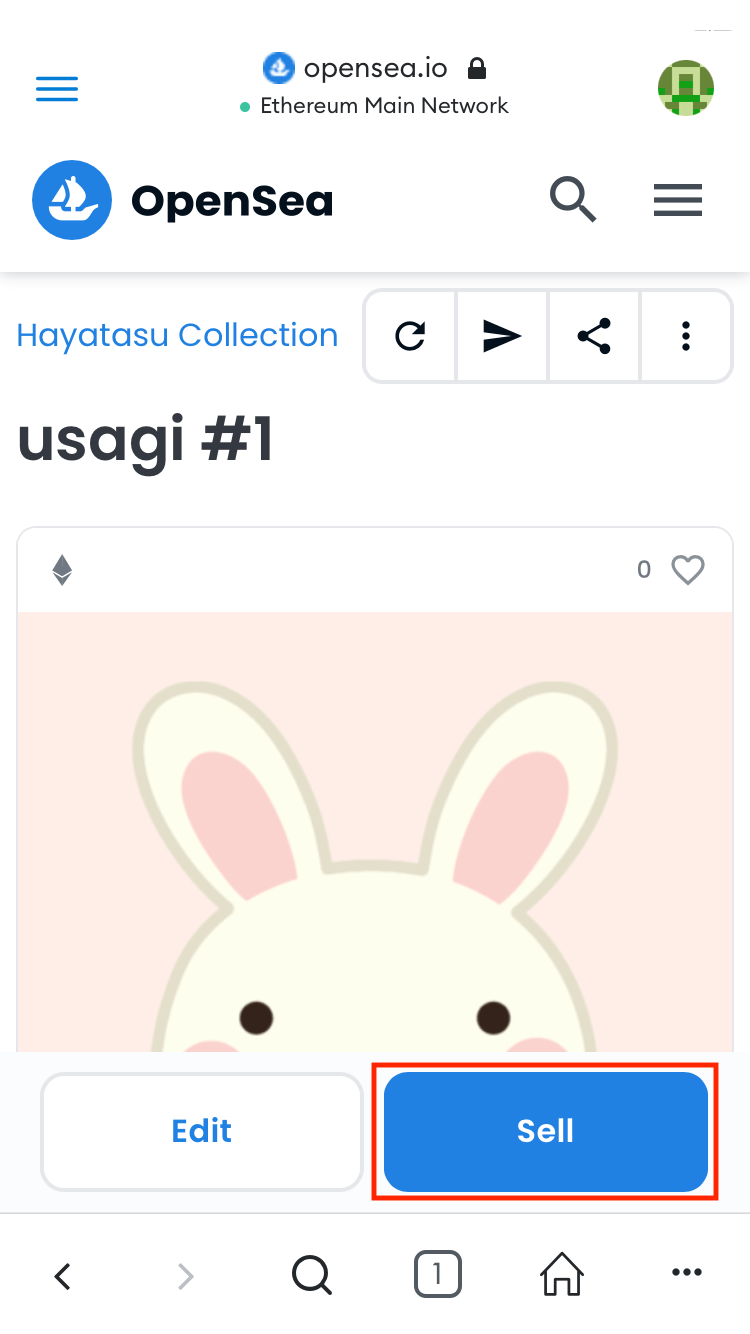
ここで販売情報を登録していきます。
出品方法(Type)は、以下の2つです。
- Fixed Price:固定価格
- Timed Auction:オークション
ほとんどのNFTアートは「Fixed Price(固定価格)」で販売されています。



なにか特別な戦略がなければ、固定価格で良いと思いますよ!
固定価格で販売する場合は、以下の項目を埋めます。
- Price:作品の価格
- Duration:販売期間
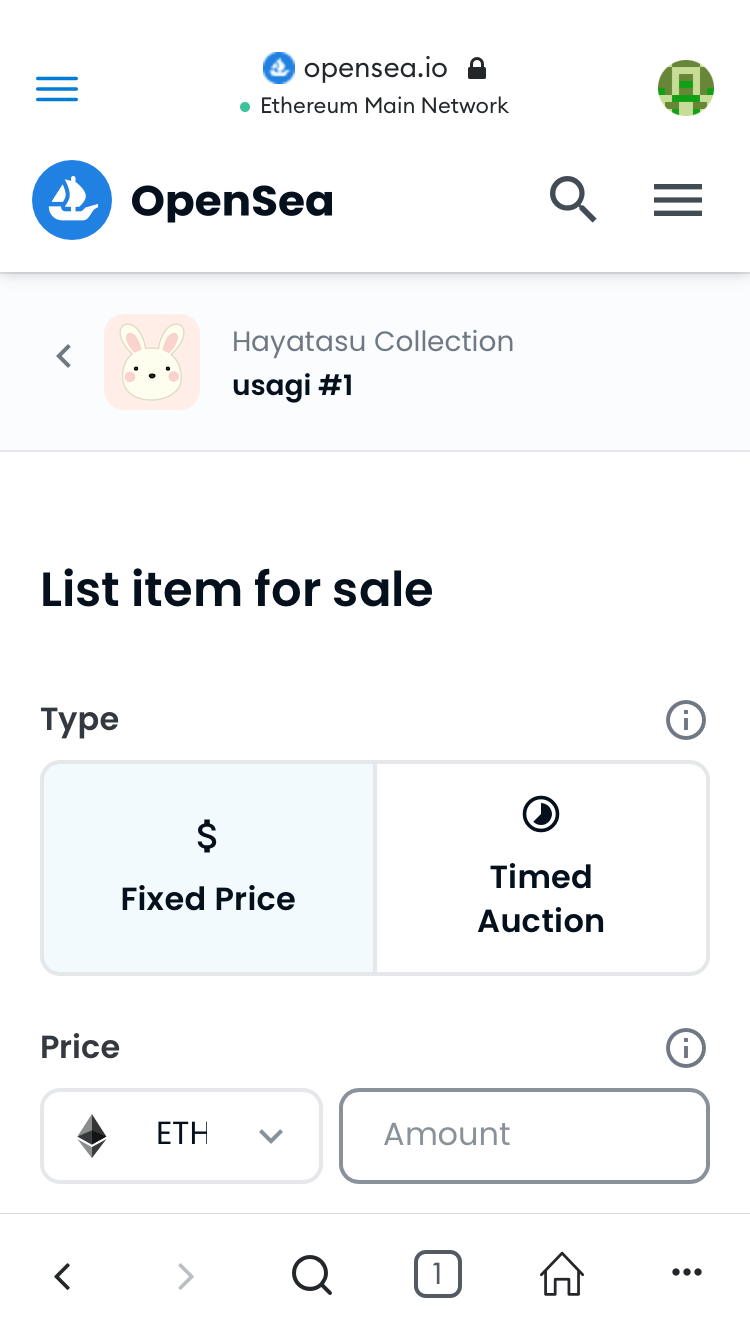
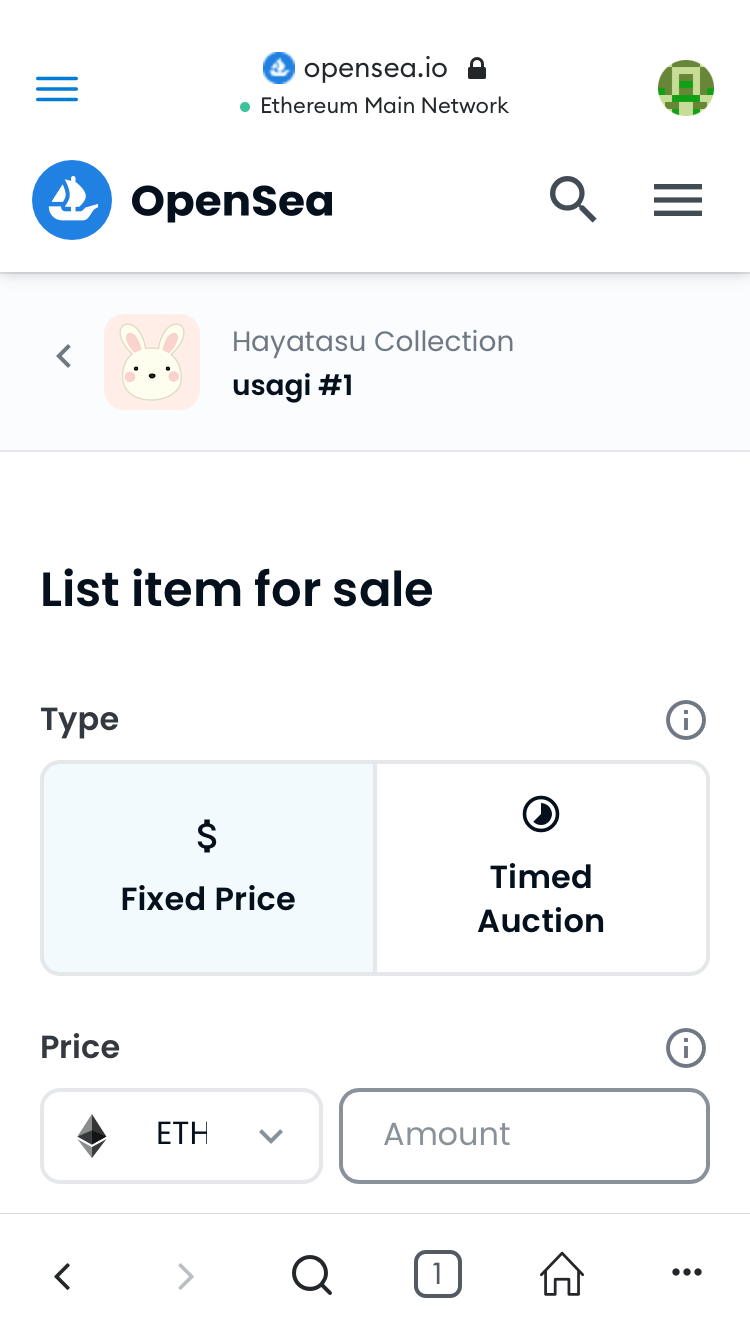
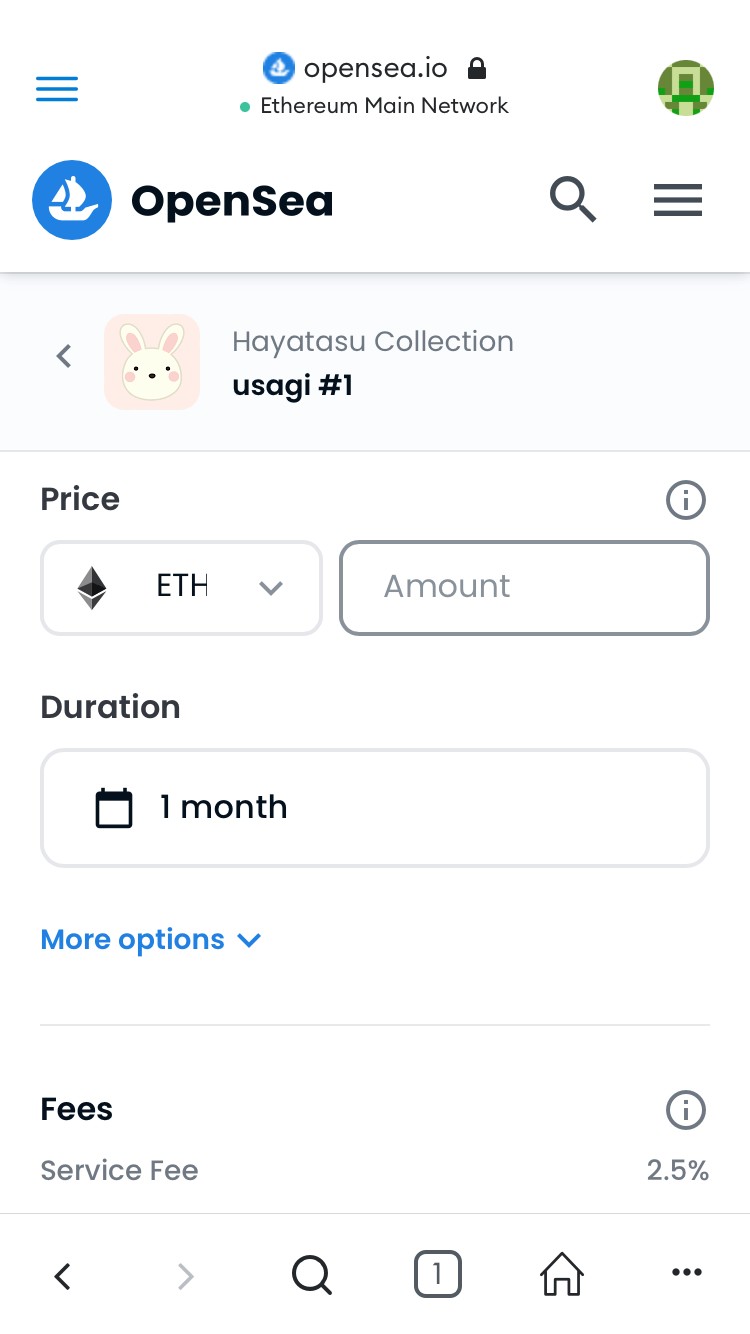
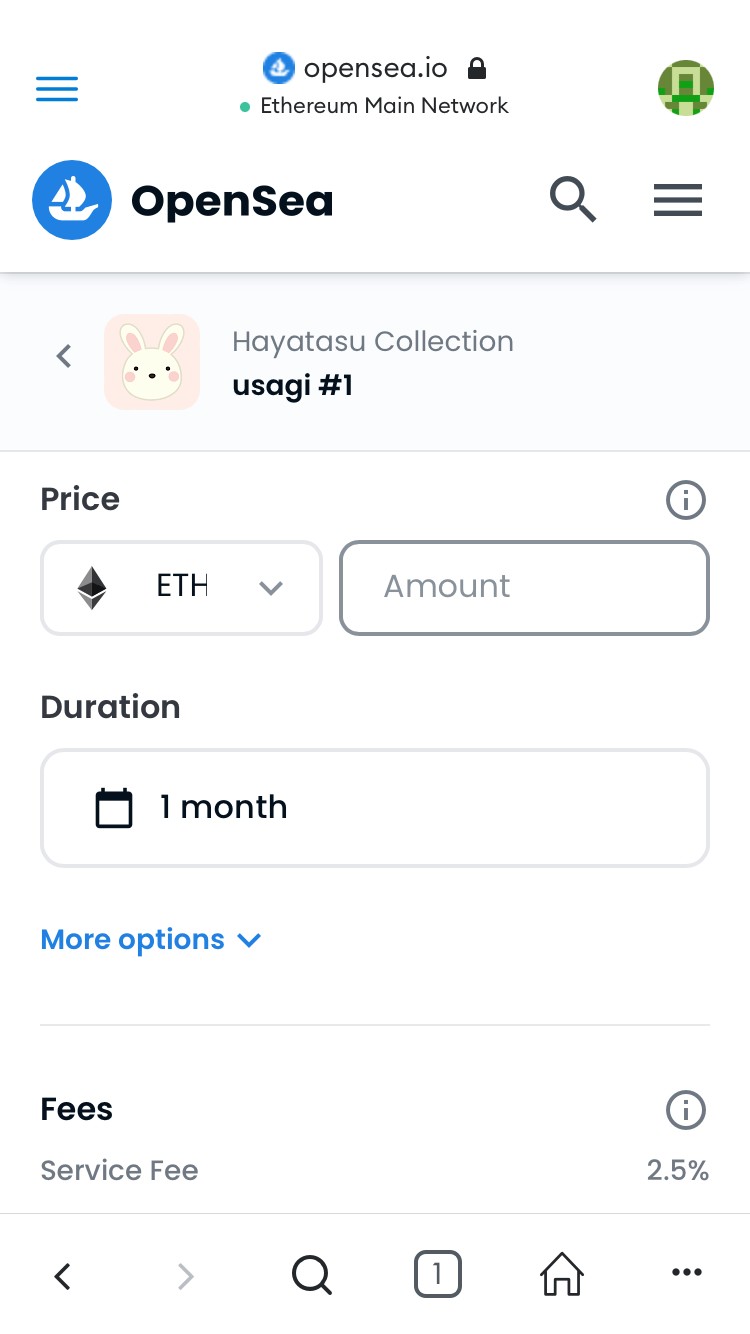
販売価格と期間を設定できたら「Complete listing」をタップして、メッセージを署名しましょう。
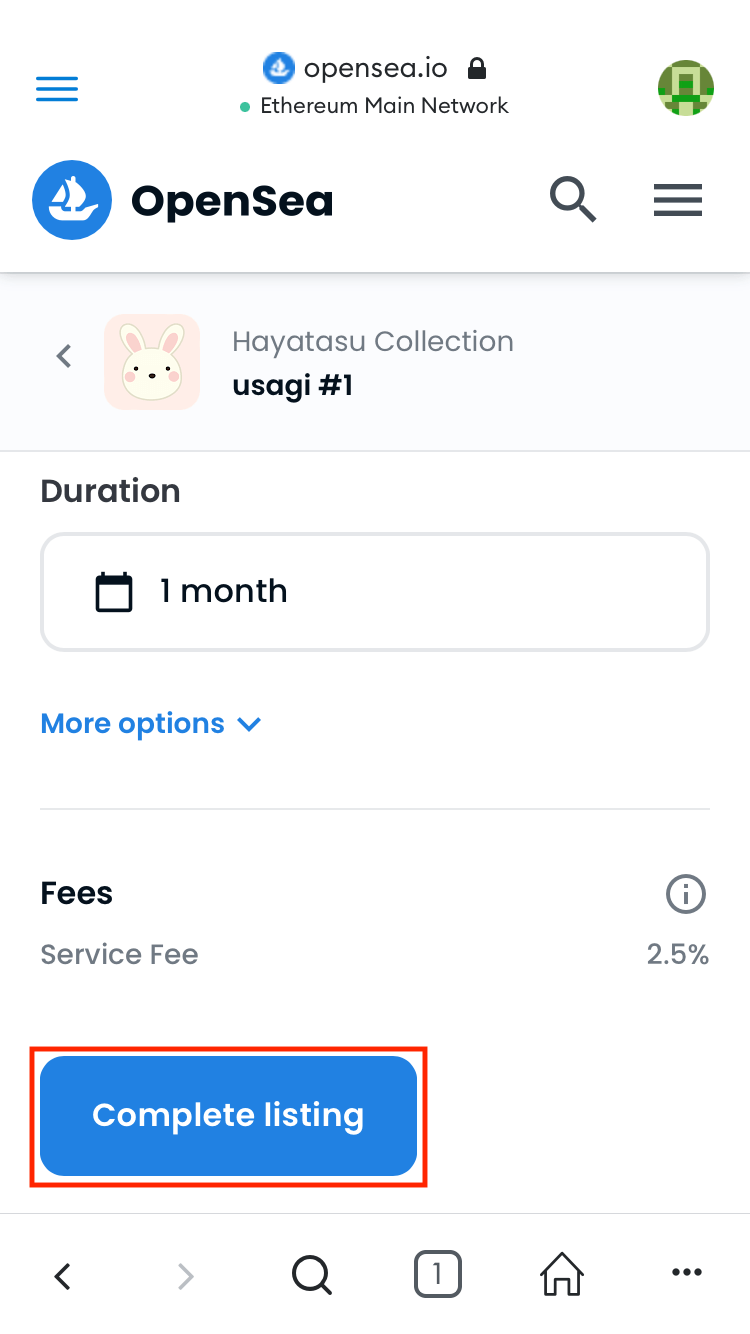
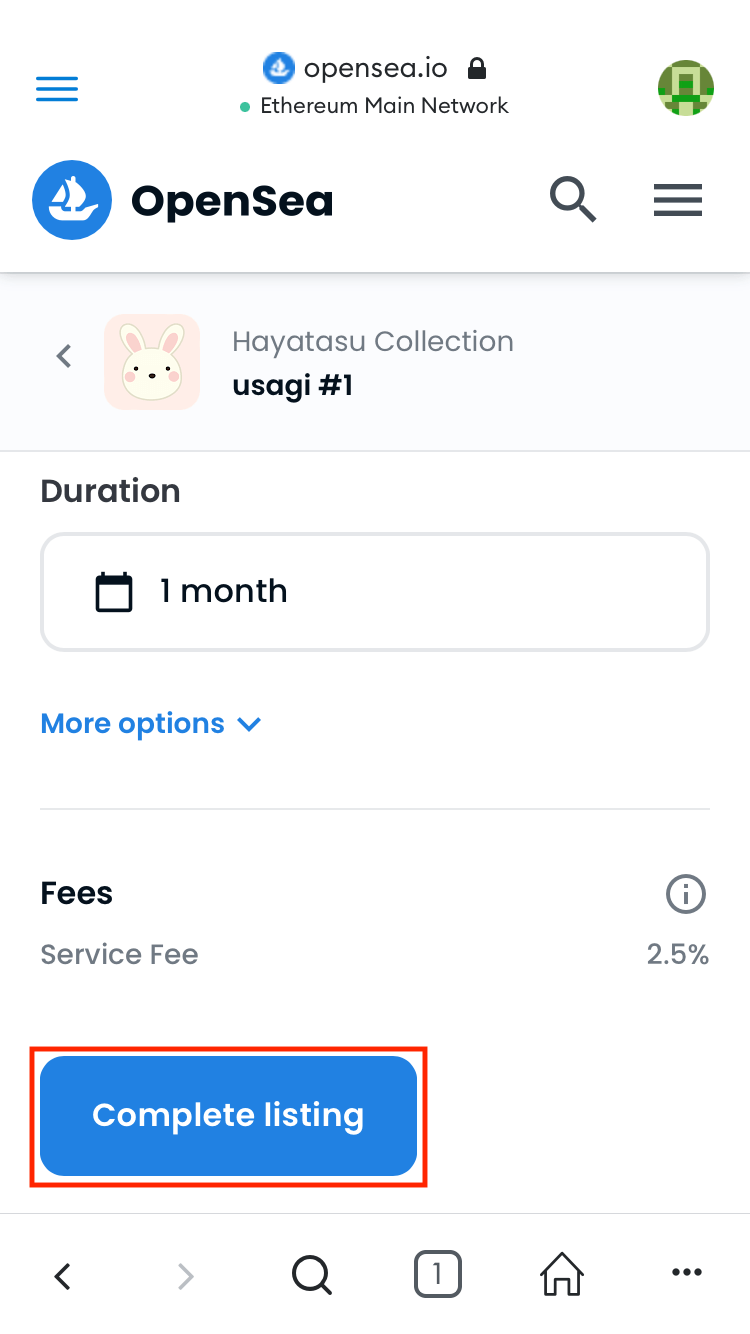
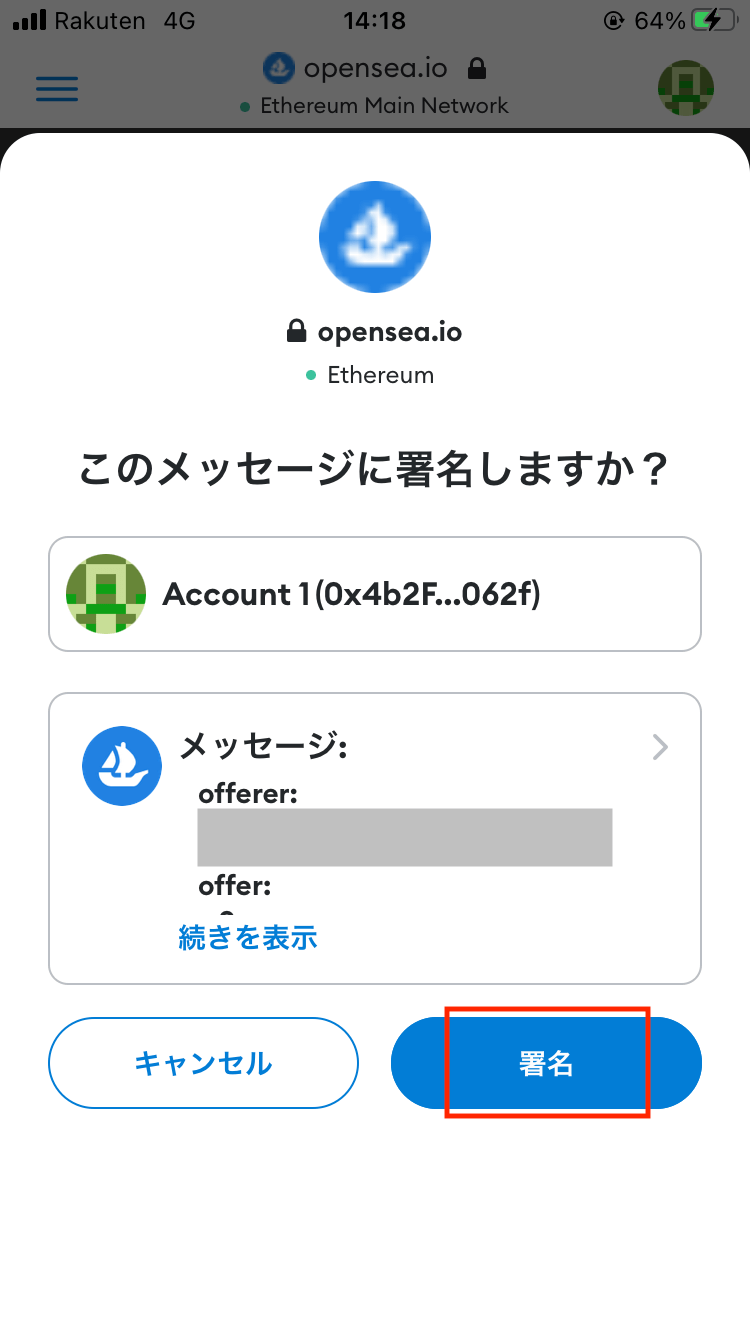
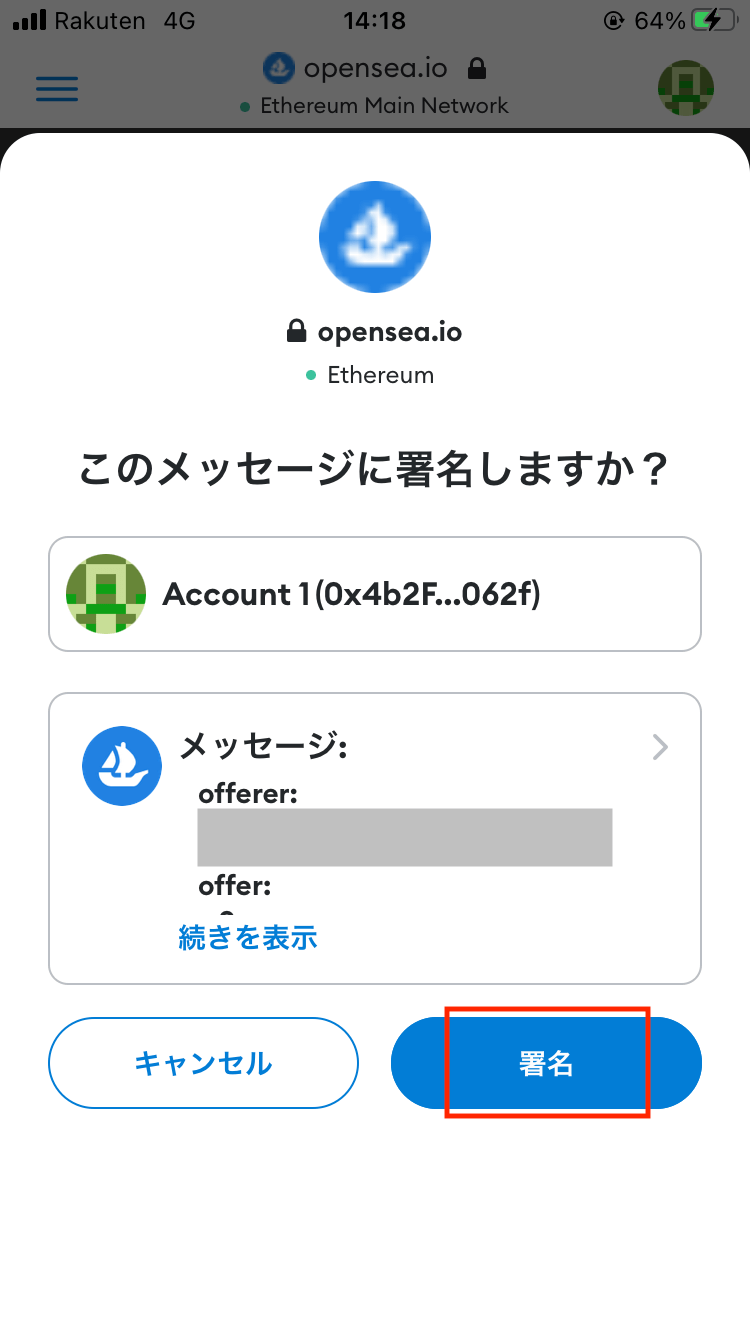
以下のように表示されたら、NFTを購入できる状態になっています。
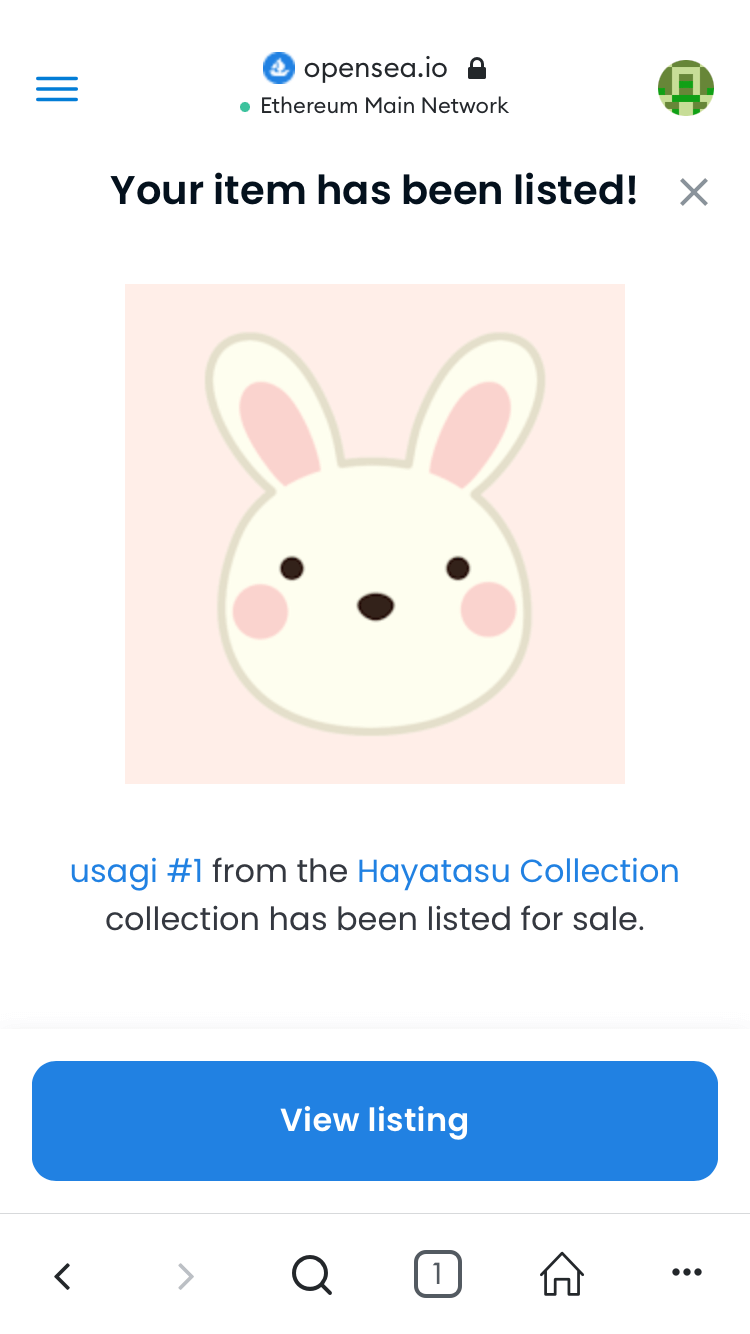
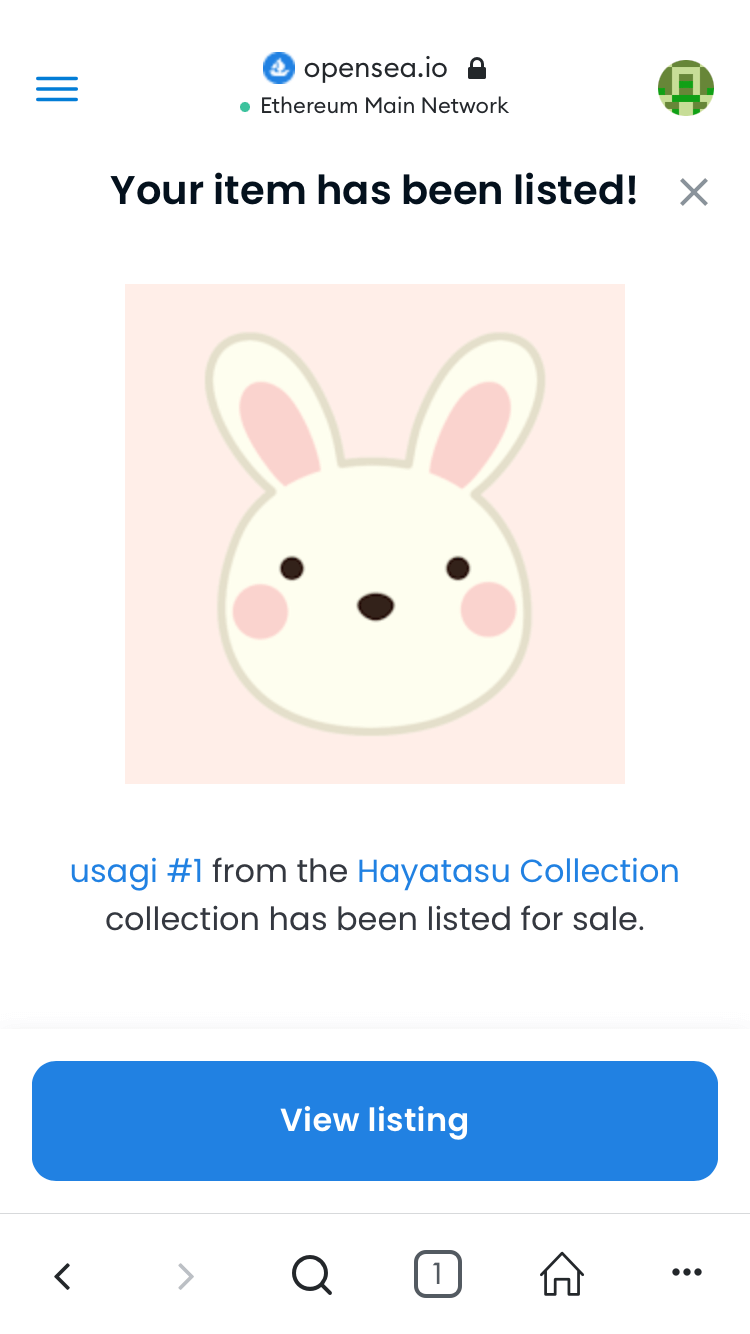
これでスマホを使ったNFTの出品が完了しました!



ちなみに販売価格を設定しても、コレクターの買いたい値段でオファーされることがあります。
提示された価格に納得したら、オファーを受け入れるのもアリです!
ただし、オファーを受け付けるには、手数料としてイーサリアムが必要になります。
いつでもNFTを販売できるよう、メタマスクにイーサリアムを準備しておきましょう!
bitbankからメタマスクに送金する方法は、以下の記事を参考にしてみてください。


【パソコン版】OpenSeaでNFTを出品する方法
次にパソコンでNFTを出品する手順を紹介します。
- コレクションを設定する(※省略可)
- アイテムを登録する
- アイテムを出品する
順番に見ていきましょう!
手順①:コレクションを設定する
まずはOpenSeaで画面右上のアイコンマークから「My Collections」をクリックします。
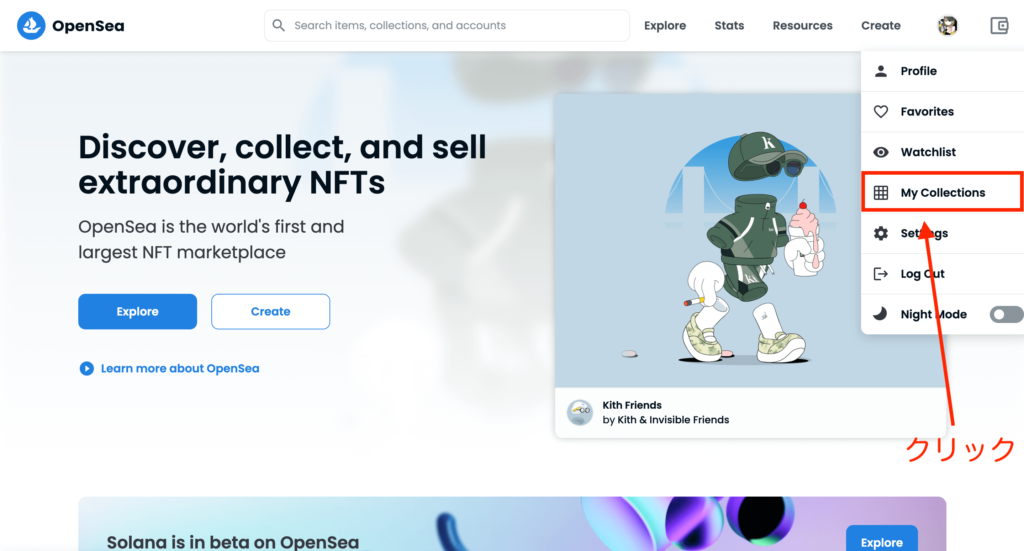
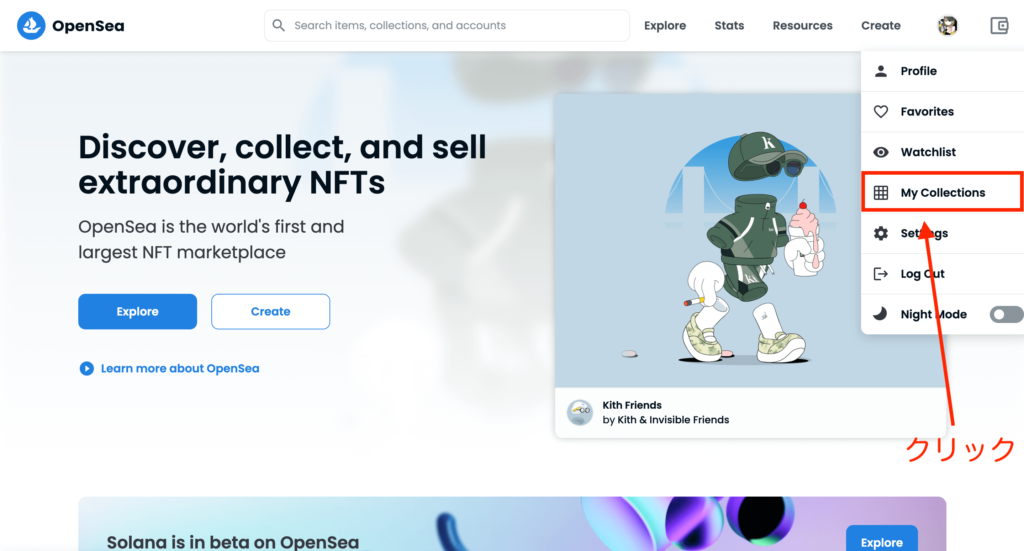
ここで「Create a collection」を選択しましょう。
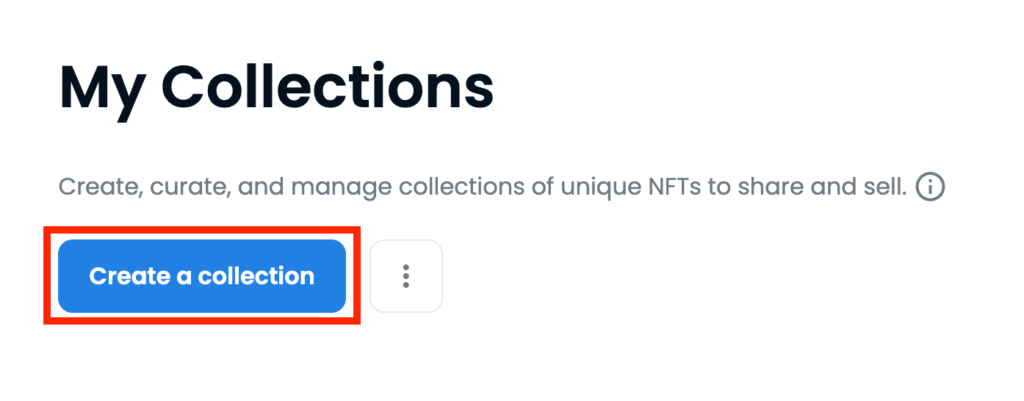
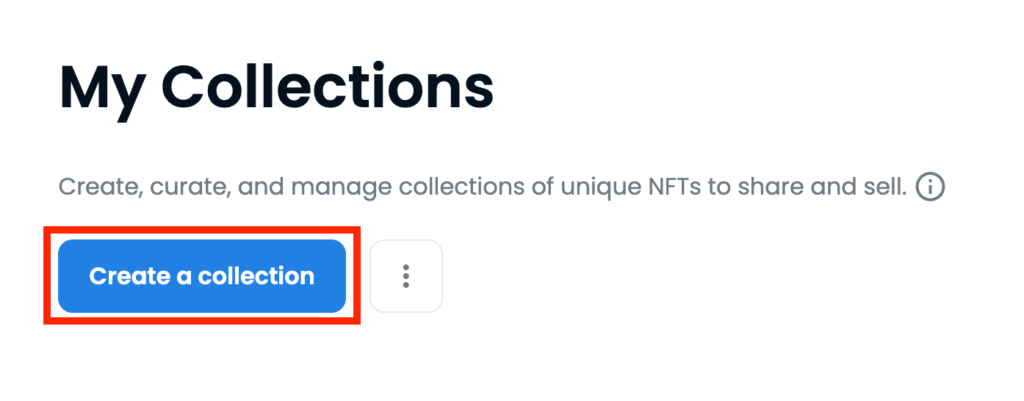
この画面でコレクションの設定をおこなっていきます。
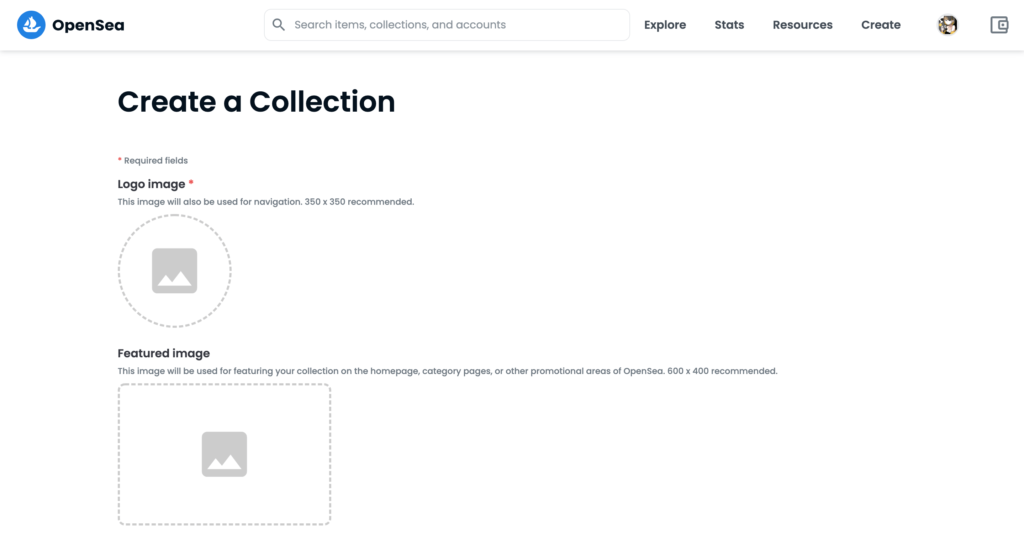
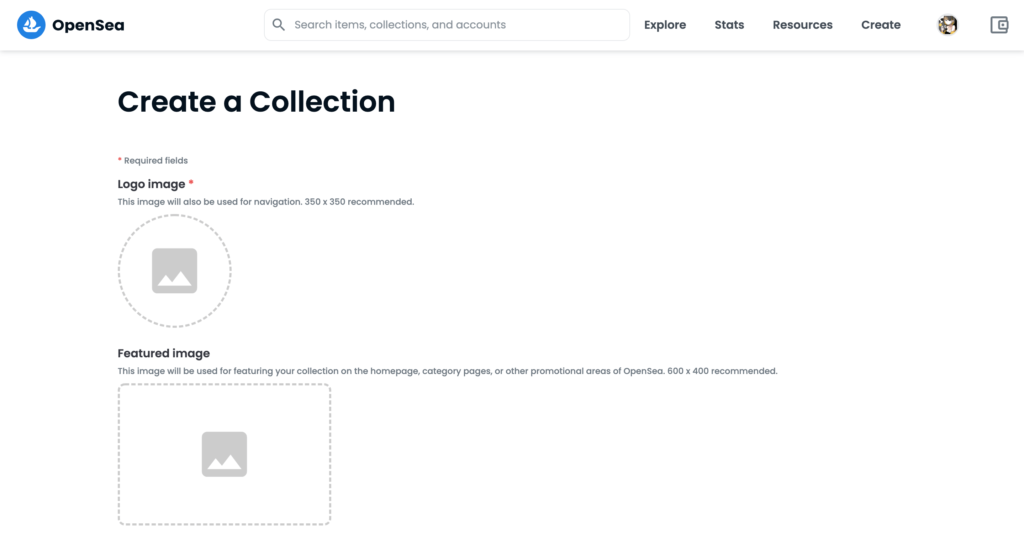
各設定項目の意味は、以下のとおりです。
- Logo image:コレクションのロゴ(アイコン)になる画像
- Featured image:OpenSeaのサイト内で使われるコレクションのイメージ画像
- Banner image:コレクションページ上部のバナーで使われる画像
- Name:コレクションの名前
- URL:コレクションのURL
- Description:コレクションの説明
- Category:コレクションのカテゴリー
- Links:SNSやメディアのリンク
- Royalties:転売時に発生するロイヤリティ
- Blockchain:使用するブロックチェーン
- Payment tokens:作品の販売で使う通貨
- Display theme:作品の表示方法
- explict&sensitive content:刺激的なコンテンツ(Yes / No)
ただし、必須項目は「Logo image」と「Name」だけです。



NFTの出品を体験したいだけなら、この2つだけ設定すれば問題ありません!
各項目を入力できたら、最後に「Create」をクリックしましょう。
手順②:アイテムを登録する
コレクションを設定できたら、次にアイテムを作成していきます。
OpenSeaのトップ画面で「Create」をクリックしましょう。
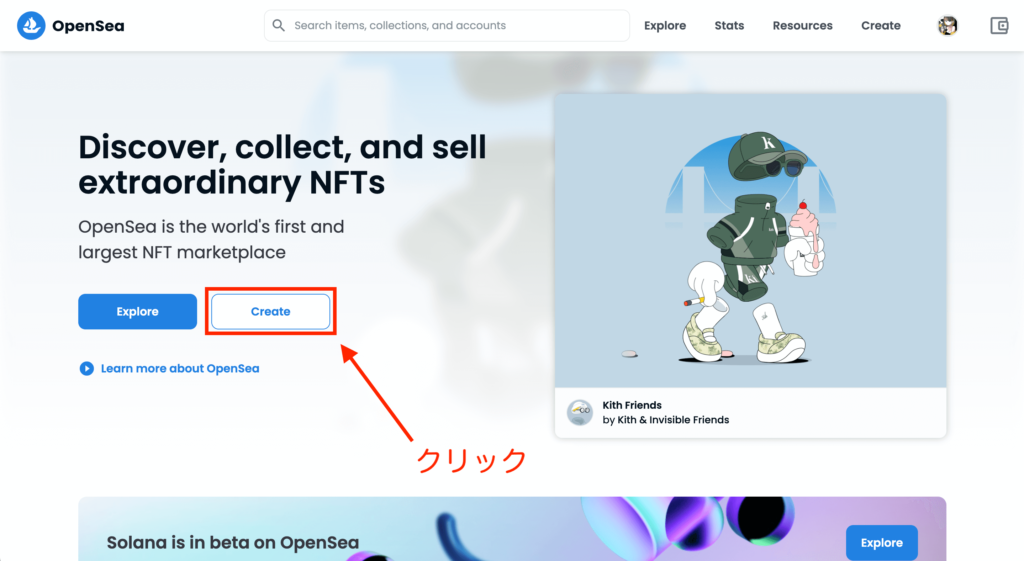
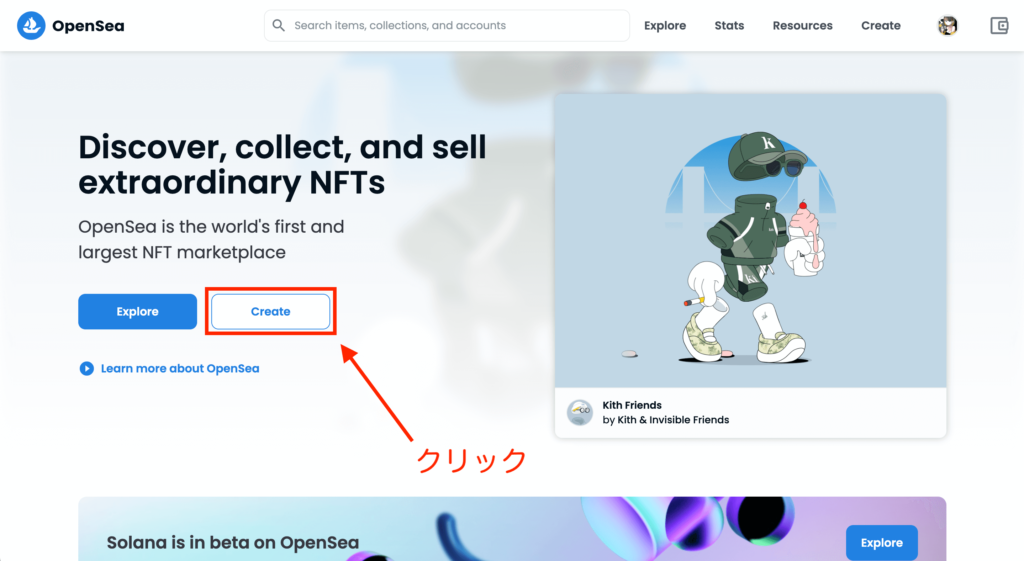
このページで自分のコンテンツを元にNFTを作成していきます。
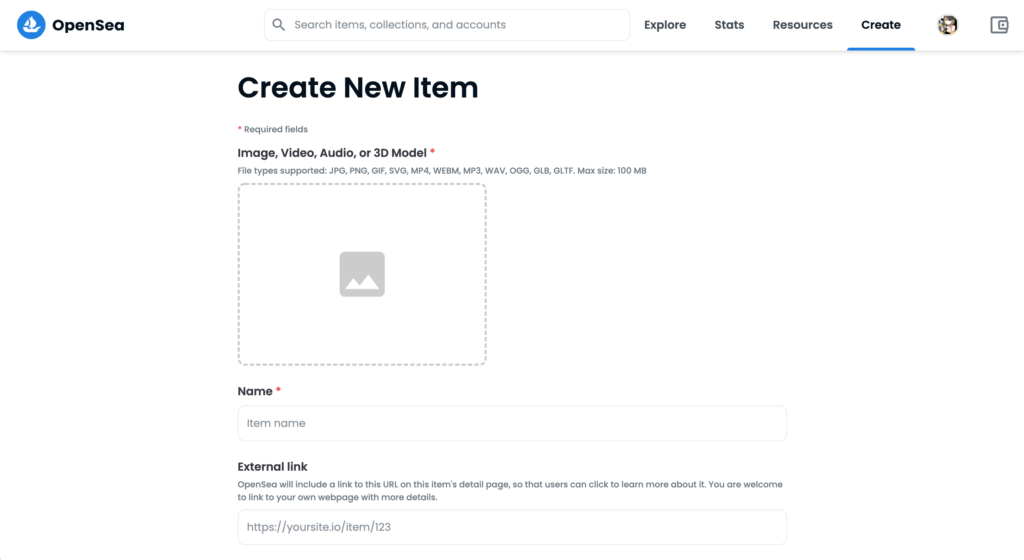
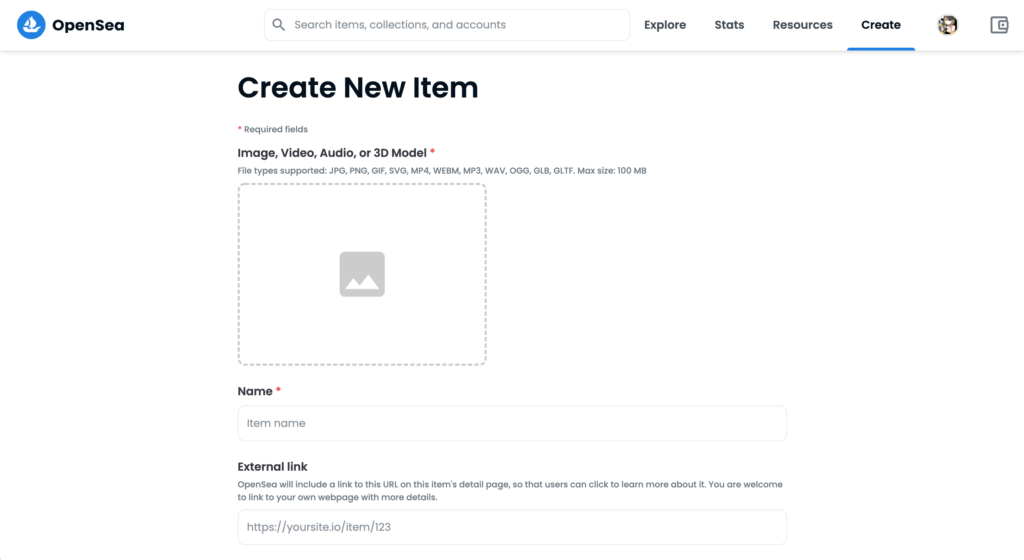
各設定項目の意味は、以下のとおりです。
- Image, Video, Audio, or 3D Model:NFTにしたい作品をアップロード
- Name:NFTの作品名
- External link:作品の説明で使う外部リンク
- Description:作品の詳細
- Collection:該当するコレクション(※手順①で作成したもの)
- Properties:NFTが持つ属性・性質
- Unlockable Content:NFTの所有者のみ解除できるコンテンツ
- Explicit&Sensitive Content:刺激的なコンテンツ(Yes / No)
- Blockchain:使用するブロックチェーン
「Collection」は、手順①でコレクションを作成していれば設定しましょう。
ただNFT作品を出品するだけなら、「Image, Video, Audio, or 3D Model」と「Name」だけで事足ります。
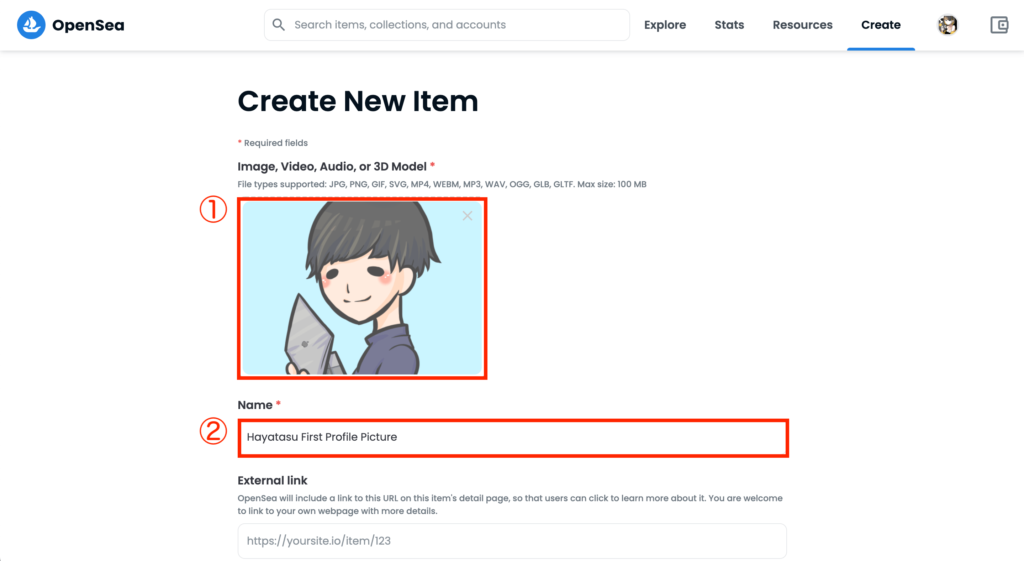
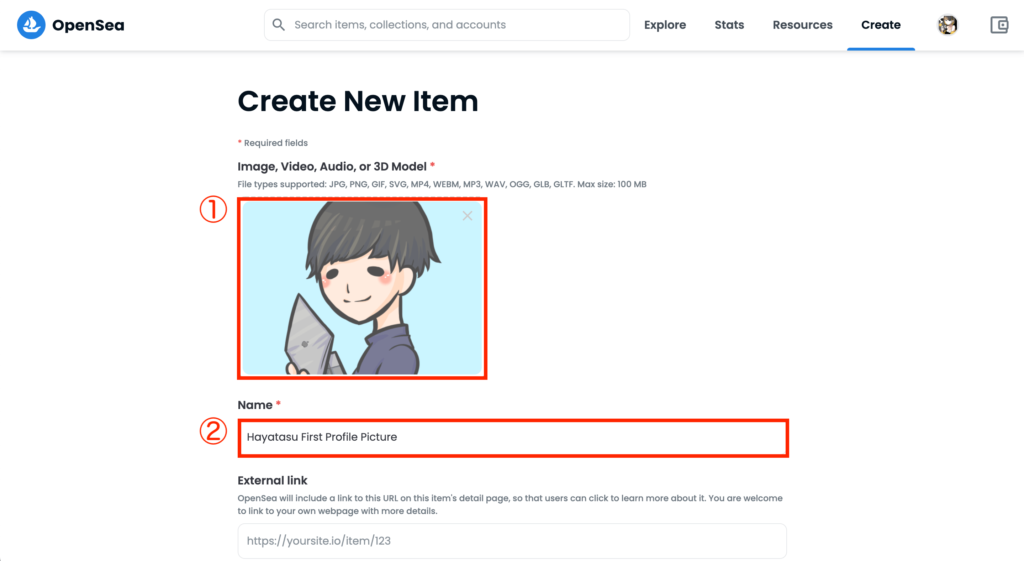
また上記項目以外で、以下のようにNFTのステータスを決めることができます。
- Levels
- Stats
このあたりは、主にNFTゲームで登場するキャラクターで必要に応じて設定することになります。



なかなかNFTゲームを作る人はいないと思うので、今回はスキップしましょう!
無事に作成できると、以下のような画面になります。
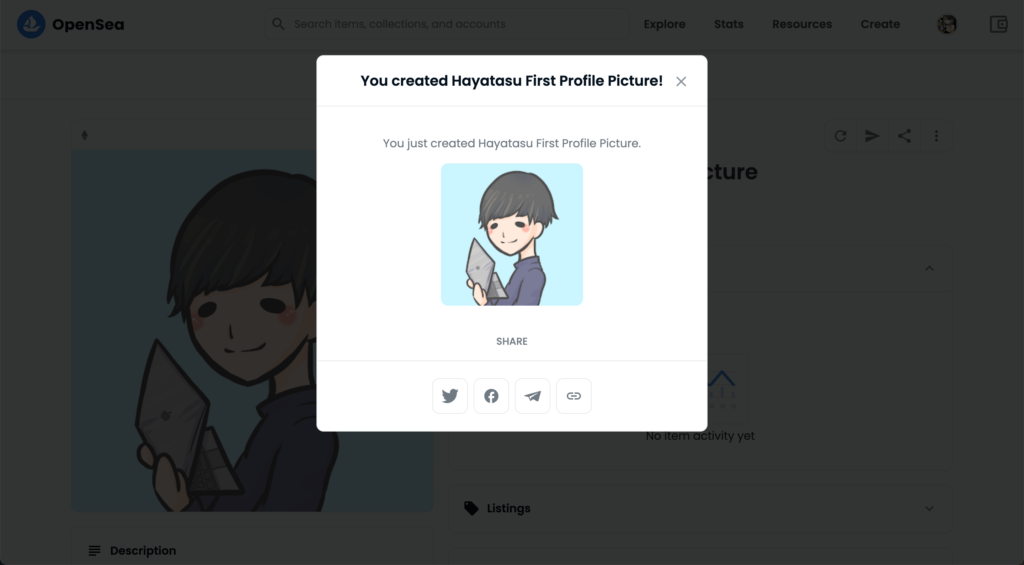
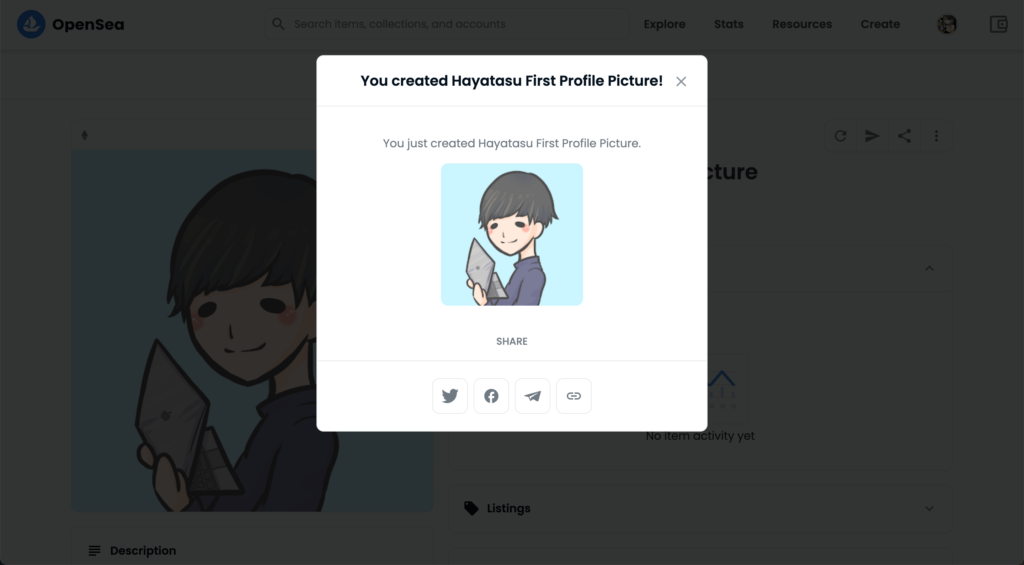
手順③:アイテムを出品する
ここまでの手順で、NFTを登録できたので、あとはNFTの販売設定していきます。
登録完了画面をリロードすると、右上に「Sell」ボタンが表示されるのでクリックします。
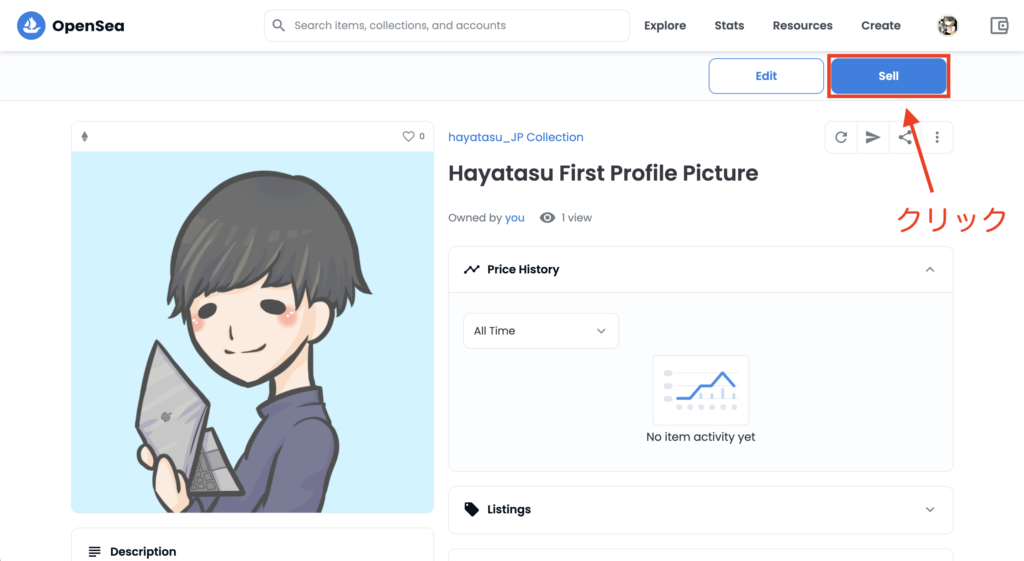
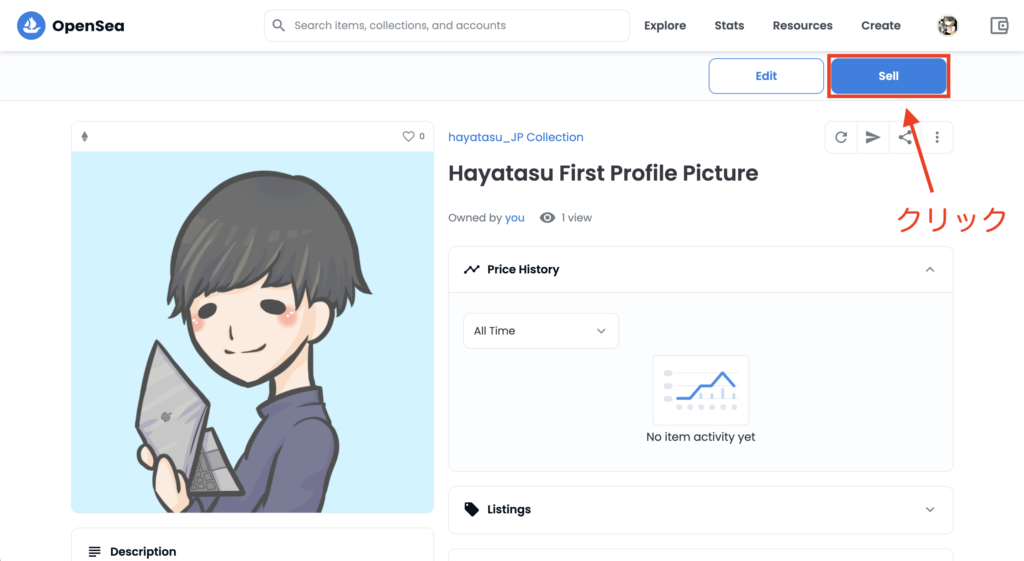
もし作品画面を閉じていたら、サイト右上のアイコンマークから「My Collection」を選択して、コレクションのページを開きましょう!
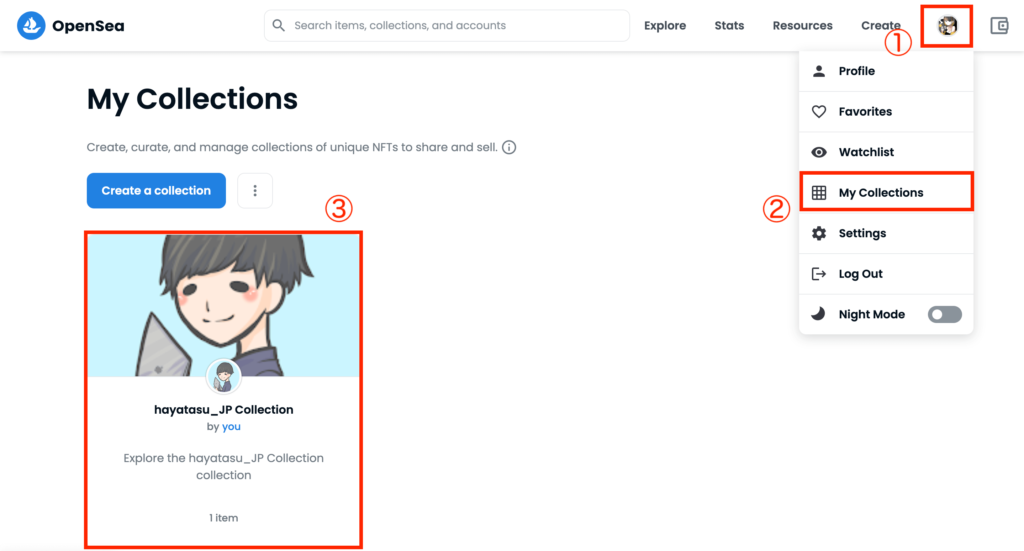
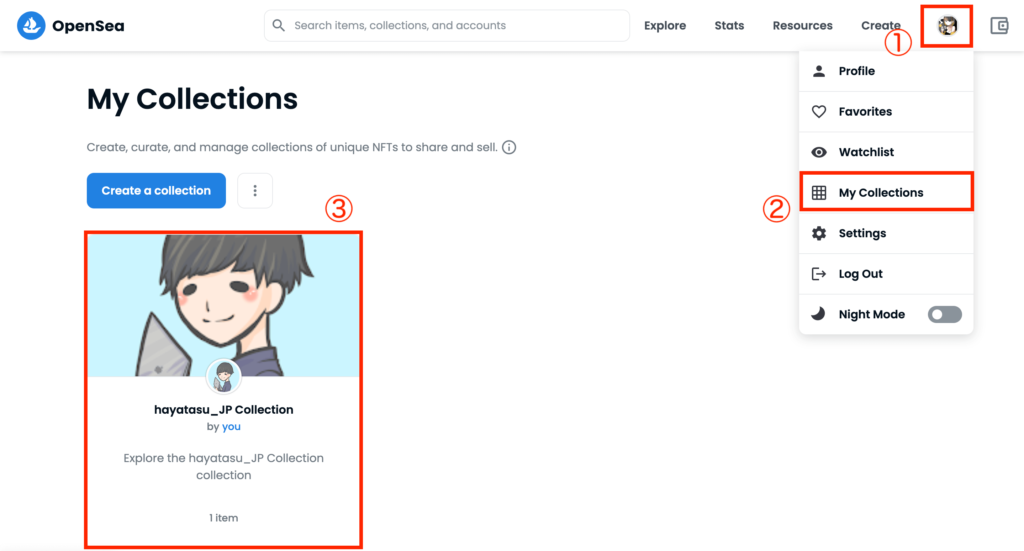
コレクションページから、先ほど登録したアイテムを確認できます!
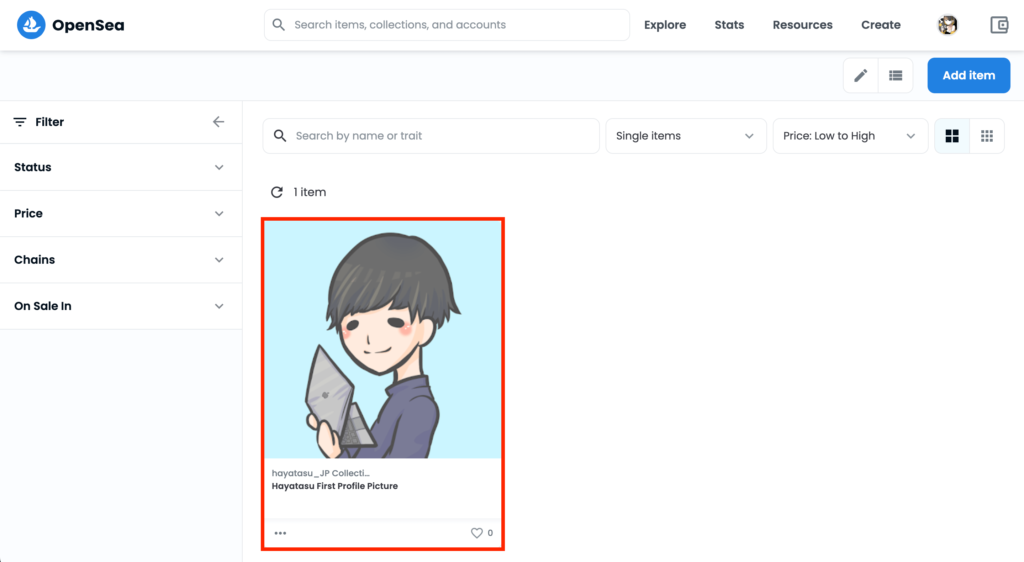
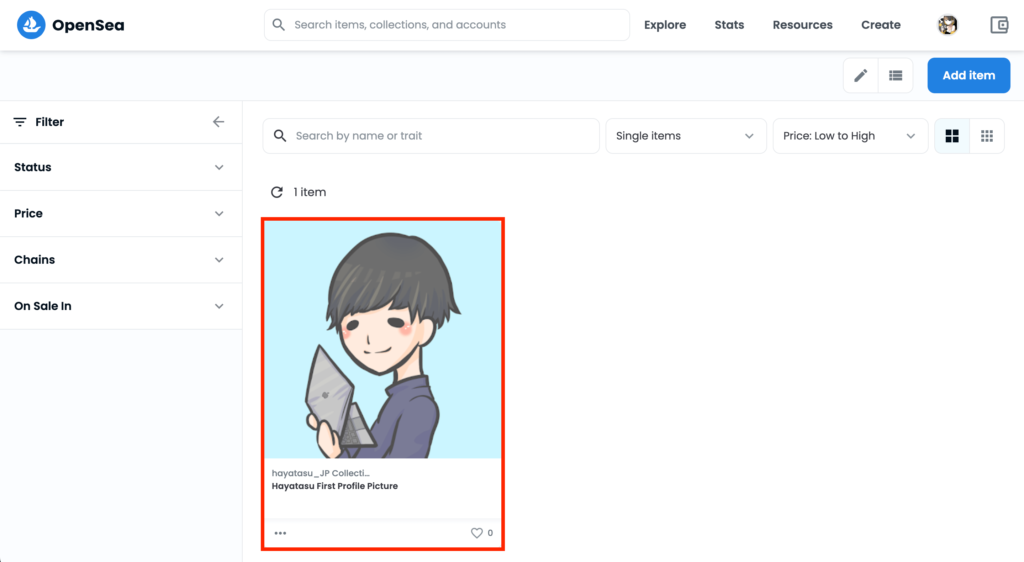
話を戻して、「Sell」をクリックすると、販売方法を設定するページに遷移します。
ここで「どうやって売るのか」を設定していきましょう!
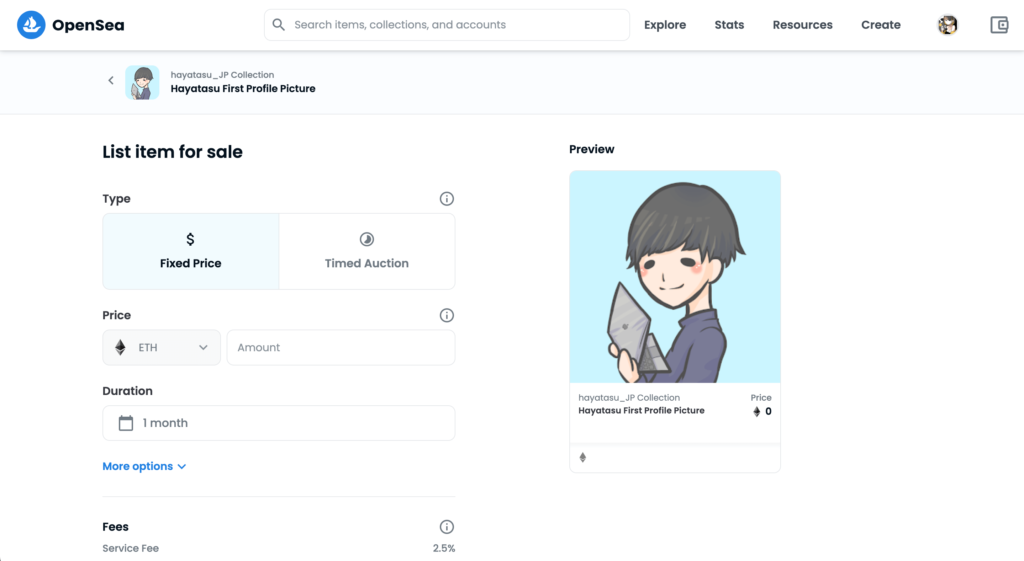
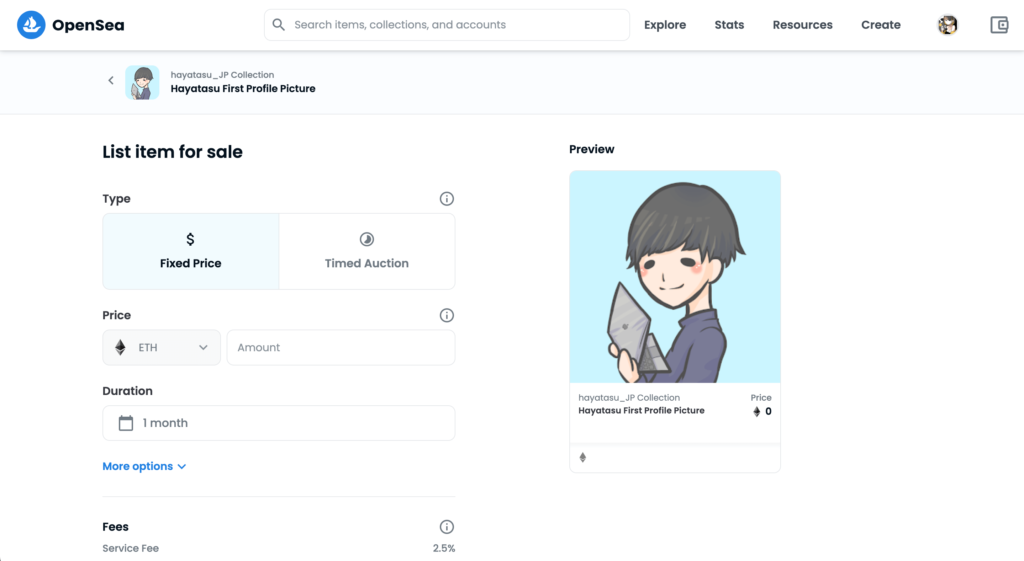
販売方法を決めて「Complete listing」をクリックすれば、NFTの出品は完了です!
OpenSeaのNFT出品で必要な手数料(ガス代)
OpenSeaでNFTを出品・販売するとき、以下の手数料(ガス代)が発生します。
- 販売手数料(売上の2.5%)
- オファー承認で発生するガス代
以前は初回出品時に手数料(ガス代)が必要でしたが、2022年6月から「無料」になりました。
OpenSeaで初回出品時に発生する手数料ってSeaport移行で「無料」になったんですね…🙄
— はやたす🔺🐍hayatasu.avax (@hayatasuuu) August 13, 2022
新しいウォレットでNFT出品したらガス代発生しなくてバグかと思った😅
クリエイターには嬉しい仕様変更ですね☺️
OpenSeaが新プロトコル移行 手数料軽減で初期費用も不要に https://t.co/5J8q9xMbO8



古い情報を見ると「手数料が必要」と書かれているので注意してください!
販売手数料(2.5%)は売上から勝手に引かれるので、「購入者からのオファー承認で発生するガス代」だけ準備しておけば大丈夫です。
bitbankからメタマスクに送金する方法は、以下の記事を参考にしてみてくださいね!


OpenSeaでNFTを出品する上でよくある質問(FAQ)
最後にOpenSeaでNFTを出品する上でよくある質問に回答します!
手数料を安くする方法はありますか?
NFTの購入・販売で発生するガス代(手数料)は、ブロックチェーンの混雑具合によって決まります。
そのため、ブロックチェーンを使う人が少ない時間帯を狙えば、ガス代(手数料)を安くおさえられます。
イーサリアムのガス代は、Ethereum Gas Chartsで確認できます↓
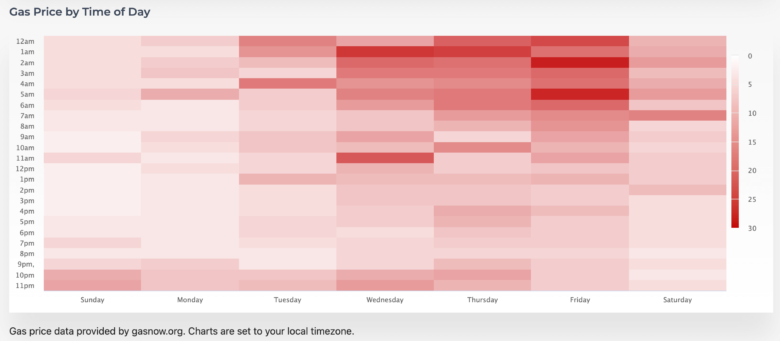
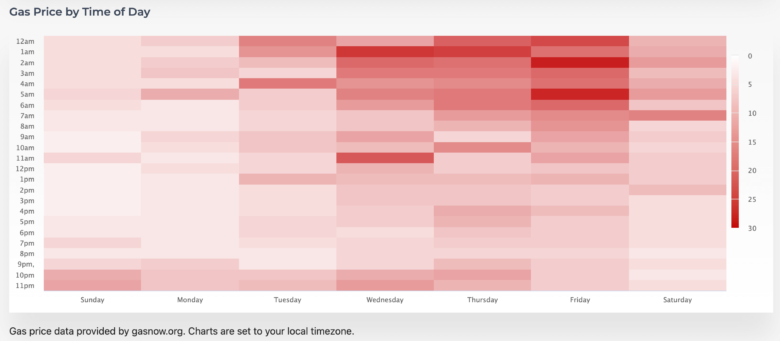



ヒートマップを見ると、日曜日や夜の時間帯が空いてることが分かりますね!
基本的な傾向は変わらないと思いますが、念のためNFTを取引する前にブロックチェーンの混雑具合を確認してみてください。
»参考:Ethereum Gas Price Charts & Historical Gas Fees – ethereumprice
他にはキャンペーンをうまく活用して、ビットコインを無料でもらって手数料の支払いに使う方法があります!



この方法なら自分の貯金を減らすことなくNFTを出品できます!
「ビットコインをもらえるキャンペーン」は別記事でまとめたので、ぜひ参考にしてみてください。


※あとまわしにするとキャンペーンが終了している可能性があります。今のうちに無料でビットコインをもらいましょう!
NFTとして売れるものは?
結論からいうと、デジタルデータならなんでも売れます。
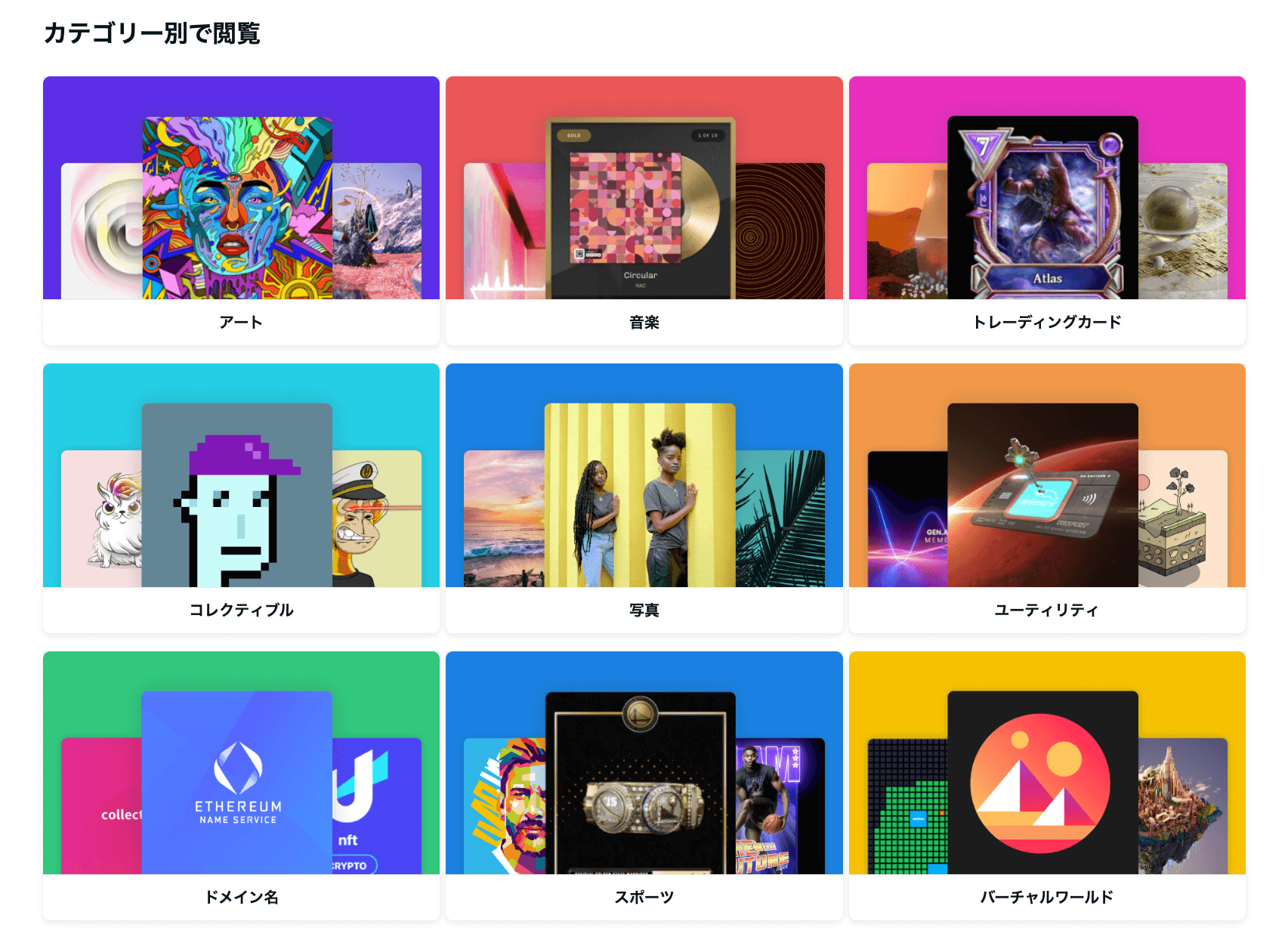
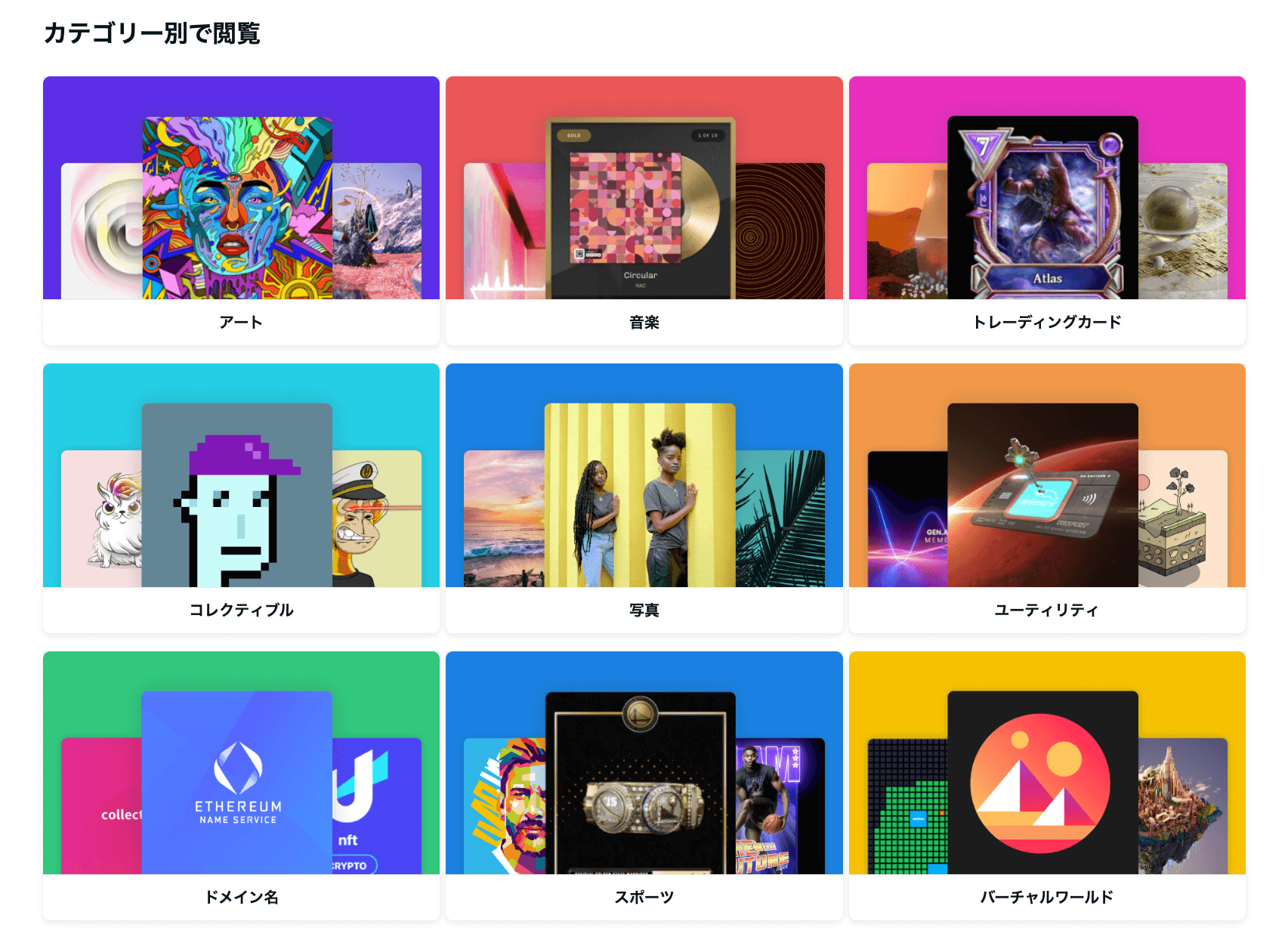
たとえば、以下のようなものです↓
- イラスト / アート
- 写真 / 画像
- 動画
- 音楽
- ツイート
- ゲームアイテム
- メタバースの土地
詳しくは「NFTで売れるもの7つ【具体例や販売方法も解説】」でまとめたので、よかったら参考にしてみてください。


NFTを高く売るコツはありますか?
NFTを高く売りたいなら、イケハヤさん(@IHayato )のBrainがおすすめです。
イケハヤさんは、CryptoNinjaというNFTコレクションの創業者で、関連コレクションの売上が月1,000万円を超えているNFT界の神です。
投資家の僕からコツを聞くより、日本トップのNFT販売ノウハウを学びましょう。
イケハヤさんのBrain読んだ!
— はやたす🔺Python&Crypto (@hayatasuuu) August 12, 2022
タイトルは「NFTで稼ぐ方法」だけど、これからNFTを始める人の「ロードマップ」になると思う🥳
「最初の一歩」を踏み出すのに良い内容でした😊
NFTの販売でなくトレードで稼ぎたい人も、これ読んでから始めた方が良いですね!@IHayato https://t.co/Y1gW3ANNdZ
NFTが売れないときはどうすれば良いですか?
NFTが売れない原因を特定して、改善していきましょう。
詳しくは「NFTアートが売れない7つの理由と売るためのコツ7選」を参考にしてみてください。


NFTアートのサイズはどれくらいが良い?
結論から言うと、いくつでも大丈夫です。
ただしイラストであれば、「700×700」または「1000×1000」のように、大きめのサイズにするのが良いと思います。
なぜなら、他の日本発のNFTプロジェクトでは上記のサイズが多く採用されているからです。
- CNP(CryptoNinja Partners):1000×1000
- XANA : Genesis:1000×1000
- APP(Aopanda Party):700×700
特に決まりはないので、先行しているNFTプロジェクトを真似しましょう。
ドット絵のNFTアートであれば、
32×32で描いてみて、もっと細かく表現したいなら64×64に変更する
といったように、作品を作りながら調節するのが良いですよ。
詳しくはNFTアートに最適な画像サイズを参考にしてみてください。


よく売れてるNFTは?
いま売れてるNFTは、イラスト・アートのジャンルです。
特に絵柄をコンピュータで自動生成したジャネラティブNFTが人気を集めています。
海外だとCryptoPunksやBAYC、日本だとCNP(CryptoNinja Partners)がジェネラティブNFTに該当します。
日本発のNFTアートについては「日本人アーティストによる人気のNFT作品」でまとめたので、ぜひ参考にしてみてください。


NFTの勉強方法は?
NFTの基礎を学んだら、NFTを売買して実践するのがおすすめです。
詳しい学習手順は「NFTの勉強ロードマップ」を参考にしてみてください。


まとめ:NFTを出品してみよう!
というわけで、この記事では「OpenSea(オープンシー)でNFTを出品する方法」について紹介しました。
NFTの出品方法は分かったので、あとは実践あるのみです。
いきなりNFTを販売・出品するのが難しければ、まずはイーサリアムを買うだけでもOK。



新しいことを始めるのは大変なので、ゆっくり前進していきましょう!
なお、イーサリアムの購入で必要になるビットバンクの口座開設は、審査が完了するまでに時間がかかります。
そのため今すぐNFTを始めなくても、先に3分で登録だけしておきましょう。
\ 最短3分&取引手数料が安い /
※登録方法が分からないときは、ビットバンクで口座開設する方法を参考にしてみてください。
無料でビットコインをもらう
NFTを始めるだけでなく、今のうちにビットコインを0円で貰っちゃいましょう!


NFT副業の稼ぎ方
NFTで副業を始めたい人は、以下の記事をどうぞ。


NFTの勉強方法
もっとNFTについて勉強したい人は、以下の記事を参考にしてみてください。












